蘋果在今日(19)凌晨替 iPhone 設備釋出 iOS 17 正式版更新,提醒 iOS 17 僅適用 iPhone XS 和 iPhone XR 或新款機型更新,相信不少 iPhone 用戶都迫不及待期待想更新,那麼 iOS 17 到底有哪些值得注意的新功能呢?除了個性化來電、即時語音信箱、安全回報、原況貼圖、NameDrop名片交換及待機模式等功能之外,還有什麼亮點細節?本篇替大家整理 90 項 iOS 17 新功能讓你一目了然,不管是已經升級或還正考慮升級,都能全面了解全新系統所帶來的亮點細節。

✳️ 提醒在升級iOS 17之前,先參考「iOS 17更新前10大注意事項,看懂iPhone升級技巧」。
1. 個性化聯絡人來電海報風格
「個性化來電聯絡人」算是 iOS 17 最引人注目的新功能之一,能允許使用者根據自己的喜好自訂電話聯絡人的來電風格。與 iOS 16 鎖定畫面有些相似,但在 iOS 17 中,可以選擇人像照片或創建 Emoji,甚至可以透過景深效果突顯照片的主題。還可以自訂不同聯絡人的姓名字體、人物形象濾鏡和風格,同時也支援中文、日文的姓名輸入以及直立排版,為使用者提供了更多的創意自由,也使來電更加有趣和個性化。
完整教學 ▶️ iOS 17聯絡人海報教學:13招打造iPhone個性化來電風格效果
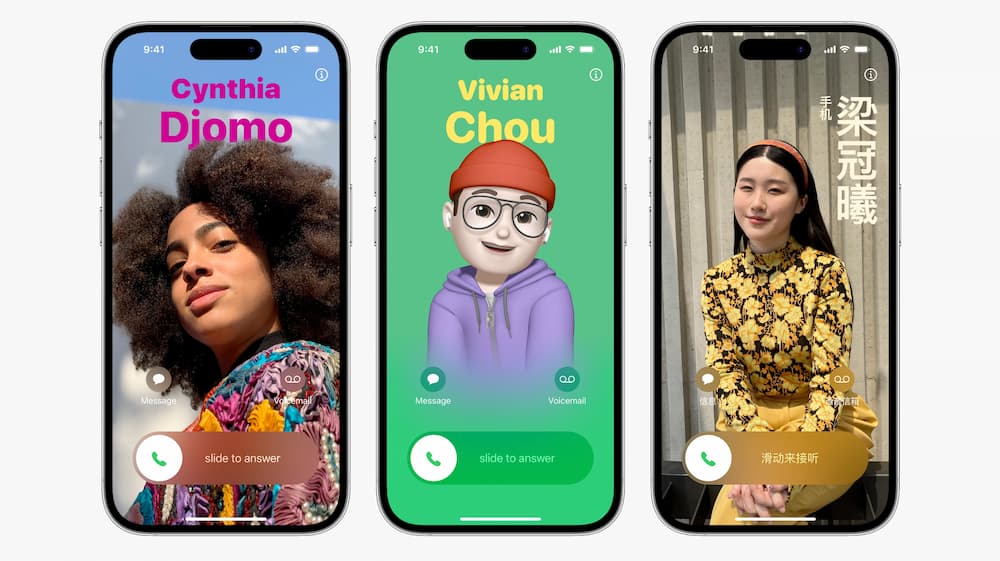
2. 平安通報 Check In
平安通報(Check in) 功能也算是 iOS 17 訊息 iMessage 最實用的新功能之一,能夠先在訊息 App 預約到家時間,當回到家裡後點選安全回報後,聯絡人就能收到已經安全抵達提示。
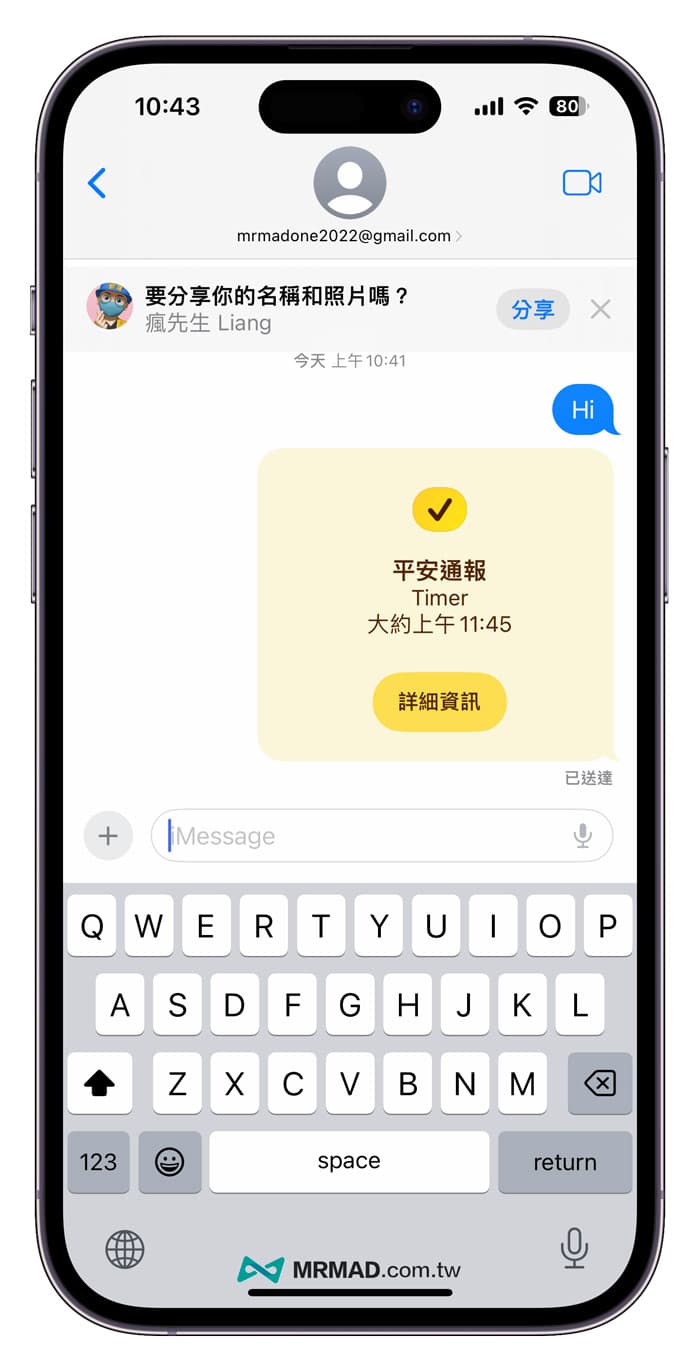
要是在預定時間尚未抵達 Check in 報平安 ,iOS 系統就會自動將用戶位置、電信服務狀態和手機電量發送給訊息 App 內的聯絡人,算是情侶或是家人必備功能!
完整教學 ▶️ iOS 17平安通報怎麼用?透過iPhone即時回報自己安全狀態
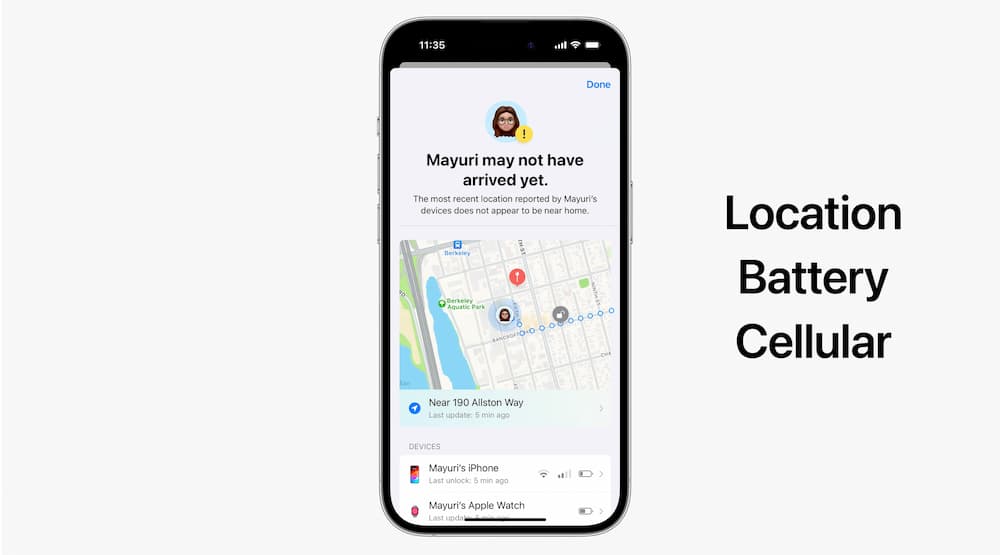
3. 即時語音信箱
iOS 17 還引入了「即時語音信箱」全新功能,當用戶無法接聽來電時,系統會自動將對方說的話轉化為文字,直接顯示在iPhone螢幕上。這個功能讓用戶在無法接聽來電時能夠迅速瞭解來電者的信息是否迫切,甚至在對方正在留言的同時,也可立即接聽來電。而且即使事後再播放語音信箱,內容都會以文字形式自動呈現,讓用戶能夠輕鬆回顧通話內容。
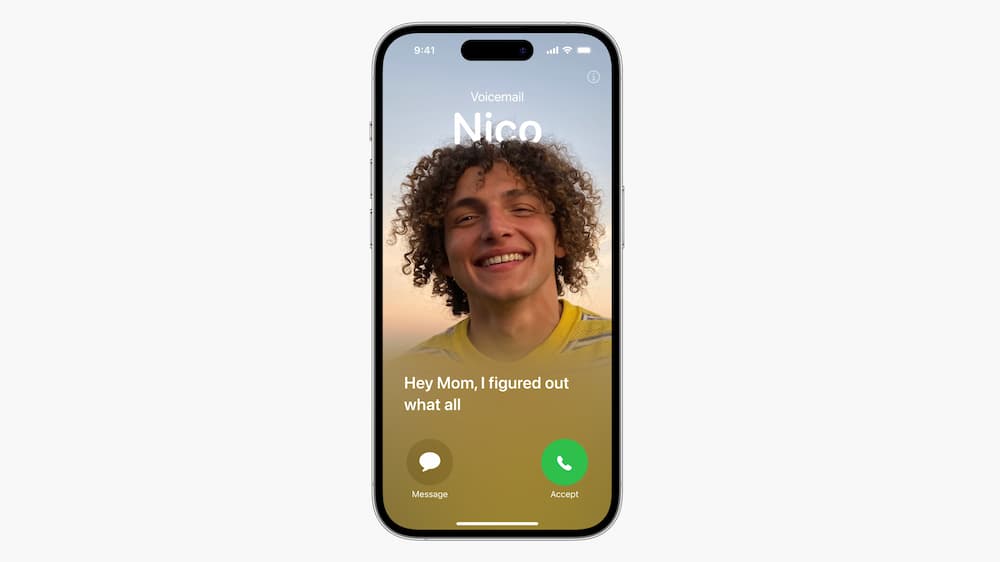
要是其他人使用 FaceTime 視訊通話撥打無法接聽,同樣也能透過 iOS 17 即時語音信箱功能,直接利用 FaceTime 視訊畫面拍攝功能來進行留言。(該功能僅限美國,台灣預計在後續開放)
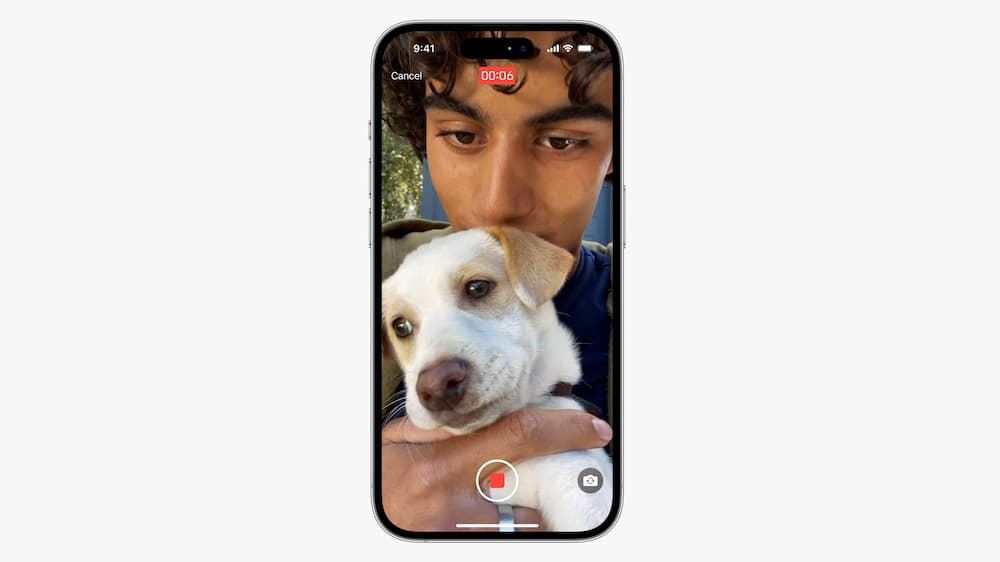
4. 訊息快速選單新按鈕
蘋果避免 iOS 17「訊息 iMessage App」選單混亂,還替 iOS 17 訊息 App 加入全新「功能按鈕」,能夠更方便又快速訪問應用程式介面選單,只需輕輕向上滑動即可,或者點擊左下角的「+」號,就可以快速查看最常用的內容,包括照片、語音訊息和位置資訊等。
完整教學 ▶️ iOS 17 iMessage訊息新功能整理,10個iPhone訊息APP變化看這篇
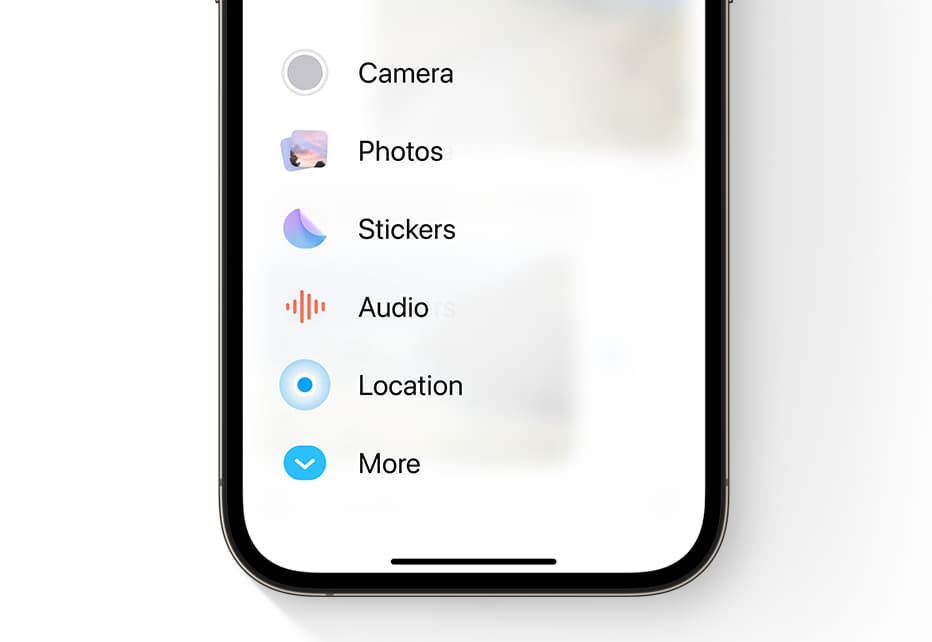
5. 原況貼圖
蘋果在 iOS 17 訊息 App 也中引入了全新的「原況貼圖」功能,可以輕鬆地將相簿中的照片轉換成貼圖,而且這些貼圖還能夠與 iCloud 同步,讓你可以在 iPhone、iPad 和 MacBook 之間輕鬆共享和使用。
還可以透過貼圖抽屜,將這些貼圖放到任何一個第三方 App Store 應用程式中,隨心複製、縮放、或將它們拖放到 iMessage 對話中作為回應,讓你的訊息更加有趣和個性化。
完整教學 ▶️ iPhone原況貼圖如何製作?iOS 17訊息貼紙製作到使用技巧
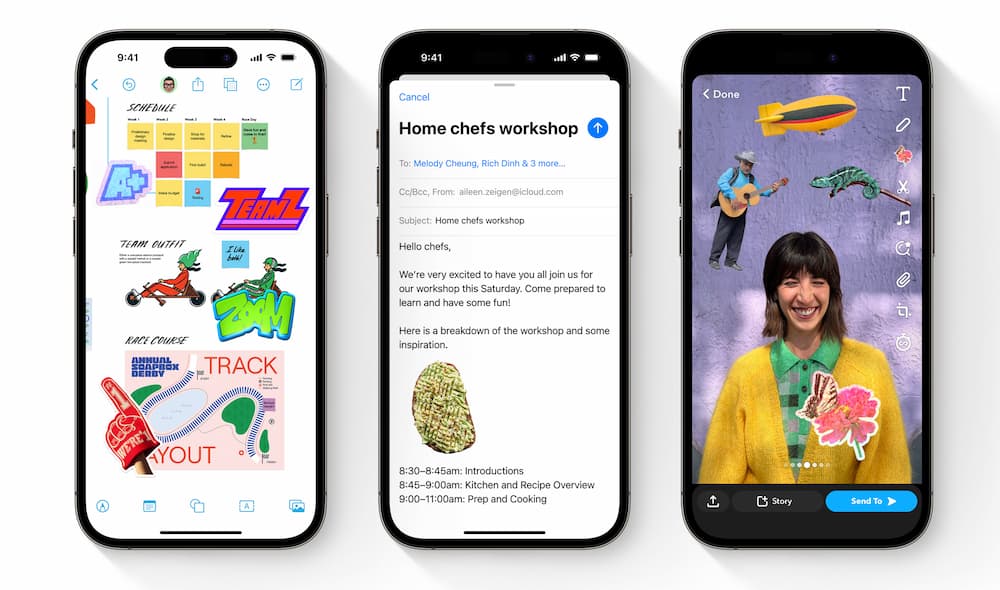
6. 共享目前位置
要是想和朋友分享目前所在位置,可以利用 iOS 17 訊息 App 內點開功能選單,並且選擇「位置」,就能送出目前即時位置資訊,對方也能透過地圖即時確認你所在處。
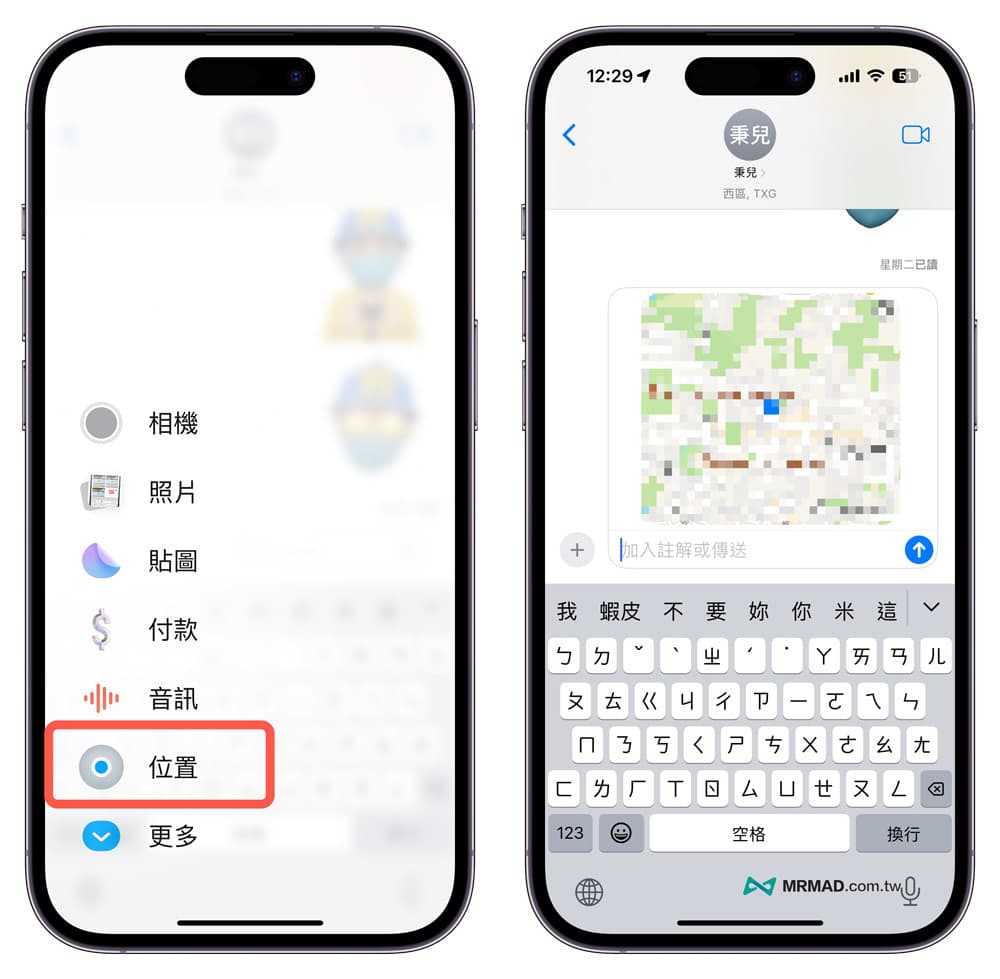
7. 快速回覆訊息手勢
終於 iOS 17 iMessage 也支援手勢快速回復訊息功能,只要往右滑文字對話就可以快速叫出回覆功能,或者也可以透過長按選擇回覆訊息。
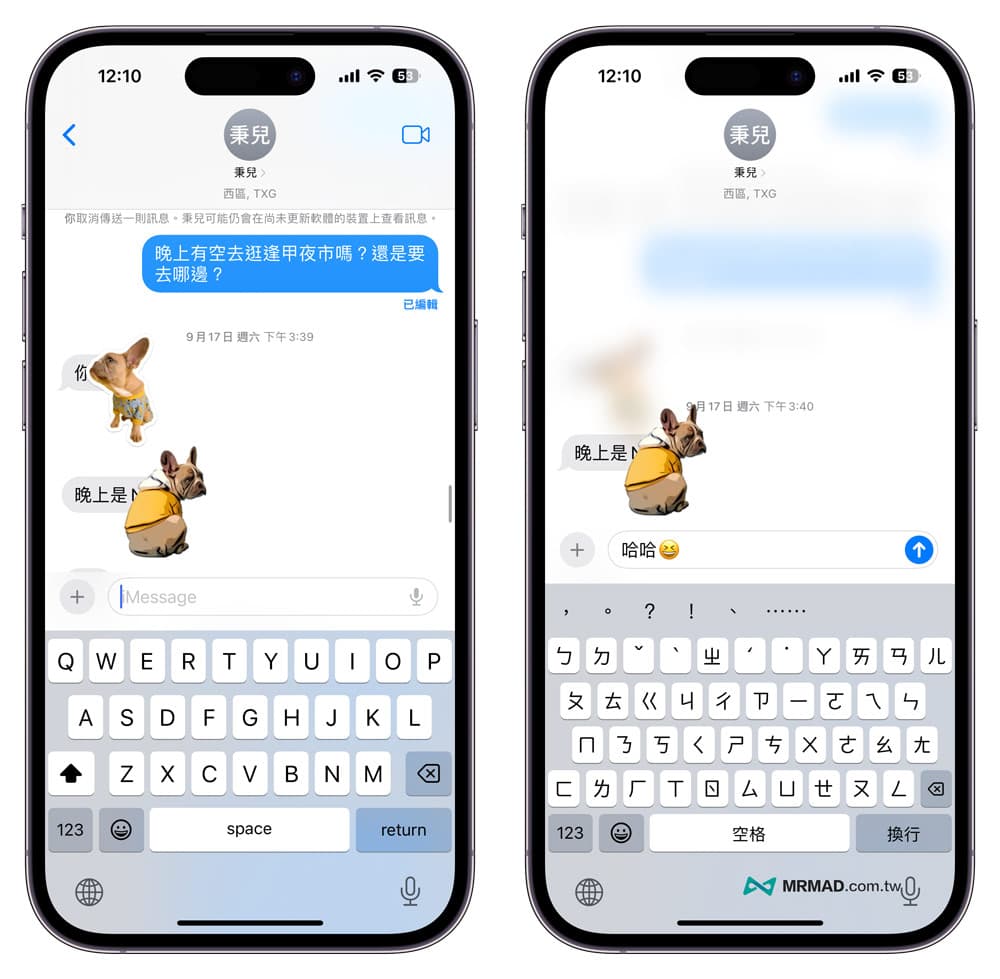
8. 訊息搜尋過濾功能更精準
iOS 17 訊息 App 還能夠使用多種篩選方式或關鍵字來搜尋訊息,能讓搜索更精準、更快和找到想搜尋內容。
像是你想找某個朋友傳來的照片,可以在 iOS 17 訊息搜尋內先輸入「照片」後,再輸入聯絡人名字,搜尋過濾器就只會顯示該名聯絡人傳來的照片。
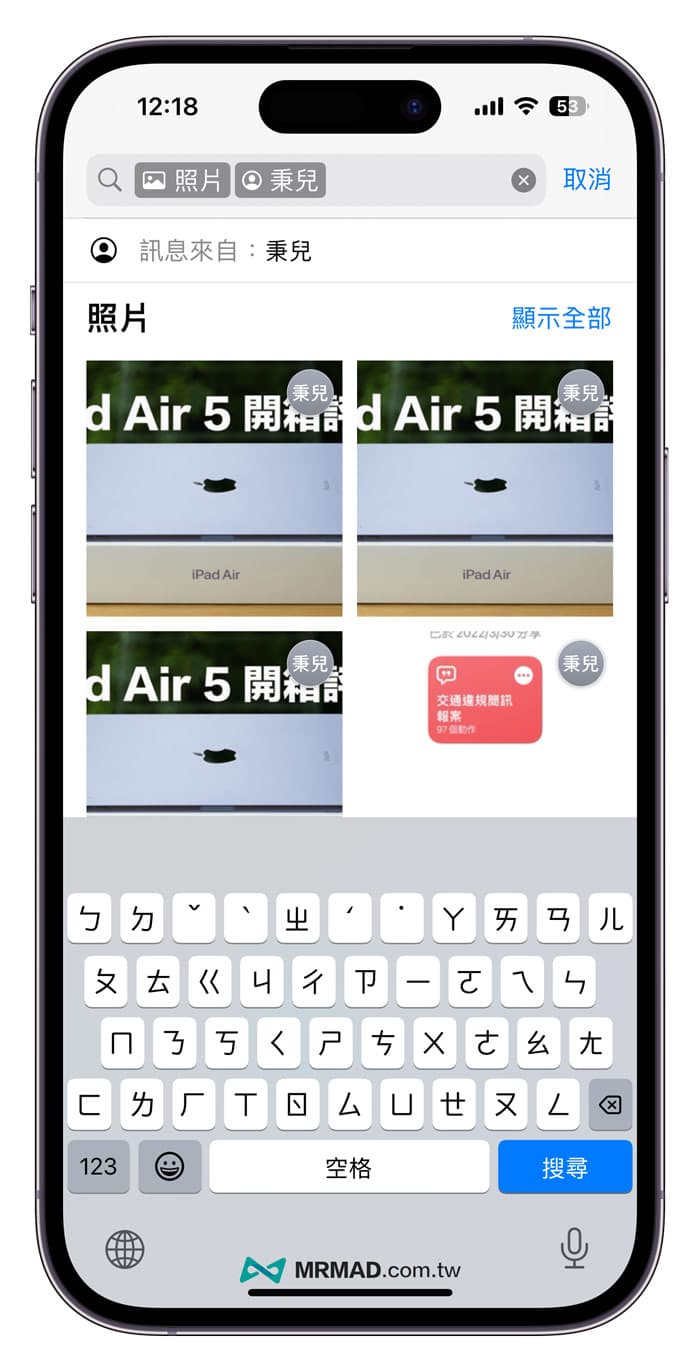
9. 語音轉文字訊息
要是其他人透過 iMessage 發送「語音訊息」給你,當下無法立即聆聽,可以利用 iOS 17 訊息 App 直接將 iMessage 語音訊息直接轉為文字,即時了解語音內容並稍後再收聽。
完整教學 ▶️ iOS 17語音訊息轉文字教學:2招iMessage語音轉文字與防銷毀技巧
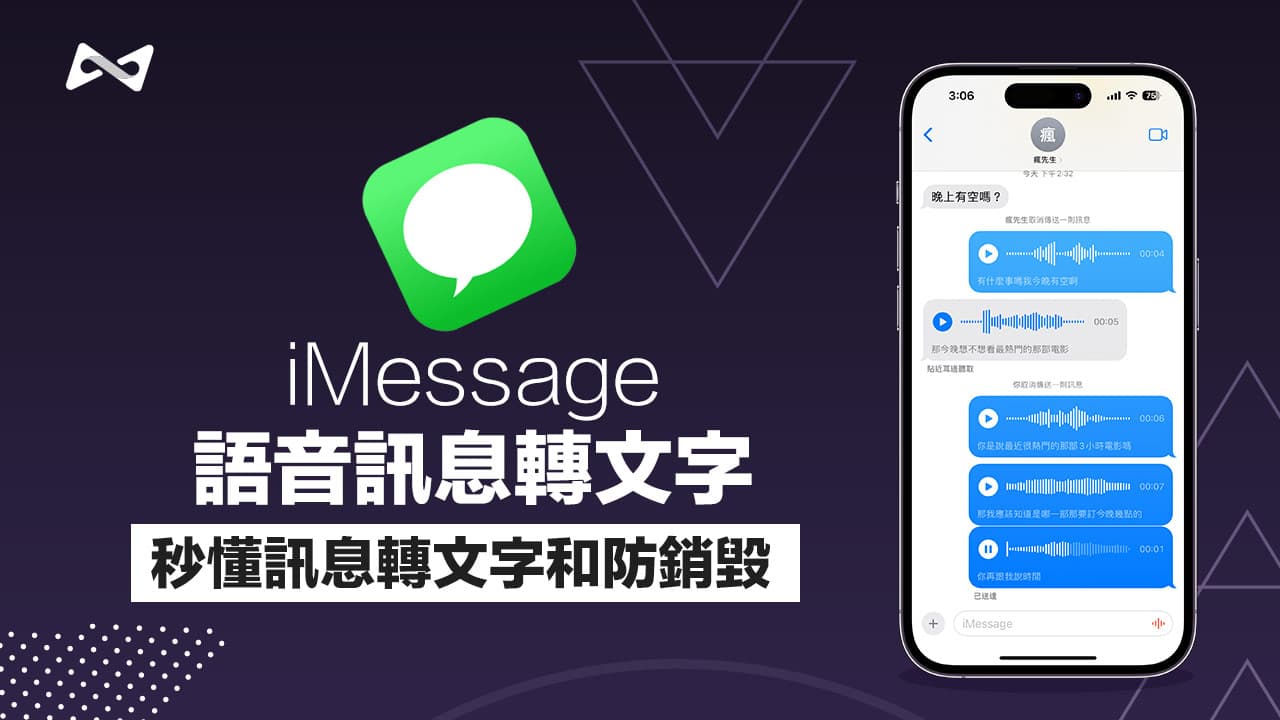
10. 自動刪除一次性驗證碼簡訊
通常很多網站和服務在註冊或登入時,以及信用卡在線上消費時,都會發送一次性驗證碼驗證簡訊來驗證身份,日積月累下會導致「訊息App」有大量驗證碼簡訊。在 iOS 17 訊息App也額外加入「自動刪除驗證碼」功能,可以在接收和驗證後,系統就會自動刪除一次性驗證碼簡訊。
完整教學 ▶️ iPhone雙重驗證如何自動刪除?一鍵開啟iOS自動清除驗證技巧
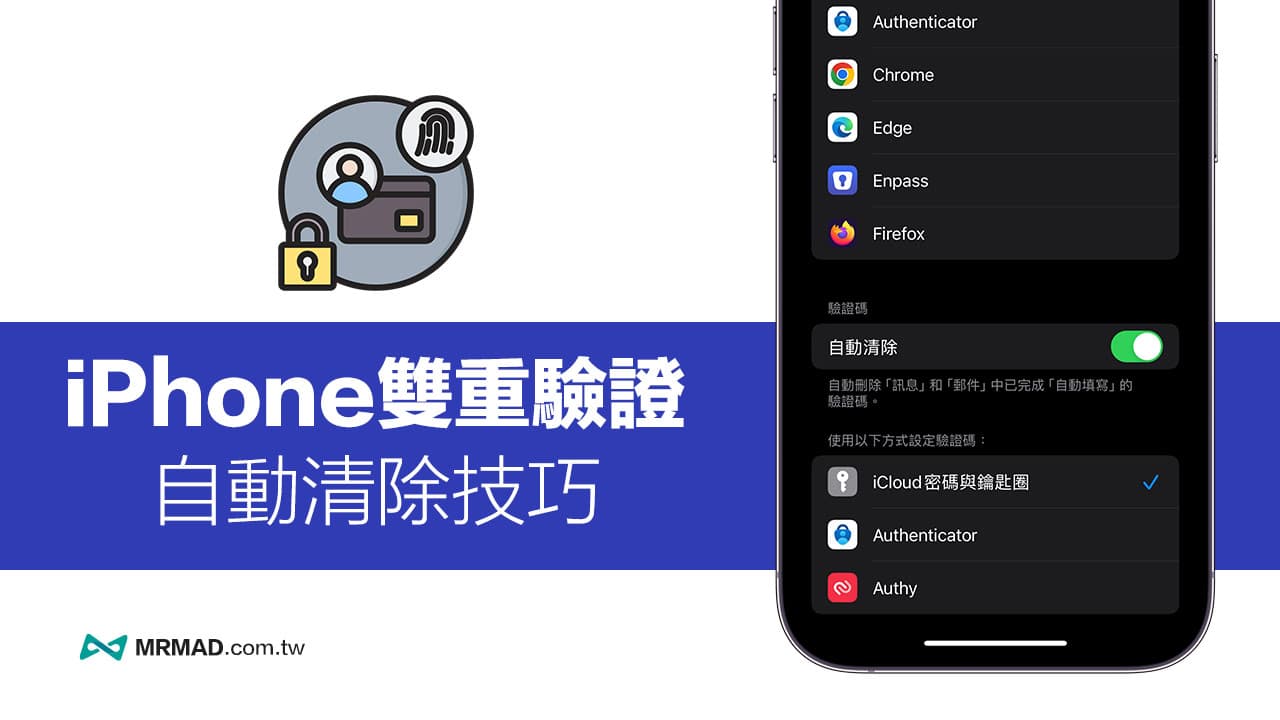
11. 郵件App支援自動填寫驗證碼
從 iOS 17 開始,只要郵件 App 有收到一次性驗證碼內容,就能夠讓 Safari 瀏覽器自動填寫和登錄,不在需要開啟郵件 App 查看信件複製驗證碼步驟。
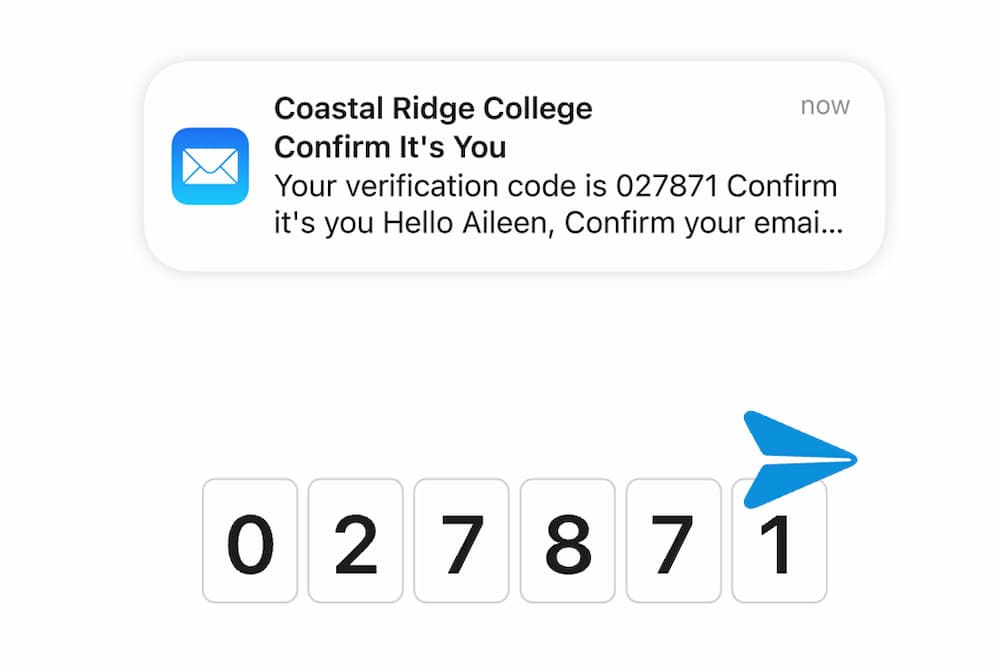
12. NameDrop 共享名片
iOS 17 也額外加入「NameDrop」共享名片新功能,能夠讓用戶與其他人互相交換名片,只要將 iPhone 靠近其他人 iPhone 或 Apple Watch 設備時,就可以選擇要共享的特定電話號碼或電子郵件地址,能將它們與您的聯繫人一起共享。
完整教學 ▶️ iOS 17 NameDrop怎麼用?快速共享iPhone我的名片與製作教學

13. 全新日記 Journal App
iOS 17 額外新增「Journal」App 日記應用功能,用戶可以用日記紀錄方式記錄自身心理健康,Journal App 主要是利用機器學習,能夠自動提醒用戶紀錄生活中的重大事件和活動,包含拍攝照片、聽音樂、Podcasts、運動、聯絡人紀錄、定位等訊息,讓用戶能夠更輕鬆進行日記紀錄。
蘋果尚未在 iOS 17 正式版加入 Journal App 功能,該功能會在今年晚些時間隨 iOS 17 更新才會推出。
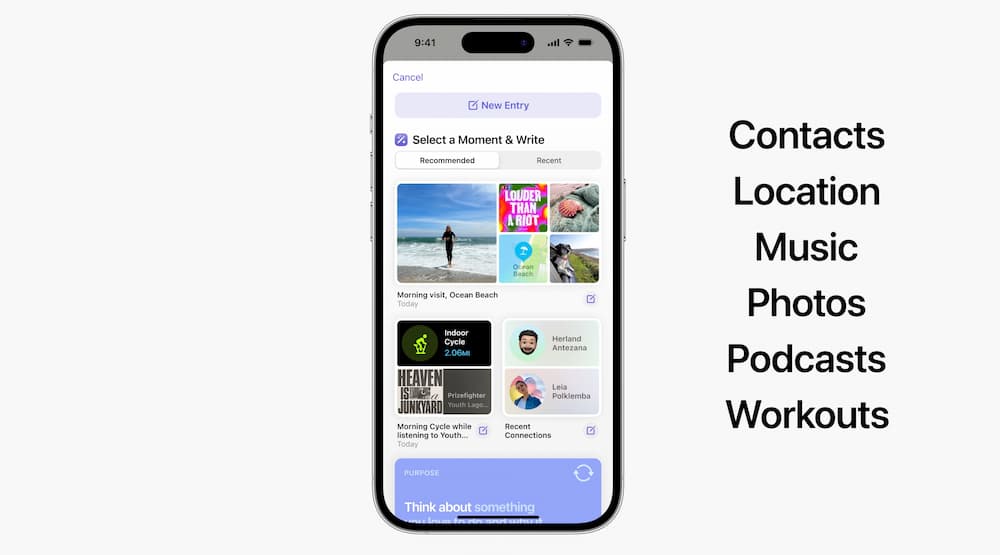
14. iPhone待機模式:全螢幕橫向模式
延續 iPhone 14 Pro 系列引入的 AOD 隨顯功能後,iOS 17 系統還帶來了全新的「待機模式」(StandBy)。這一功能可適用於 iPhone 14 Pro 系列和 iPhone 15 Pro 系列,能夠讓兩種機型在充電和橫放時能夠變身為床頭鬧鐘,即使不支援隨顯螢幕的機型,只需輕觸螢幕才能看見待機模式。

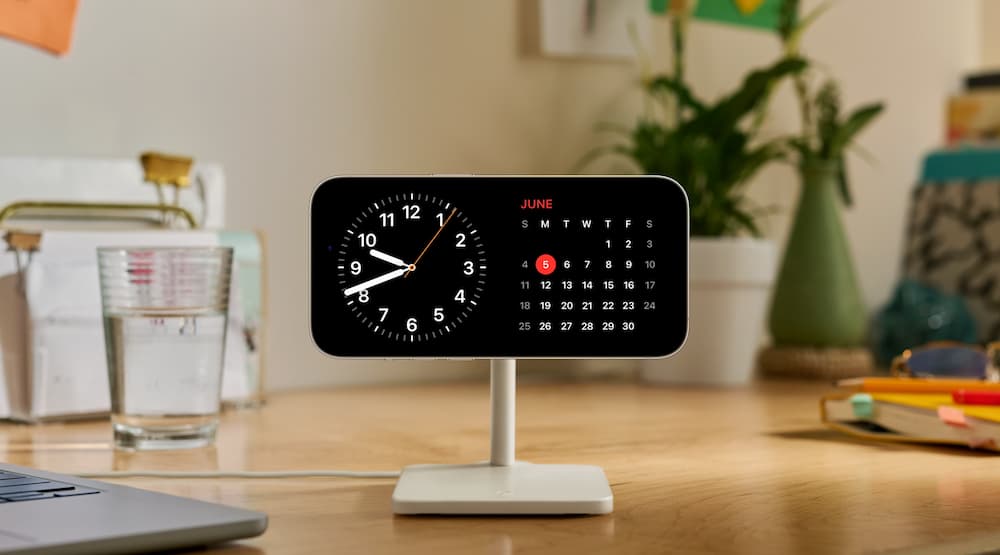
在 iOS 17 待機模式下,可以將 iPhone 作為床頭時鐘,或者作為智慧家庭控制器,你還可以自定義待機模式的顯示風格,包括時鐘、日曆、音樂播放器、即時信息或背景照片等,更可以添加堆疊小工具,能夠在橫向鎖定畫面上顯示更多資訊,同時待機模式也會透過機器學習功能,自動顯示用戶需要的小工具(Widget)。
要是當你在晚上熄燈入睡時,iPhone 待機模式的螢幕也會自動切換為紅色,能夠避免影響睡眠;另外當你使用 Siri 查詢天氣、時間或鬧鐘時,畫面會顯示動態效果,能夠讓通知資訊更容易讀取。
完整教學 ▶️ iOS 17待機模式教學攻略,13招搞懂iPhone橫向鎖定模式技巧

15. 強化 AirDrop 共享與傳輸不中斷
iOS 17 也針對 AirDrop 共享功能強化,只要將兩台 iPhone 放在一起就能夠立即透過 AirDrop 分享檔案,不需要再點選聯絡人圖示,要是 AirDrop 傳輸到一半未完成,兩台設備離開還是可以透過網際網路方式繼續傳輸。
另外這次 iOS 17 還能使用共享播放功能,只要將兩台 iPhone 設備靠在一起,就可以使用 SharePlay 同步播放音樂。
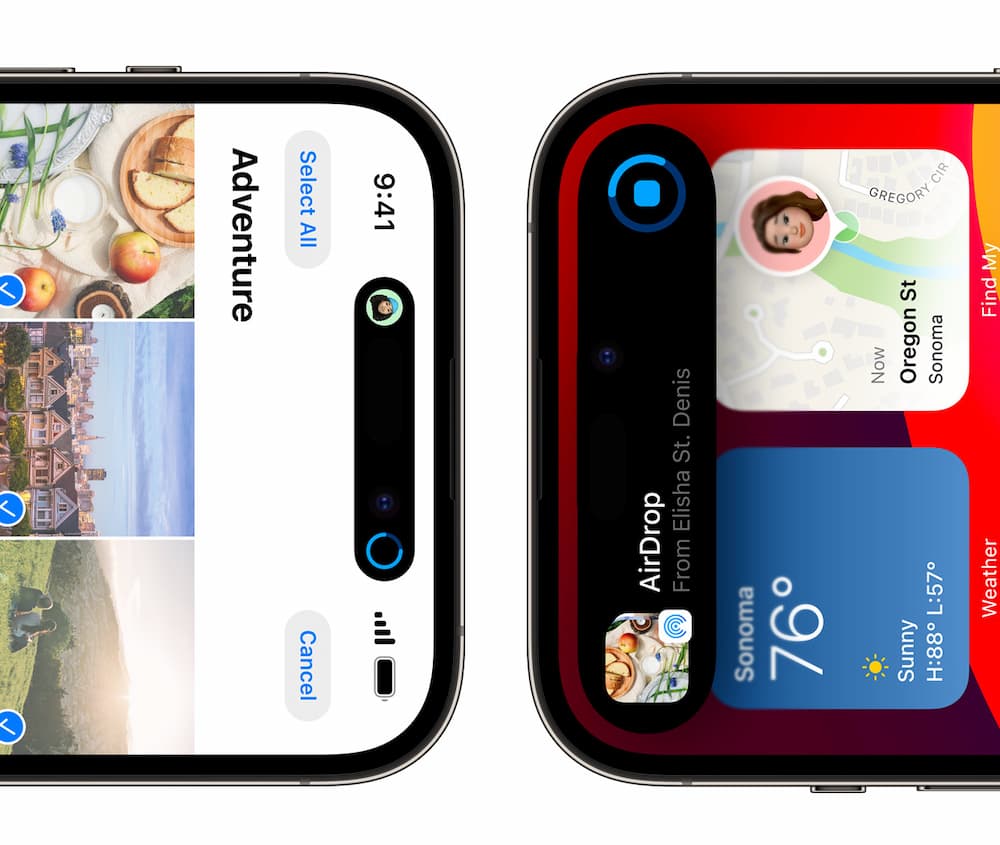
16. Siri 免加嘿也能喚醒
從 iOS 17 開始,要呼叫 Siri 語音助理不再需要使用「嘿 Siri」指令,只需直接說「Siri」即可立即啟動,而且 Siri 現在能夠理解並執行多個連續指令。
完整教學 ▶️ iOS 17 Siri 免「嘿Siri」台灣不能用?如何搶先啟用設定教學
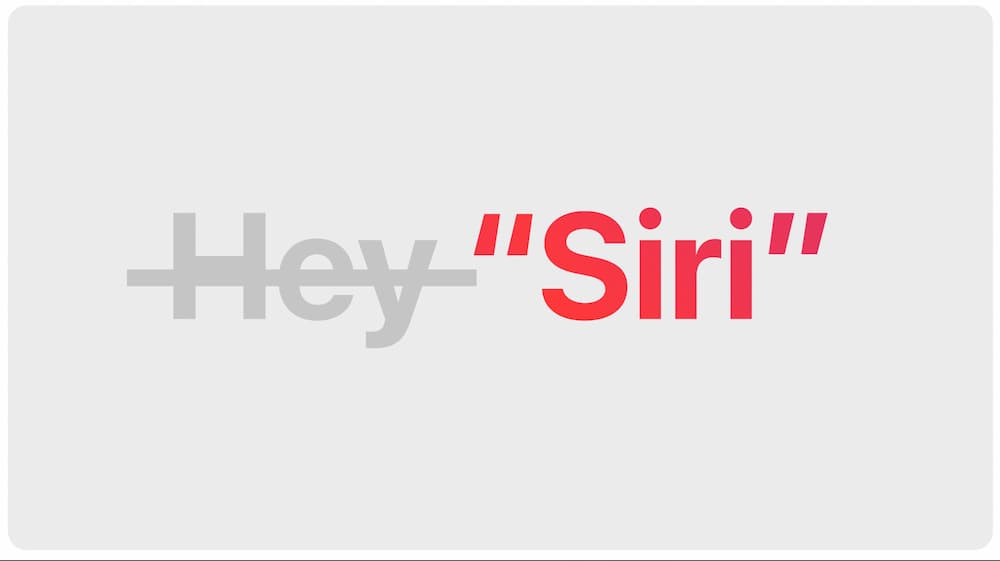
17. FaceTime 手勢特效功能
在使用 iOS 17 的 FaceTime 視訊通話時,能體驗到更加進階的互動,在通話中比出各種手勢和動作時,FaceTime 會自動辨識並添加出現各種 3D 動畫效果,包括愛心、繽紛五顏六色和華麗的煙火特效等。舉例來說,當你用雙手比出一顆愛心時,畫面會立即出現一個愛心特效,而當你比出大拇指的讚時,畫面則會自動添加煙火特效,讓你的通話更加生動有趣。

18. 鍵盤輸入法自動更正更精準
蘋果也在 iOS 17 引入機器學習技術,並且採用「Transformer language model」(變壓器語言模型),解決多年 iOS 鍵盤的自動修正問題,能夠避免拼錯的文字自動轉成不符合的語句。
完整教學 ▶️ iOS 17鍵盤新功能整理,6個iPhone輸入法新亮點揭秘
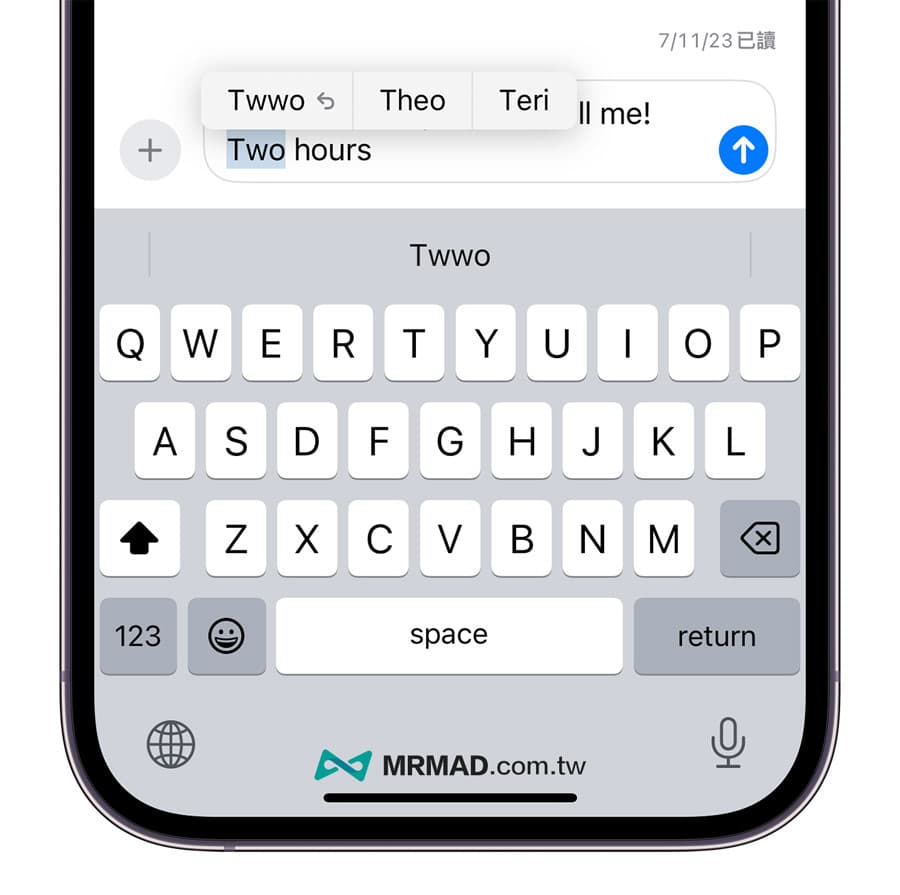
19. Safari 私密瀏覽更安全
使用 Safari 私密瀏覽時,可以讓使用者透過 Face ID 或 Touch ID 鎖定正在瀏覽的視窗,並移除用於跨網頁追蹤的追蹤器,且 Safari 搜尋速度也變的更快,顯示更容易閱讀和提供相關建議。
完整教學 ▶️ iPhone Safari私密瀏覽上鎖怎麼用?用Face ID鎖定保護個人隱私(iOS17)
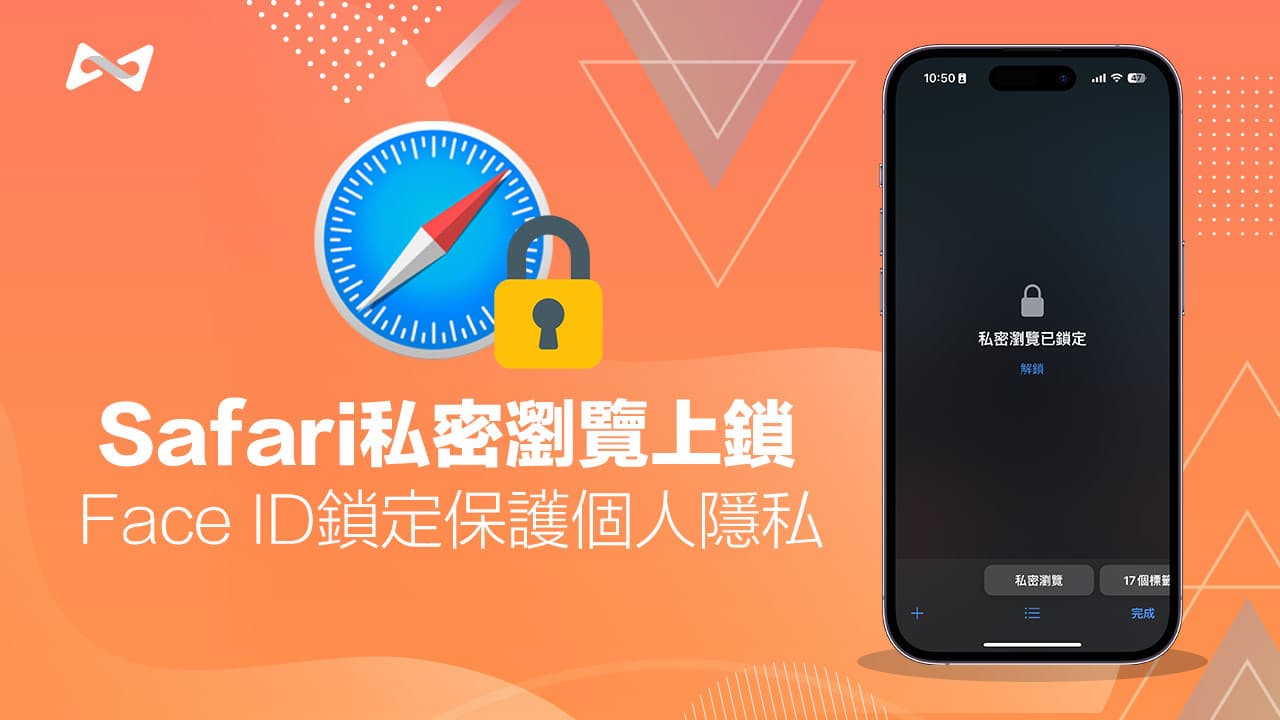
20. Safari主題類別功能
蘋果替 iOS 17 Safari 額外加入全新「主題類別」功能,可以依照工作和私人等不同主題進行歸類並分別瀏覽,每個主題類別各有專屬瀏覽記錄、cookies、標籤頁群組和喜好項目,輕易在主題類別之間切換。
完整教學 ▶️ iOS 17 Safari主題類別如何製作?打造個性化瀏覽器情境配置
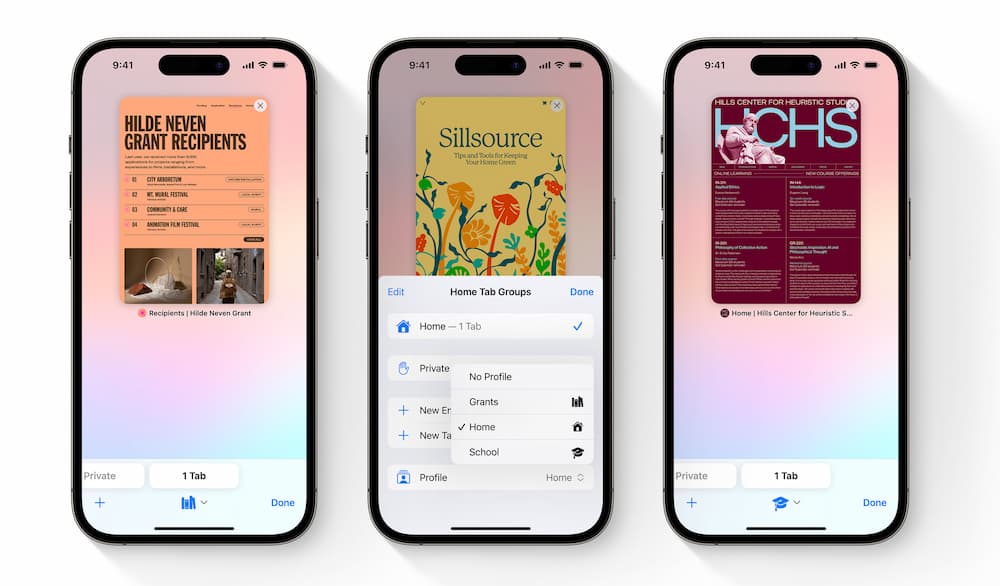
21. Apple ID 通行密鑰
蘋果也正式在 iOS 17、iPadOS 17 與 macOS Sonoma 啟用 Apple ID「通行密鑰」新功能,能夠利用 Face ID 或 Touch ID 快速登陸 Apple 網站。
完整教學 ▶️ Apple ID通行密鑰怎麼用?免輸入密碼靠Face ID驗證技巧
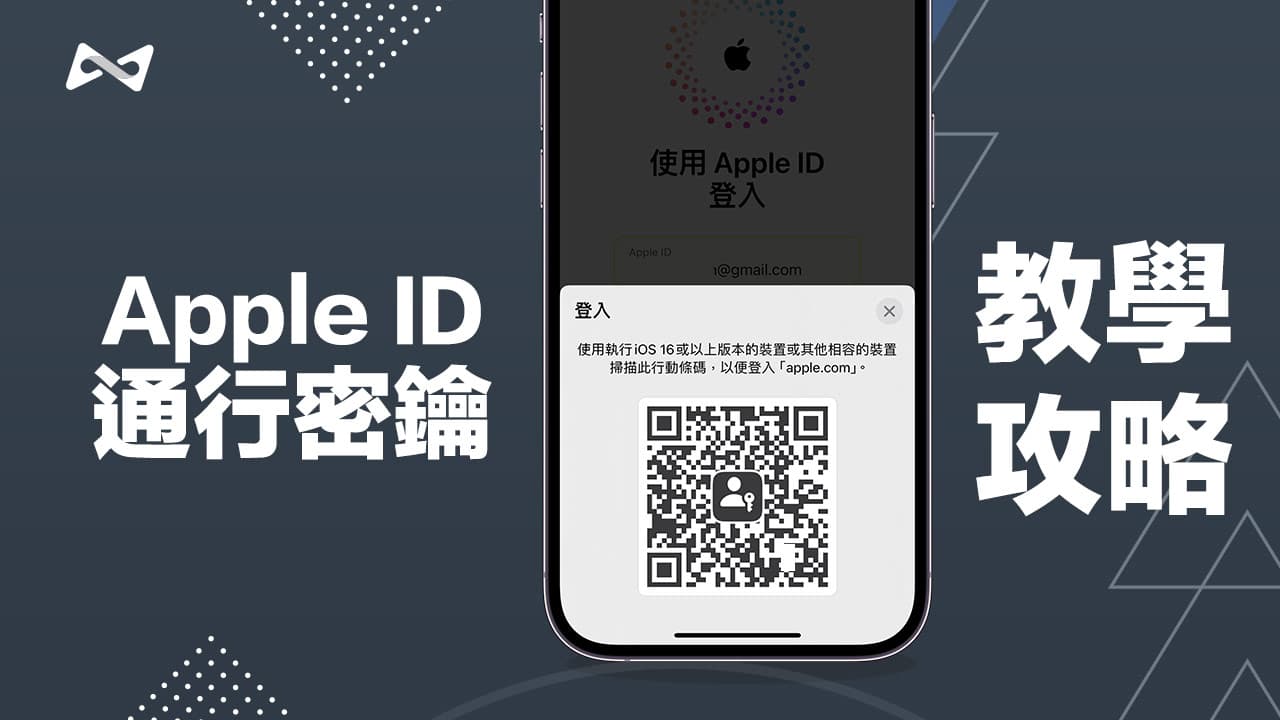
22. Hotel 飯店電視支援 AirPlay 播放
Apple 也預告會在 2023 年晚些時間,AirPlay 能夠支援飯店 Hotel 房間內的電視,只要掃描電視上的 QRCode 條碼後,就能將 iPhone 影片、照片或音樂直接投射到電視上播放。
除外,iOS 17 的 AirPlay 還會針對用戶喜好發出建議提示,像是你經常會用聲霸播放音樂,iOS 17 系統就會自動跳出提示訊息。
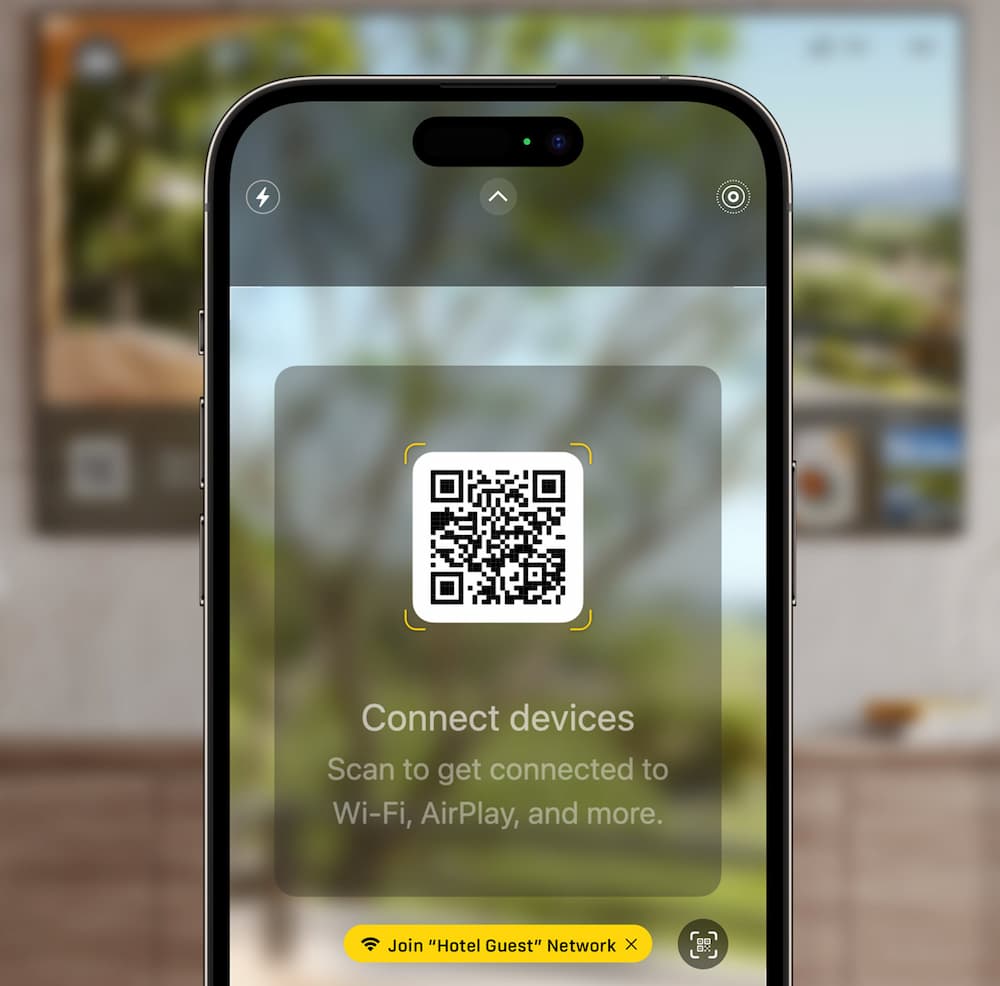
23. CarPlay 同播共享
自從 iOS 15 推出「同播共享 SharePlay 」後,能與朋友共享 iPhone、iPad 畫面,甚至可以一起追劇看電影和聽音樂,在 iOS 17 的同播共享 SharePlay 又再次增強,能夠支援 CarPlay 音樂,讓車內乘客都能用 iPhone 選擇喜愛的音樂。
另外 Apple 在 2023 年晚些時間,也會替 iOS 17 同播共享支援協作 Apple Music 音樂播放列表,每個人都可以依照自己喜愛新增、刪除或排列歌單,還可以在播放時,針對歌曲做出反應。
完整教學 ▶️ iOS 17 Apple Music 新功能:8大亮點改進全面搶先看
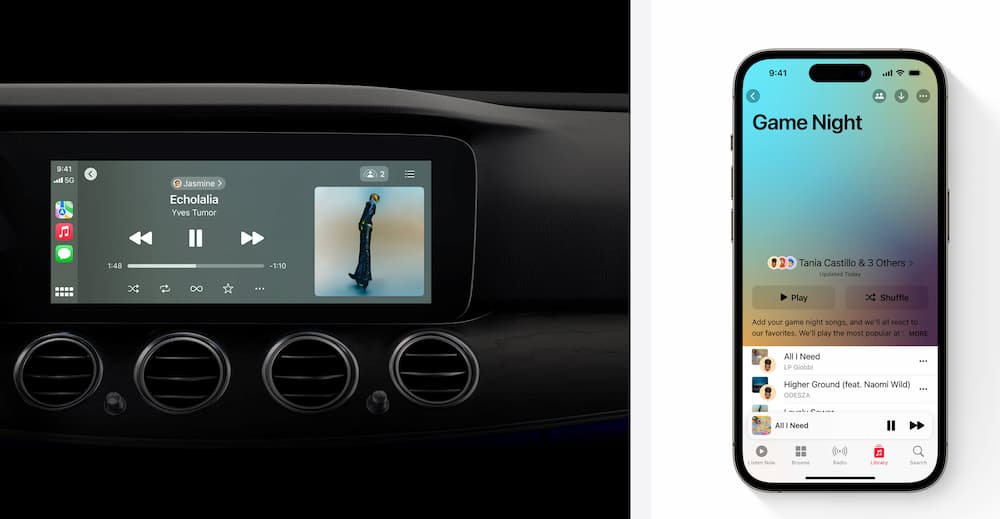
24. Apple Maps離線地圖
終於Apple地圖離線地圖功能在iOS 17系統上正式啟用,要是擔心某些國家行動網路訊號不佳,可以先透過 iPhone 下載 Apple 離線地圖,後續開車、步行、騎單車或搭乘大眾交通工具,依舊都能夠支援路線規劃和導航。
完整教學 ▶️ Apple Maps離線地圖怎麼用?iOS 17離線地圖下載和導航技巧
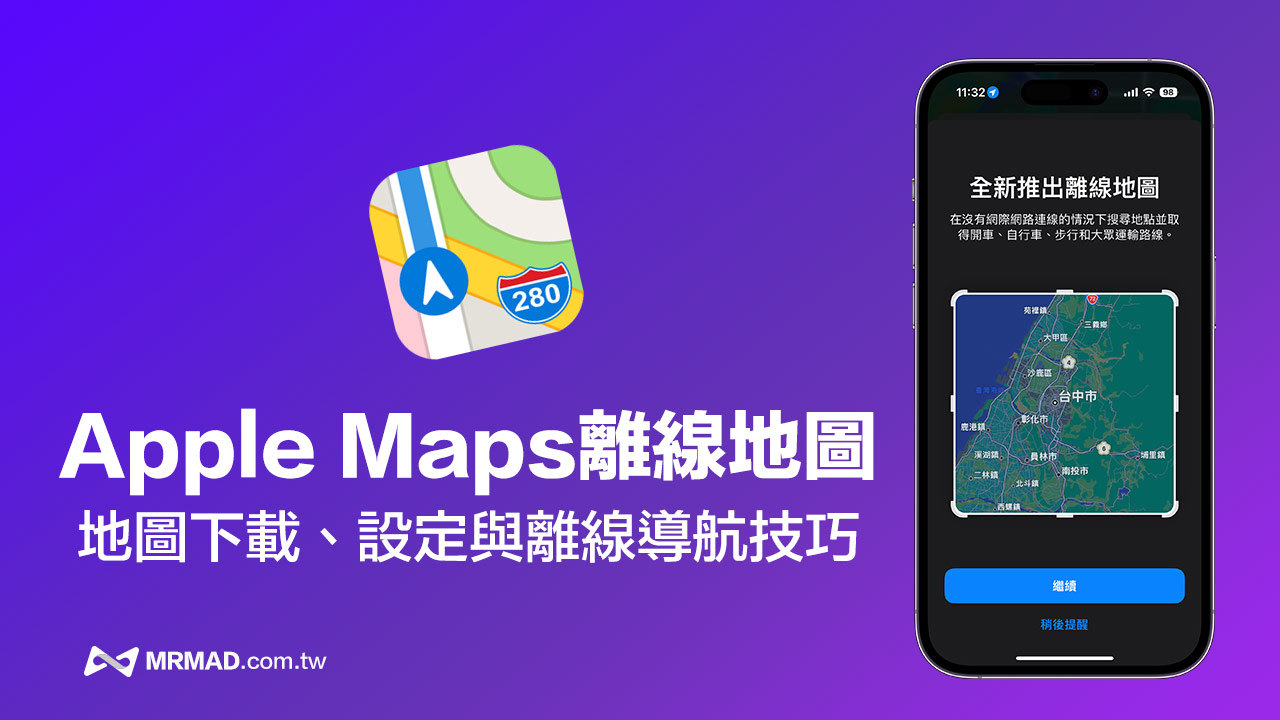
25. 電動車充電站與資訊查詢
iOS 17 Apple Maps 地圖也能夠顯示電動車充電站資訊,甚至可以在規劃路線中,直接快速查看臨近的充電站點,目前已知可支援 Tesla超級充電站、Chargepoint、Electrify America 等,像是可以直接透過Apple地圖搜尋特斯拉充電站,就會顯示鄰近的Tesla超級充電站位置。
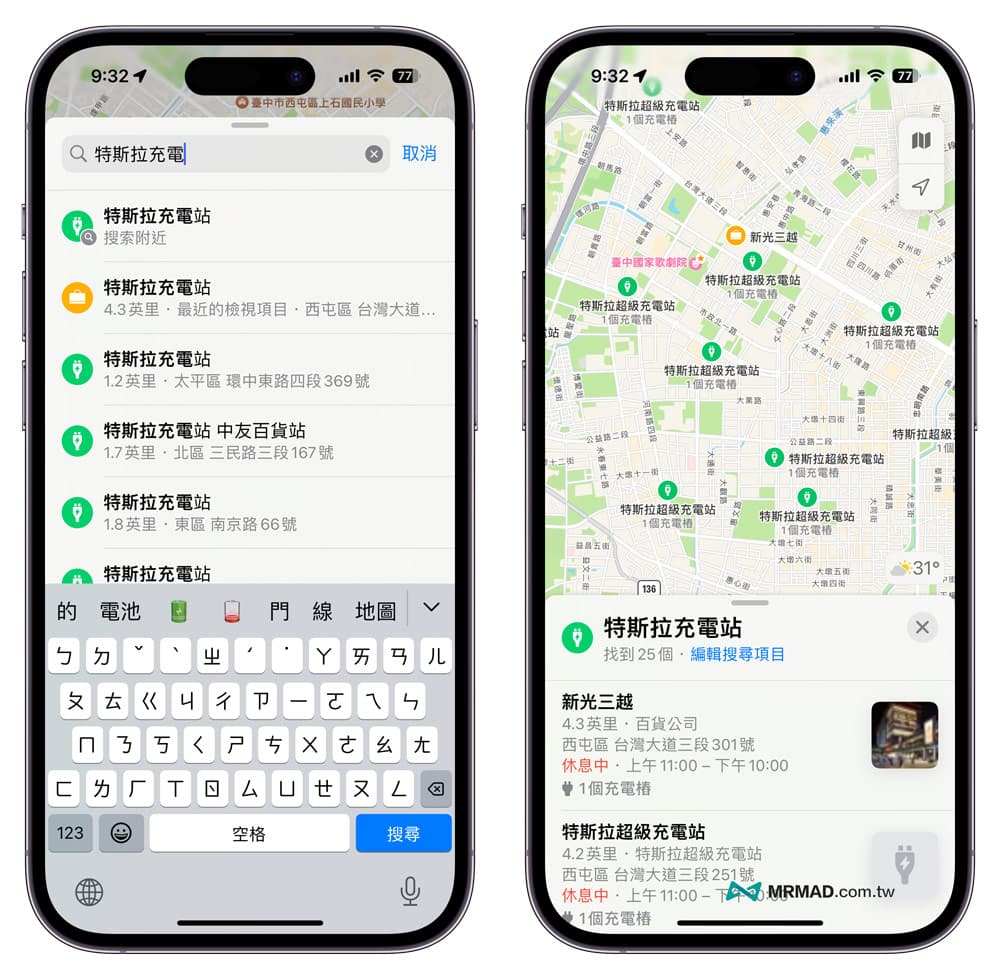
26. 導航目的地服務受限警告
當使用 iOS 17 的 Apple Maps 地圖查詢和規劃路線時,要是抵達目的地沒行動網路訊號,Apple Maps 地圖會提前顯示「接下來的路段可能會沒有網路,建議下載離線地圖來使用」提醒,方便用戶能提早透過離線網路下載。

27. Apple Maps 地圖優化改進
蘋果針對 iOS 17 內建地圖帶來不少功能調整,比如能夠利用按鈕快速切換不同交通工具方式,能夠手動調整導航語音等。
完整教學 ▶️ iOS 17 Apple Maps 新功能整理:5 大亮點重點改進看這篇
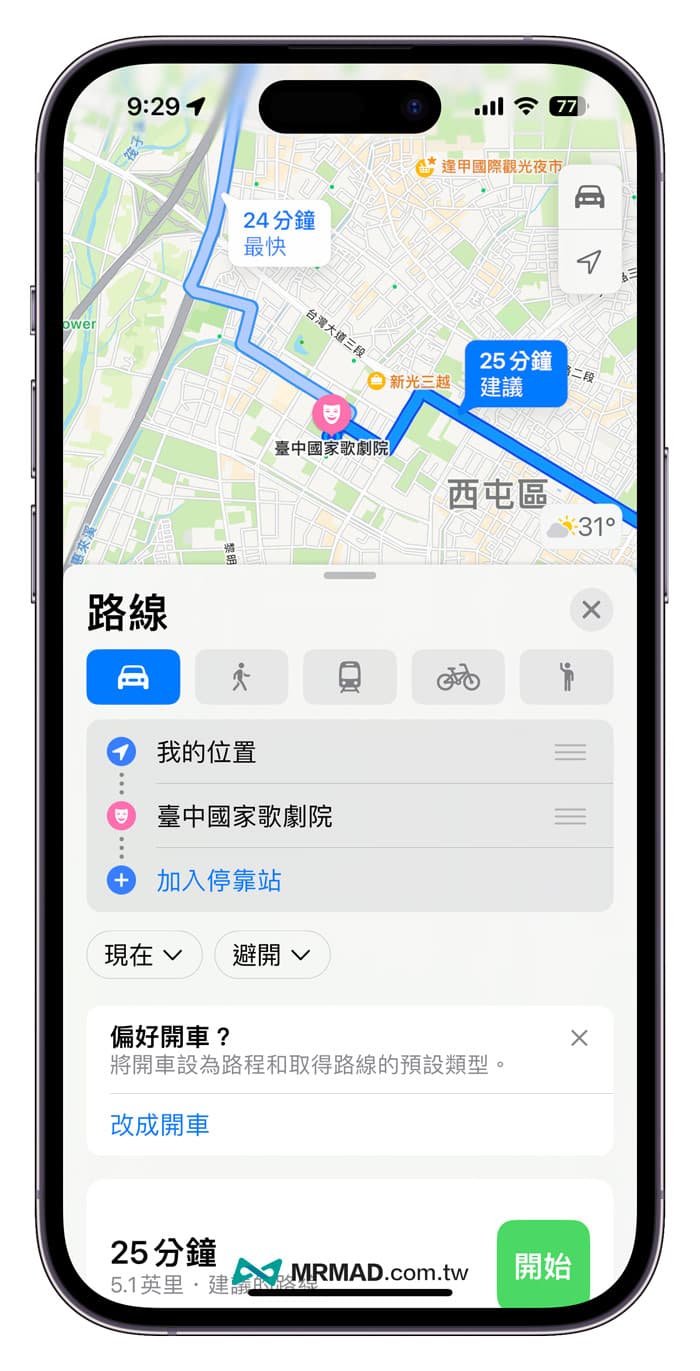
28. 圖像查詢支援食譜和影片
最新 iOS 17 圖像查詢(Visual Look Up) 也有新的進化,能夠透過照片找食譜,還能直接標著菜單內容,以及 iOS 17 圖像查詢也能支援影片搜尋,只要停止播放影片狀態下,長按主體能夠就能查找主題。
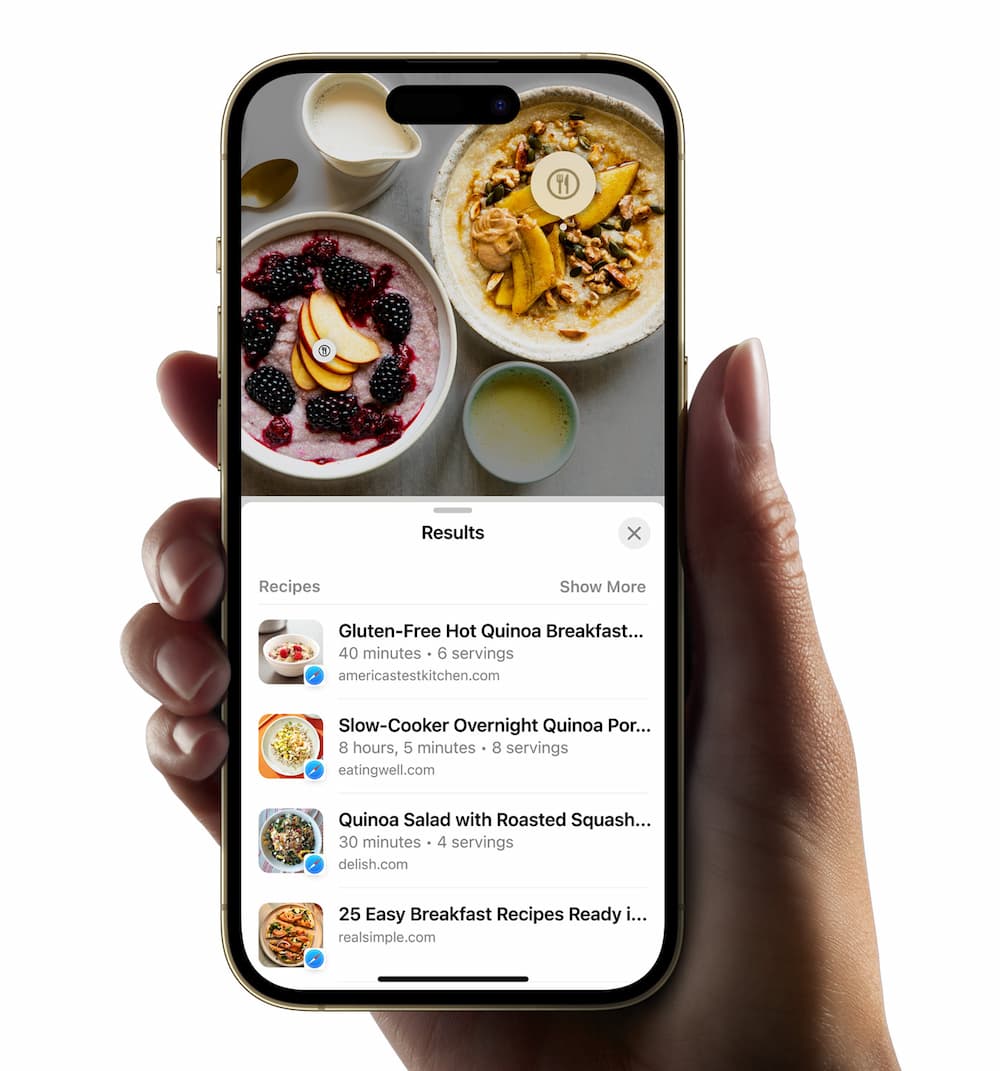
29. 相簿支援汽車儀錶板
蘋果替 iOS 17 「圖像查詢(Visual Look Up)」再度進行重大改進,除了能用 iPhone 辨識照片中的花草植物、動物或藝術品等外,在 iOS 17 Visual Look Up 圖像查詢功能,額外能夠識別汽車儀錶板內所有常見符號。
完整教學 ▶️ iOS 17圖像查詢支援「汽車儀錶板」警示圖,透過這方法就能實現
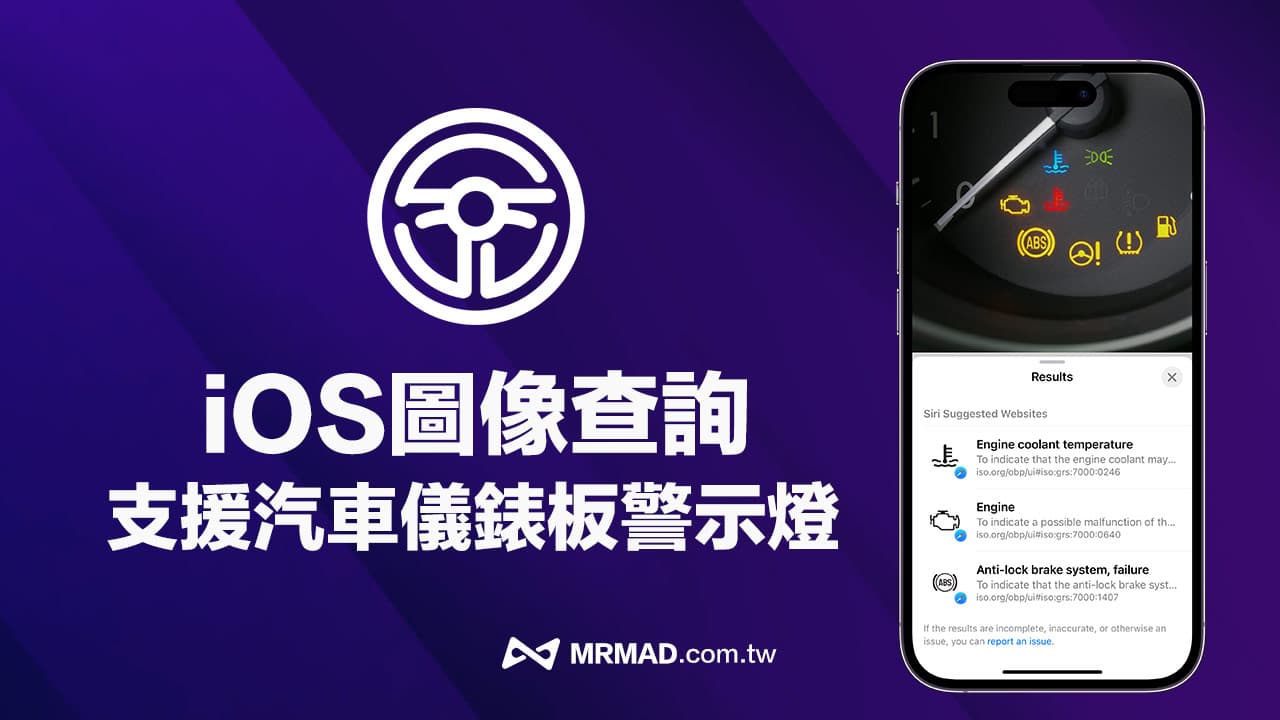
30. 辨識衣服洗滌標示符號
iOS 17 圖像查詢還能夠辨識國際洗滌標示圖案,要是看不懂衣服的水洗標籤說明,直接透過iPhone拍照後也能輕鬆辨識,立馬了解水洗需要注意什麼?
完整教學 ▶️ iOS 17 洗衣標籤怎麼查?用iPhone辨識洗滌標示符號技巧

31. 照片能自動識別寵物
蘋果也增強 iOS 17 照片App 識別人物相簿功能,除了原本能夠辨識人物大頭照外,現在還能夠自動辨識家中的毛小孩寵物照片。
iOS 17 照片辨識動物功能改進,主要是將原本人物相簿功能,轉為人物與寵物相簿,只要寵物照片達到一定數量,貓咪的大頭照就會自動出現在相簿內,還能夠手動替喵喵新增名字。
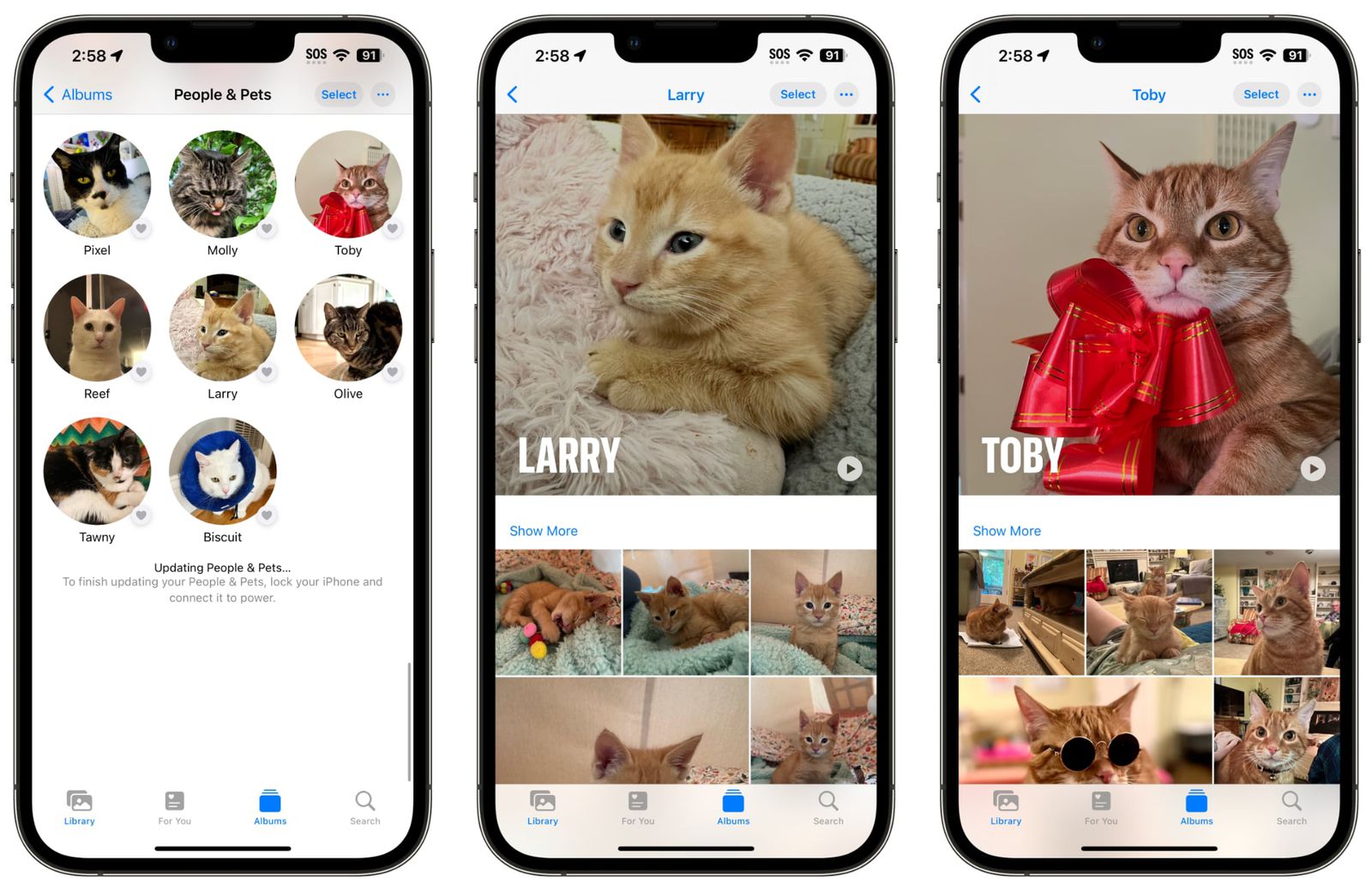
32. 個人聲音製作
蘋果在 iOS 17 新增「個人聲音」新功能,能夠學習用戶的聲音,只需15分鐘就能讓 iPhone 創建屬於個人的聲音,同等 iPhone 能夠模仿用戶說話聲,這篇分享如何用 iOS 17 個人聲音功能來創建出屬於 iPhone 個人相似的合成語音,不管是在通話或FaceTime 都能夠用文字轉語音呈現。
完整教學 ▶️ iPhone個人聲音怎麼用?15分鐘製作用戶說話聲音技巧
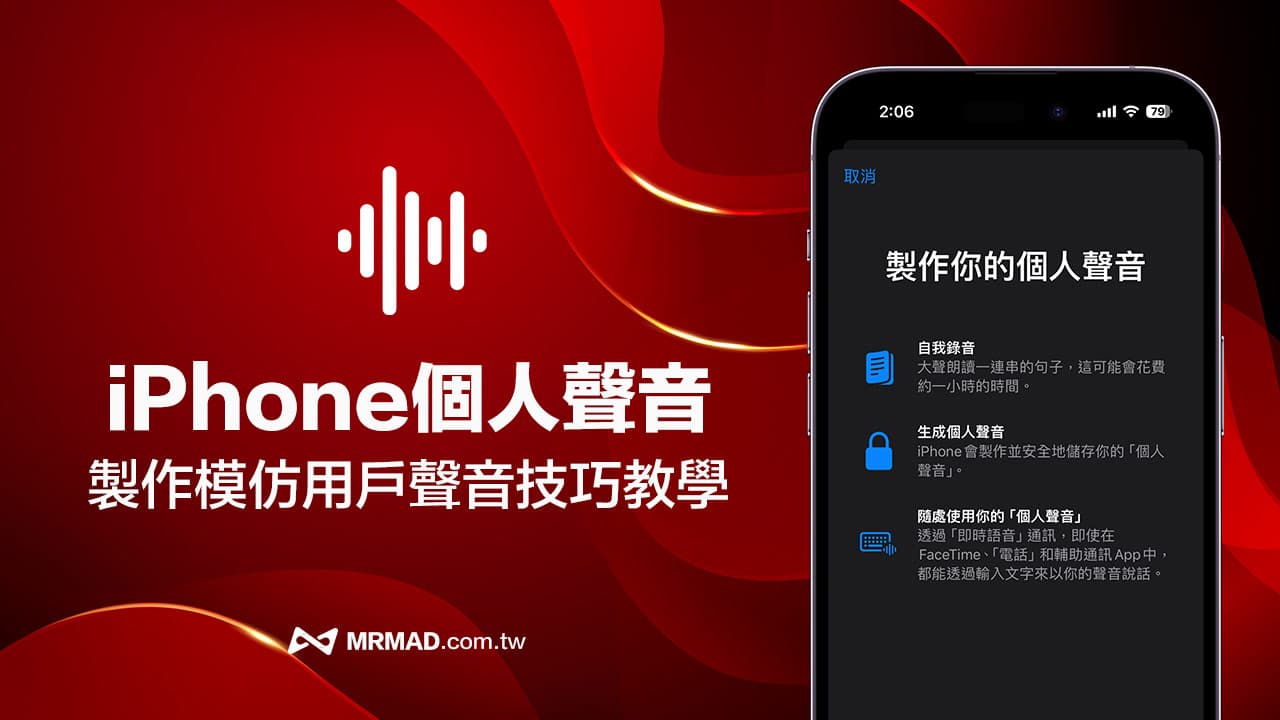
33. 圖片一鍵裁切
從 iOS 17 開始,要替圖片裁切會變得更簡單輕鬆,只要在相簿內雙指放大圖片後,右上角就會出現「裁切」按鈕功能,點擊就會自動裁切符合目前畫面,或者也能夠自訂調整圖片大小。
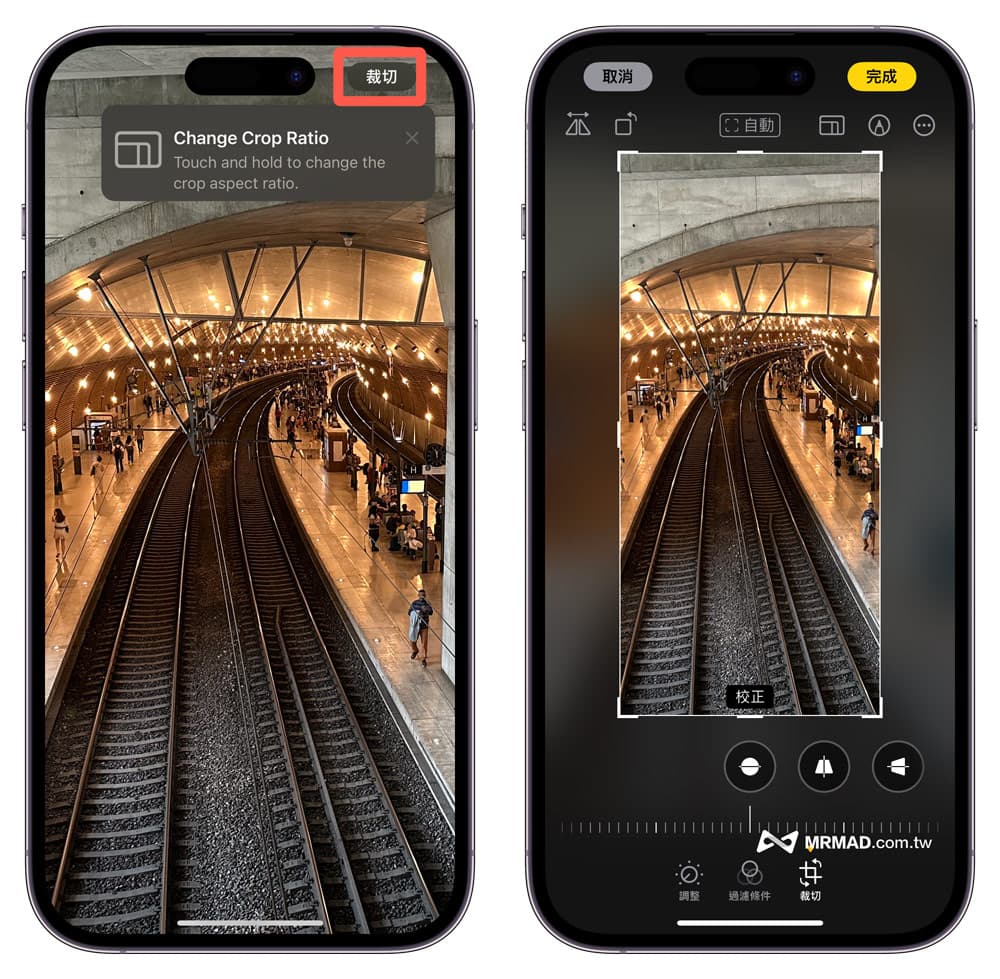
34. iPhone 拍照輔助水平
原本 iPhone 相機在拍照時,只有在平行地面往下拍才會出現垂直水平儀輔助線。
但是在 iOS 17 開始,在開啟 iPhone 相機拍攝時,畫面正中央就會自動出現相機智慧水平輔助線,只有將手機維持水平後,輔助線會轉為黃色,才代表 iPhone 相機畫面已經保持水平。
完整教學 ▶️ iPhone相機水平儀在哪裡?iOS 17拍照水平橫線設定與運用教學
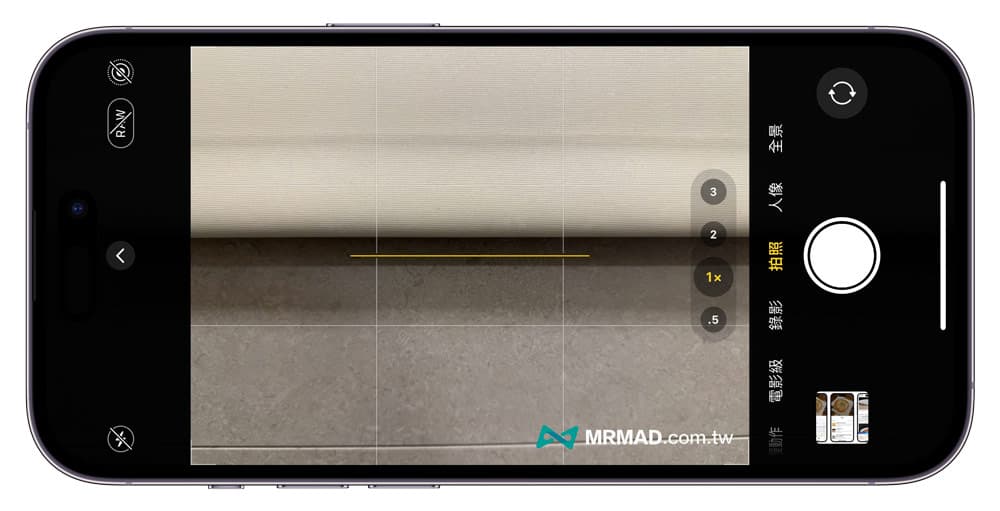
35. 心理健康新功能
iOS 17 健康 App 也加入「心理健康」新功能,可以反思自己的心態,能夠記錄每天的心情與情緒,還能利用標準化心理健康評估檢測功能,查看自己是否患有憂鬱症或焦慮症風險。
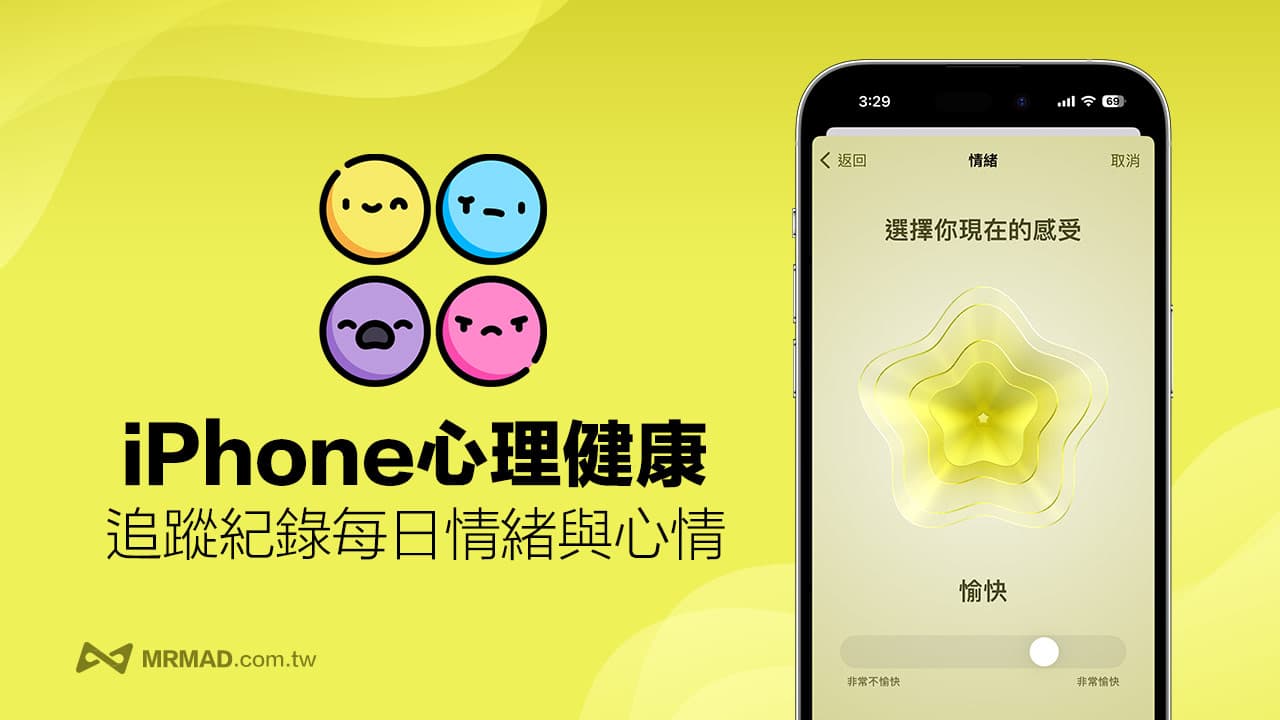
36. 視力健康功能
另外在 iOS 17 健康輔助也導入一項「視力健康」功能,主要是幫助孩童近視問題,降低近視風險的方法是讓孩子每天白天在戶外度過 80 到 120 分鐘,以及利用 Face ID 鏡頭來判斷是否距離螢幕過近,父母也可以透過家庭設定,以Apple Watch 可以使用環境光傳感器測量在日光下時間,就能追蹤小孩健康狀態,要是沒有 Apple Watch 也能透過 iPhone 傳感器。
完整教學 ▶️ iPhone螢幕距離是什麼?護眼技巧!降低眼睛看螢幕疲勞感

37. iPhone老人模式:自訂補助取用
蘋果在 iOS 17 額外加入一項全新自訂輔助取用「老人模式」功能,能夠讓手機桌面 App 圖示按鈕變得更大和系統風格更簡約,非常適合長輩平常大多數用 iPhone 只會用簡單幾項功能與操作。
完整教學 ▶️ iOS 17老人模式怎麼用?開啟長輩iPhone極簡模式攻略教學

38. 天氣全新8項變化
在 iOS 17 內建天氣 App 資訊功能上也有新增不少功能,比如可你查詢前一日的天氣資訊、昨日溫度比較、視覺化風速資訊、殘月觀測資訊以及氣溫與降水量平均值。
完整教學 ▶️ iOS 17天氣App新功能解析:介面調整與8大氣象資訊改進
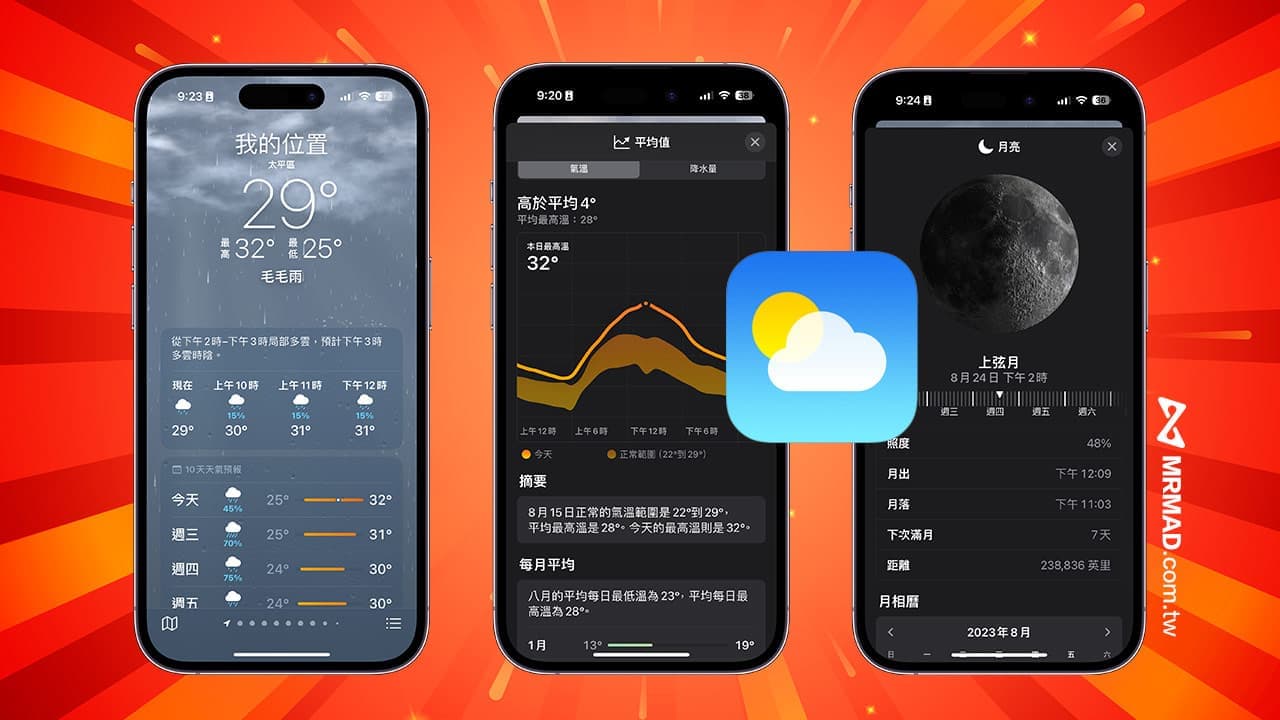
39. 朗讀網頁內容
在 iOS 17 內建 Safari 瀏覽器中,也能夠利用 Siri 語音朗讀網頁內容,甚至可支援 iPhone 背景待機播放、快轉與暫停。
完整教學 ▶️ iPhone Siri 網頁朗讀怎麼用?教你2招Safari 聆聽網頁內容技巧

40. Siri 傳送訊息支援第三方切換
如果透過 Siri 傳送訊息時,可以從提示訊息視窗內,點選修改要透過哪個應用程式發送,像是預設會直接透過 LINE App 傳送,也可以改用內建訊息 iMessage、WhatsApp、Gmail或其他第三方應用程式傳送。
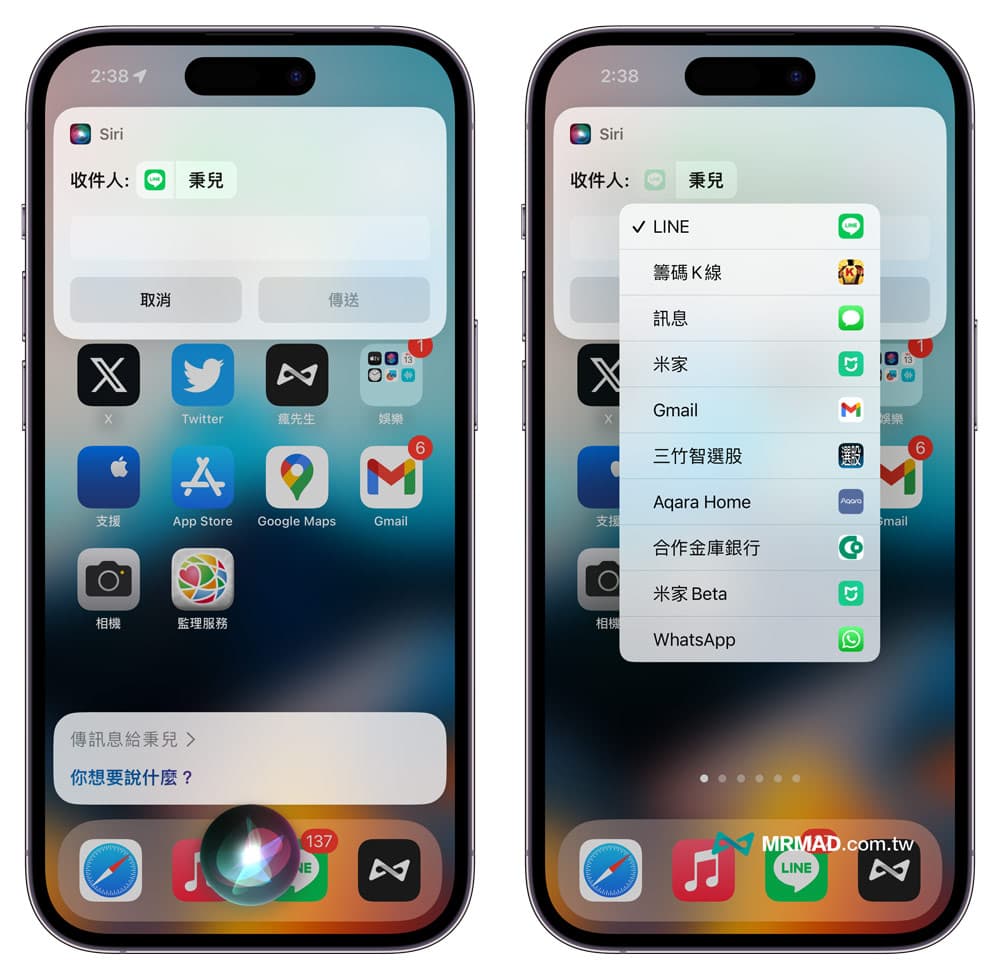
41. 雙SIM卡功能升級
iOS 17 在雙卡雙待功能也有新的變化,用戶能夠替每張SIM卡創建不同的鈴聲,還能在回撥未知號碼時,自訂要使用哪張SIM卡回電,還可以根據 SIM 卡替來電紀錄進行排列。
42. Apple TV支援FaceTime視訊通話
隨 iOS 17 和 tvOS 17 推出,也可以透過 Apple TV 上使用 FaceTime 視訊通話功能。tvOS 17 會額外新增一個新的 FaceTime App 應用程式,由於 Apple TV 沒有鏡頭,所以需要連接搭配 iOS 17 或 iPadOS 17 的 iPhone 或 iPad 設備當成鏡頭。
可以在Apple TV上撥打FaceTime視訊通話,或在iPhone上進行 FaceTime 通話,能透過接力切換到 Apple TV。這和 iPhone、iPad或Mac上的FaceTime基本相同,只是螢幕變成大,雙方視訊畫面會直接顯示在電視上,額外注意 iPhone 需要放在靠近電視前面才能清楚拍到整個人。
設備支援:僅適用於 iPhone XS 與 iPhone XR 及後續機型,以及 Apple TV 4K (第 2 代與後續機型)。
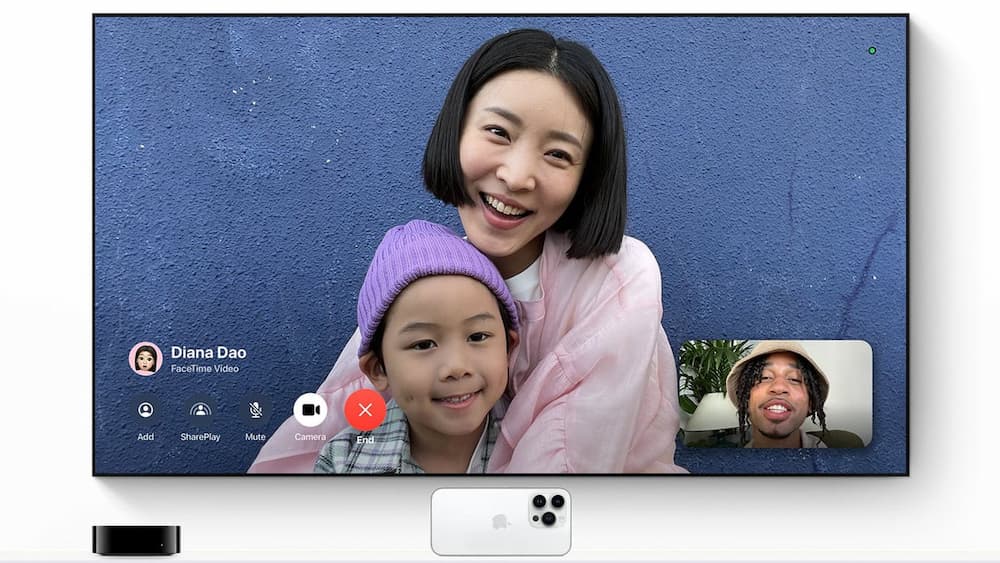
43. Apple Music 交互混音
在 iOS 17 的 Apple Music 也能使用「交互混音」功能,能夠在切換 Apple Music 音樂歌曲時,能夠以漸進的方式結束或開始,提升音樂聆聽的連續感。
完整教學 ▶️ Apple Music 交互混音怎麼用?教你實現iOS 17 音樂淡出淡入技巧

44. 72小時重置iPhone螢幕解鎖密碼
iOS 17 額外加入重置iPhone忘記螢幕密碼新功能,要是iPhone 忘記解鎖密碼,導致iPhone密碼錯誤太多次變成已停用iPhone,用戶在更改密碼後 72 小時內再次使用舊iPhone解鎖密碼重置螢幕密碼鎖,就不需要利用電腦iTunes回復或第三方工具才能解決。
完整教學 ▶️ iPhone密碼錯誤太多次?iOS 17舊密碼重置已停用螢幕鎖方法
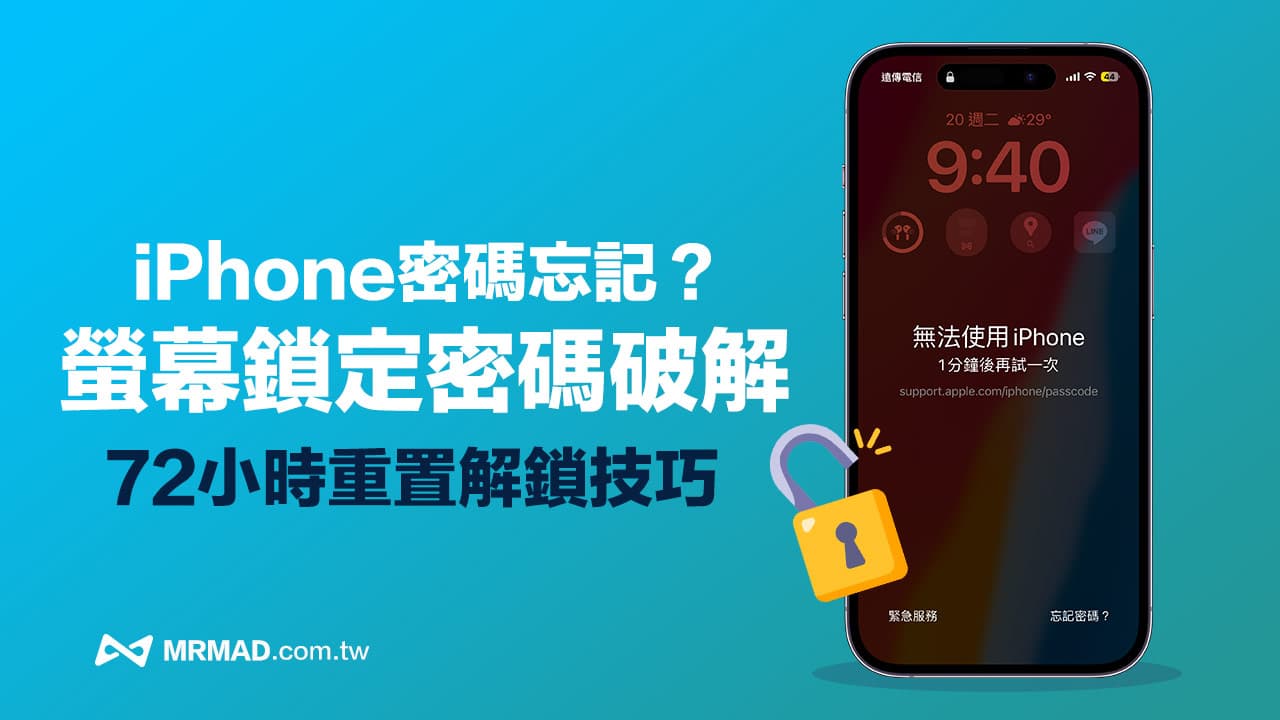
45. 人像模式支援編輯焦點
當升級 iOS 17 後,不管是 iPhone 15 系列能夠編輯人像對焦點,就連同 iPhone 14、iPhone 13 系列機型也能夠針對人像照片隨意後製改變焦點位置。
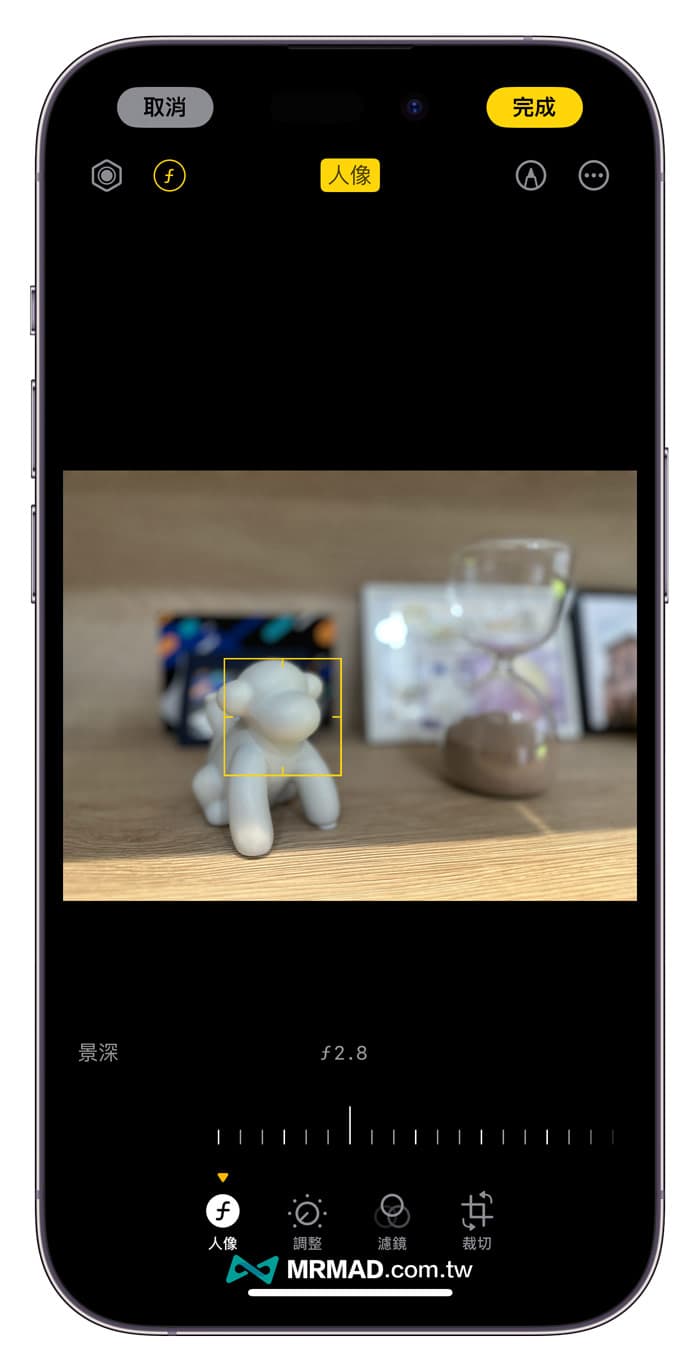
46. 相機支援 48MP HEIF、ProRAW 12 MP格式
當 iPhone 14 Pro 系列機型升級 iOS 17 後,在相機設定內也能夠選擇ProRAW 12 MP與HEIF Max(48 MP)格式儲存。
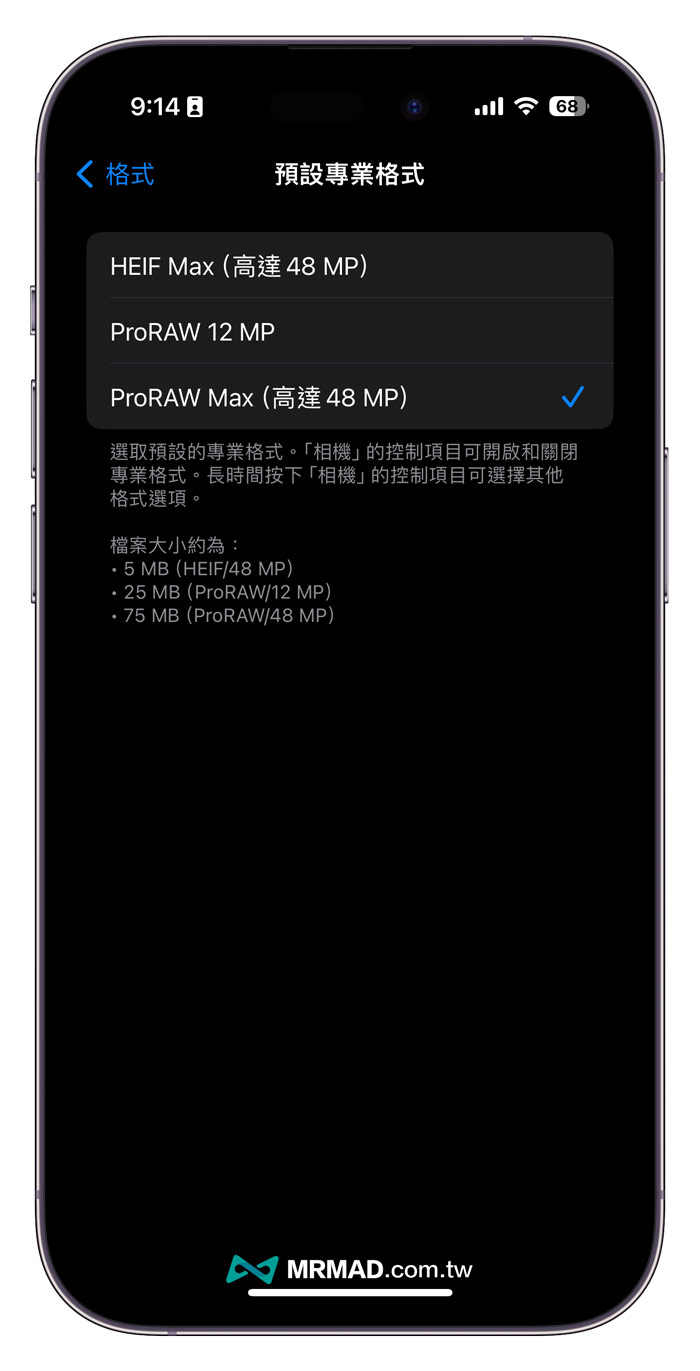
47. 敏感性內容警告
蘋果為了保護用戶在使用 iMessage 訊息聊天和 AirDrop 傳送檔案時,防止收到一些奇怪的裸露畫面和影片,在 iOS 17 加入「敏感性內容警告」新功能,能有效阻擋孩童或成人不小心看到噁心的敏感照片,不過該功能預設不會自動打開,需要透過手動設定才能夠開啟,有關 iOS 17 敏感性內容警告操作可參考底下教學:
完整教學 ▶️ iOS 17 敏感性內容警告怎麼用?開啟iPhone自動過濾裸露內容防護
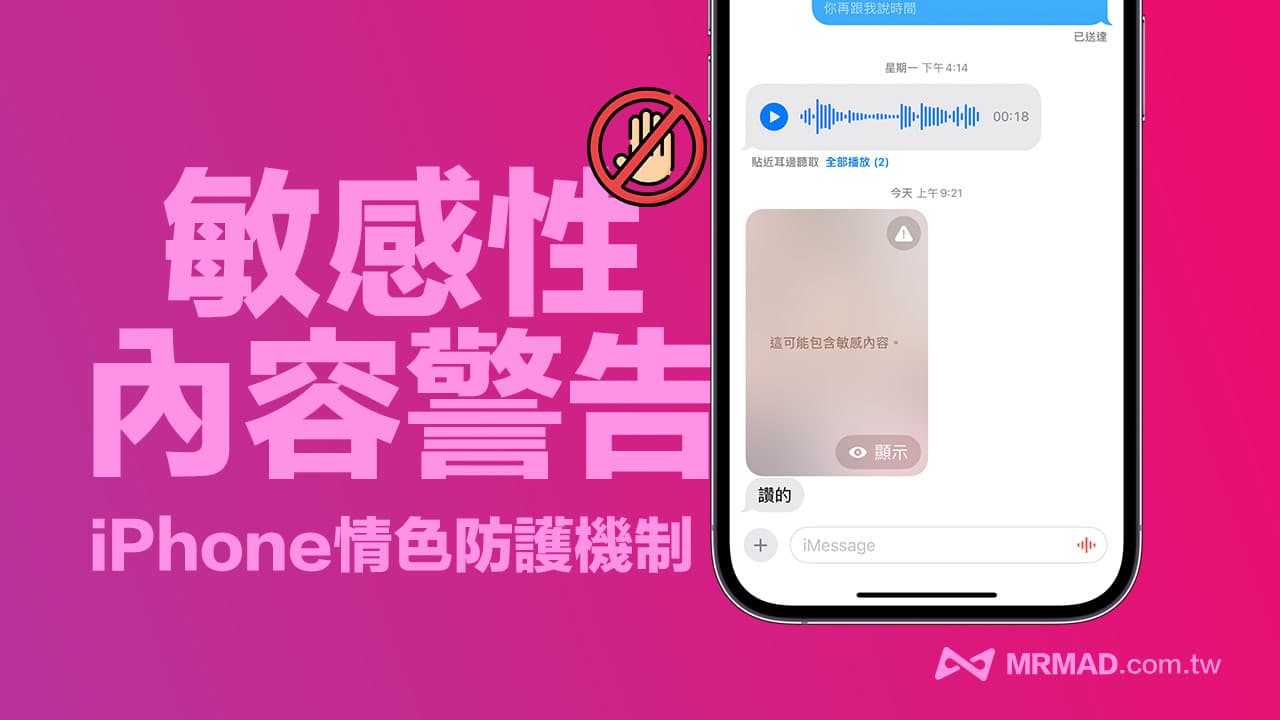
48. AirPods適應性模式
蘋果將替 AirPods Pro 2 新增「適應性模式」,能夠自動切換主動式降噪和通透模式,能夠依照用戶周圍環境條件,比如環境音太吵雜時,AirPods Pro 會自動調整為降噪模式,直到噪音降低後,會以動態方式自動切回通透模式,提供給用戶更好的聆聽體驗。
完整教學 ▶️ AirPods Pro 適應性模式怎麼用?音訊自動噪音調節技巧教學

49. AirPods適應性模式
當配戴 AirPods Pro 要與其他人談話時,還要切回通透模式才能夠聽清楚對方說話,接下來 AirPods Pro 2 將加入「對話感知」功能,能夠讓你減少切換動作。
當開啟 AirPods Pro 2 對話感知功能後,不管是在任何一種聆聽模式下,AirPods Pro 2 都會自動降低耳機音量,並且會增強面前的聲音,還能夠過濾背景吵雜聲。
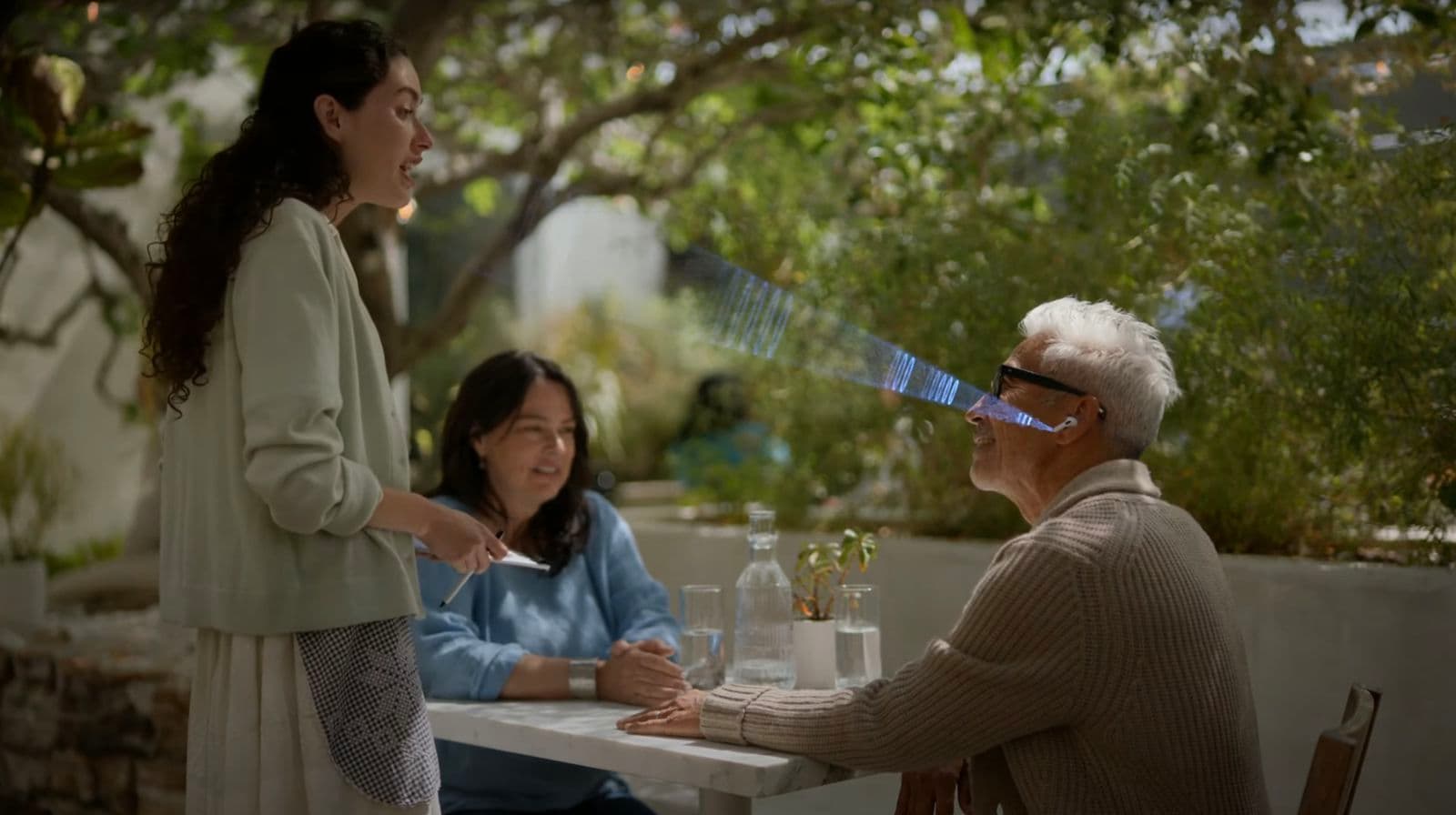
50. AirPods個性化音量
另外 AirPods Pro 2 還會加入「個性化音量」新功能,會自動根據周遭環境調整媒體音量,主要是依賴機器學習技術,能夠讓 AirPods 透過長時間了解環境條件和聆聽偏好,就能實現自動微調媒體音訊體驗。
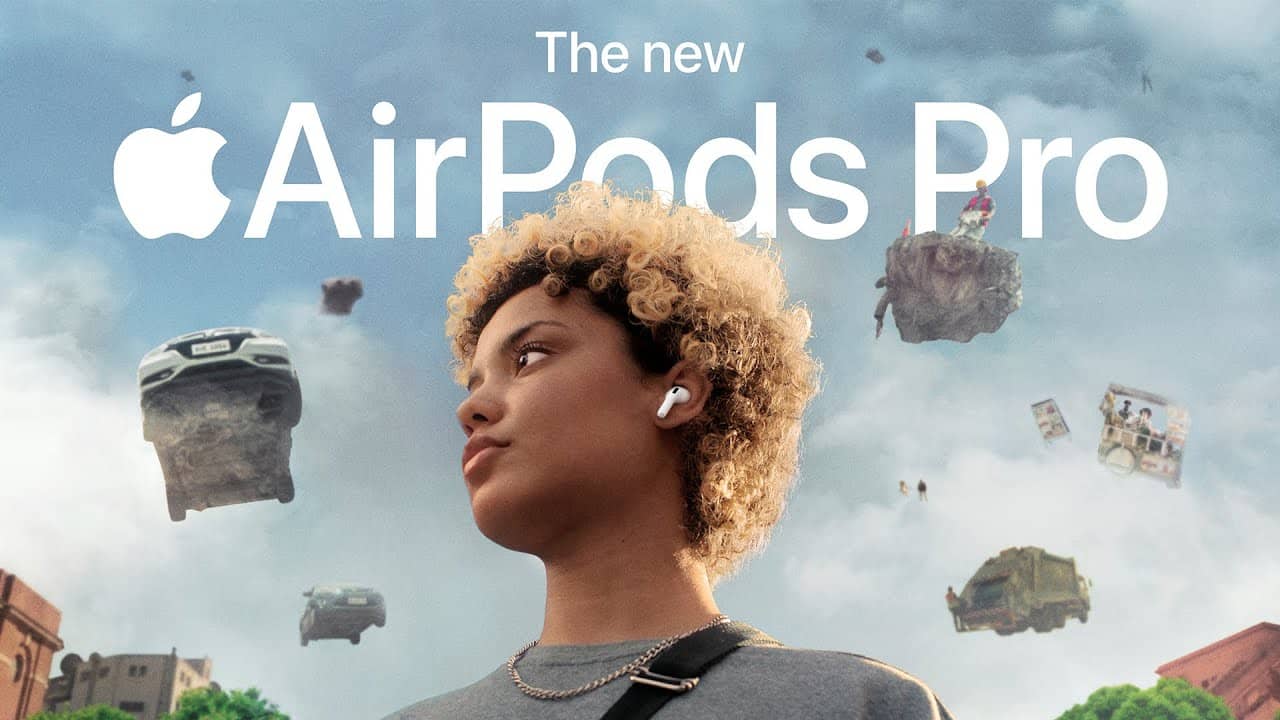
51. 自動切換設備更快速
AirPods 自動切換能夠快速在 Apple 設備之間切換,這功能雖然早已經存在,但這次 AirPods Pro 自動切換更新,會在 Apple 設備之間連接時間更短、更快速。
瘋先生對於 AirPods Pro 自動切換改進也非常有感,原先是連接 macOS 聆聽音樂,當起身走到廚房內,直接透過 iPhone 播放音樂,AirPods Pro 就會瞬間連上 iPhone 設備,速度可以說是達到無感秒換,省去還要切換連接 AirPods 藍牙設定。
52. iCloud 新增6TB與12TB儲存方案
蘋果也在 iOS 17 正式替 iCloud+ 方案新增 6TB 和 12TB 大容量空間,主要是滿足專業攝影師、電影製作團隊與高需求。
完整教學 ▶️ iCloud 6TB與12TB價格多少、誰需要?這5種用戶絕不能錯過
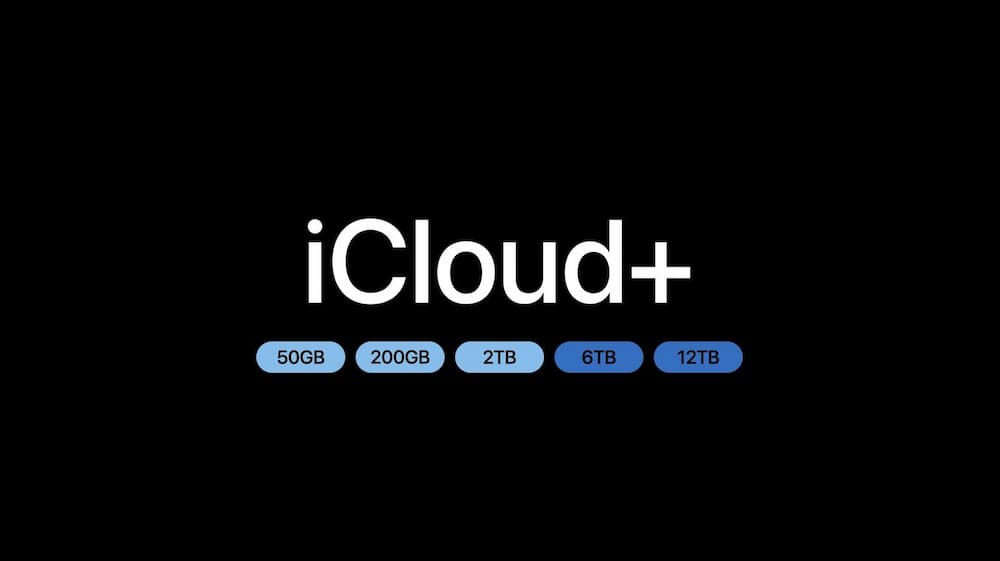
53. 互動式小工具
在 iOS 17 桌面小工具現在也支援互動式操作,例如可以直接家庭小工具直接快速控制 HomeKit 配件開關,以及執行家庭情境功能,或是點選提醒事項等,都不需要再次開啟APP才能使用。
完整教學 ▶️ iOS 17家庭小工具新功能|桌面自訂HomeKit配件與情境開關

54. 照片編輯工具介面調整
新版 iOS 17 照片編輯界面也有新的調整,相比 iOS 16 舊版照片編輯介面出現明顯變化,新一代 iOS 17 照片編輯功能按鈕,都額外增加文字說明,連「取消」和「完成」按鈕也移到iPhone頂部。
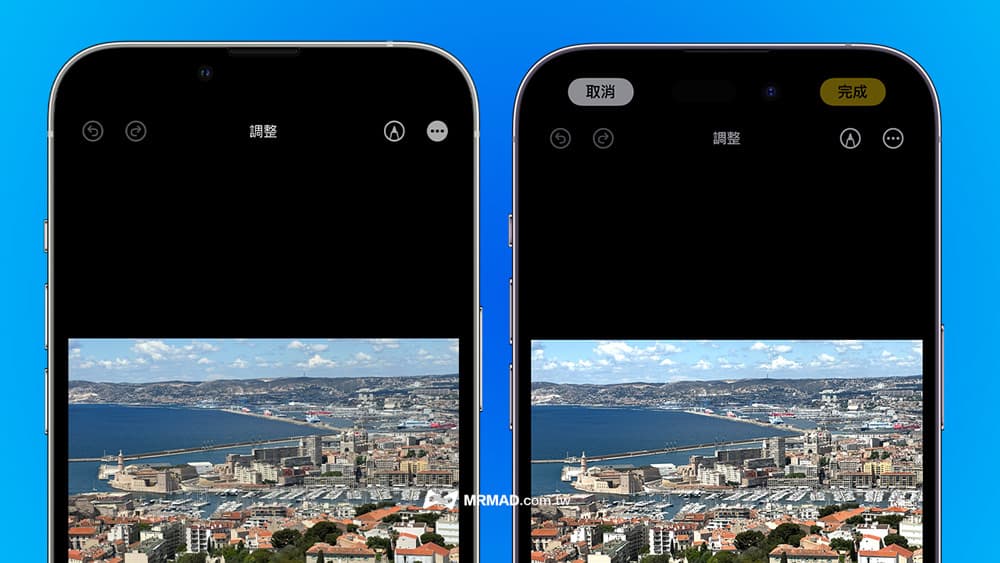
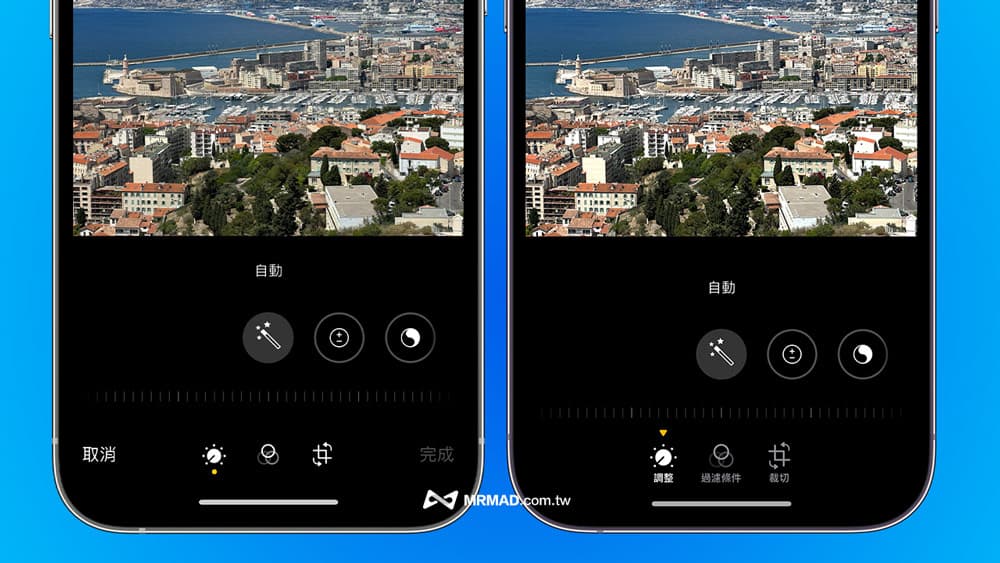
55. 快速搜尋照片或影片物品名稱
在 iOS 17 圖像查詢除了能夠查詢食譜外,要是想知道影片或圖片中物品或食物名稱,也可以透過「Look Up」功能快速查詢名稱,像是 iOS 17 影片也可以停止在某一個畫面同樣能夠使用圖像查詢。
像是法國超夯的馬卡龍種類選擇性超多,要是不知道哪種比較好吃,透過iPhone拍下來,就能用圖像查詢快速找答案。
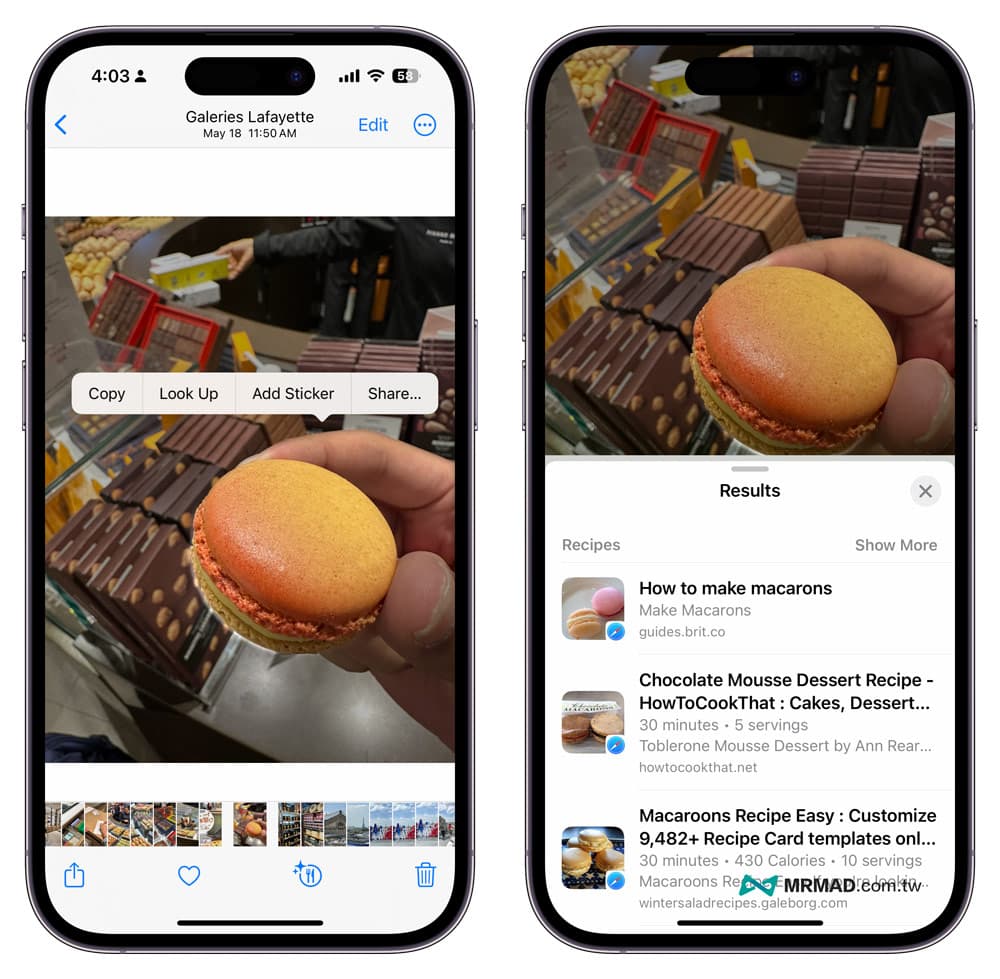
56. 掛斷電話按鈕調整
從 iOS 17 開始,通話與掛斷電話按鈕位置出現重大調整和變化,從原本右下角改至中央底部,這項調整主要是避免用戶容易誤觸結束通話按鈕。

57. 螢幕顯示與亮度背景桌布調整
在 iOS 17 還針對螢幕顯示與亮度設定內的桌布進行更新,淺色與深色縮圖背景已經換成最新 iOS 17 桌布風格。
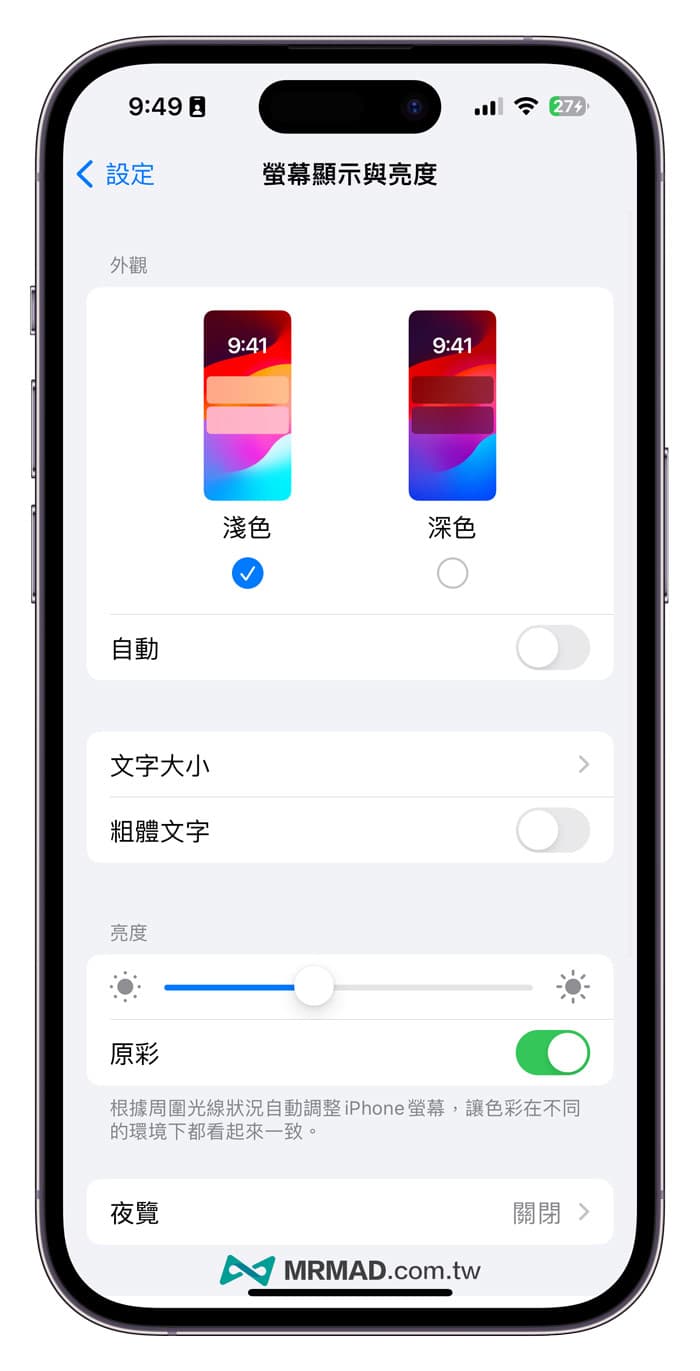
58. 螢幕顯示與亮度背景桌布調整
iOS 17 訊息設定內的 iMessage App 也出現重大調整,App 選單從原本新增移除按鈕改為開關功能顯示。
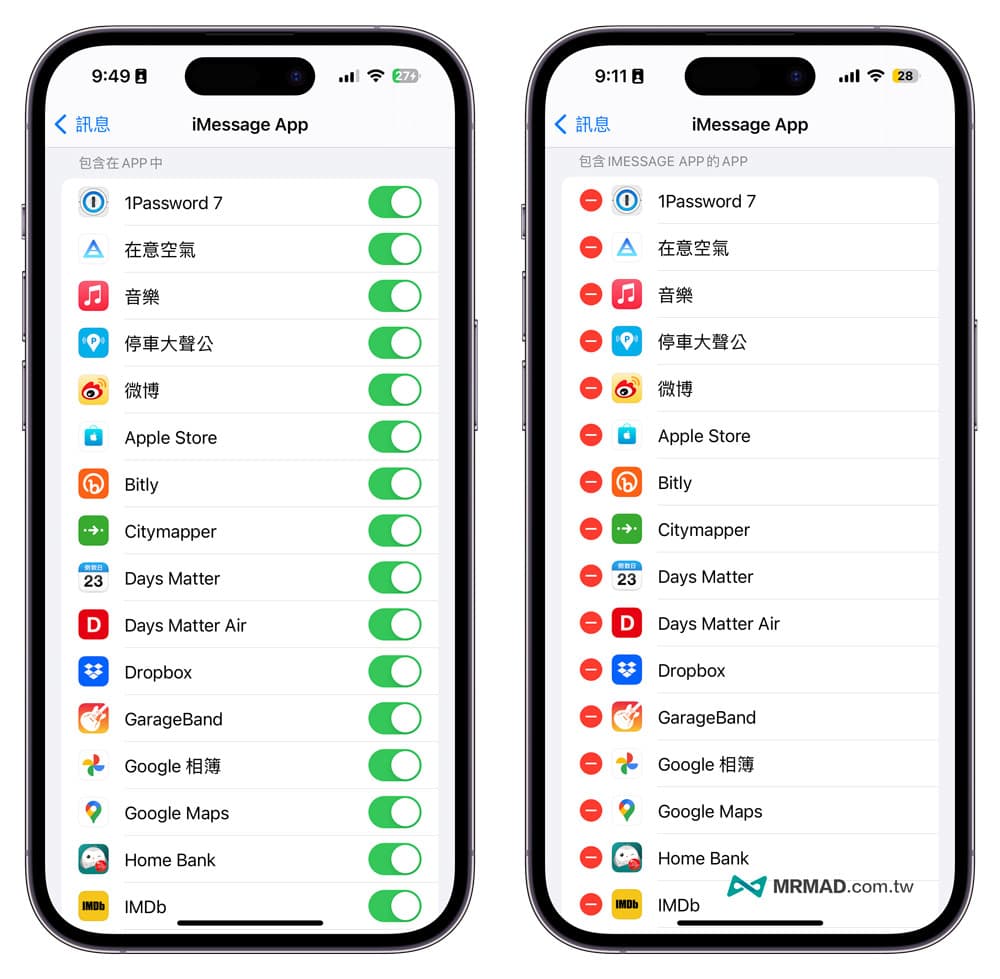
59. 藍牙汽車鑰匙
部分用戶發現在 iOS 17 藍牙設定中,當車輛連接 iPhone 裝置時,像是 Tesla 會在藍牙設定中出現小鑰匙圖案,這代表 iPhone 目前已經成為汽車的鑰匙,能夠解鎖、啟動和關閉汽車。
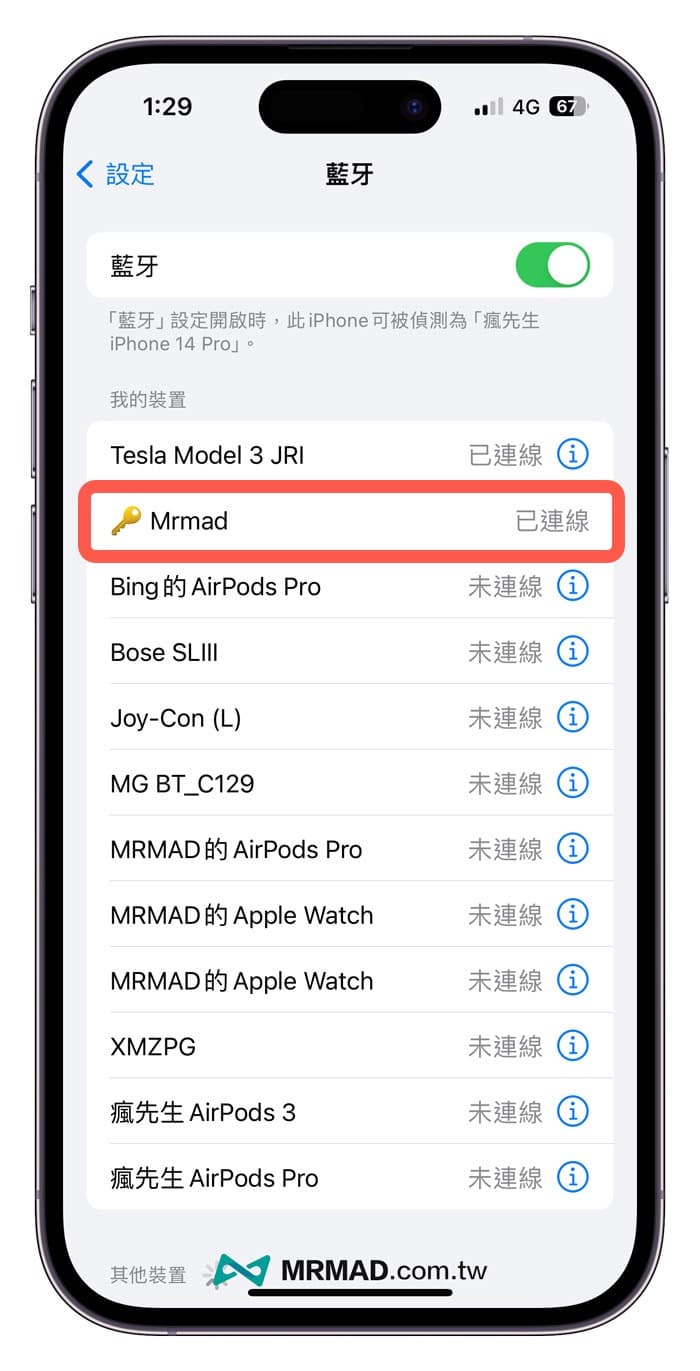
60. 捷徑允許開關行動網路
在 iOS 17 捷徑 App 支援開啟或關閉4G/5G行動網路動作指令,代表可以新增「切換行動方案」動作指令,實現快速一鍵開關行動網路。
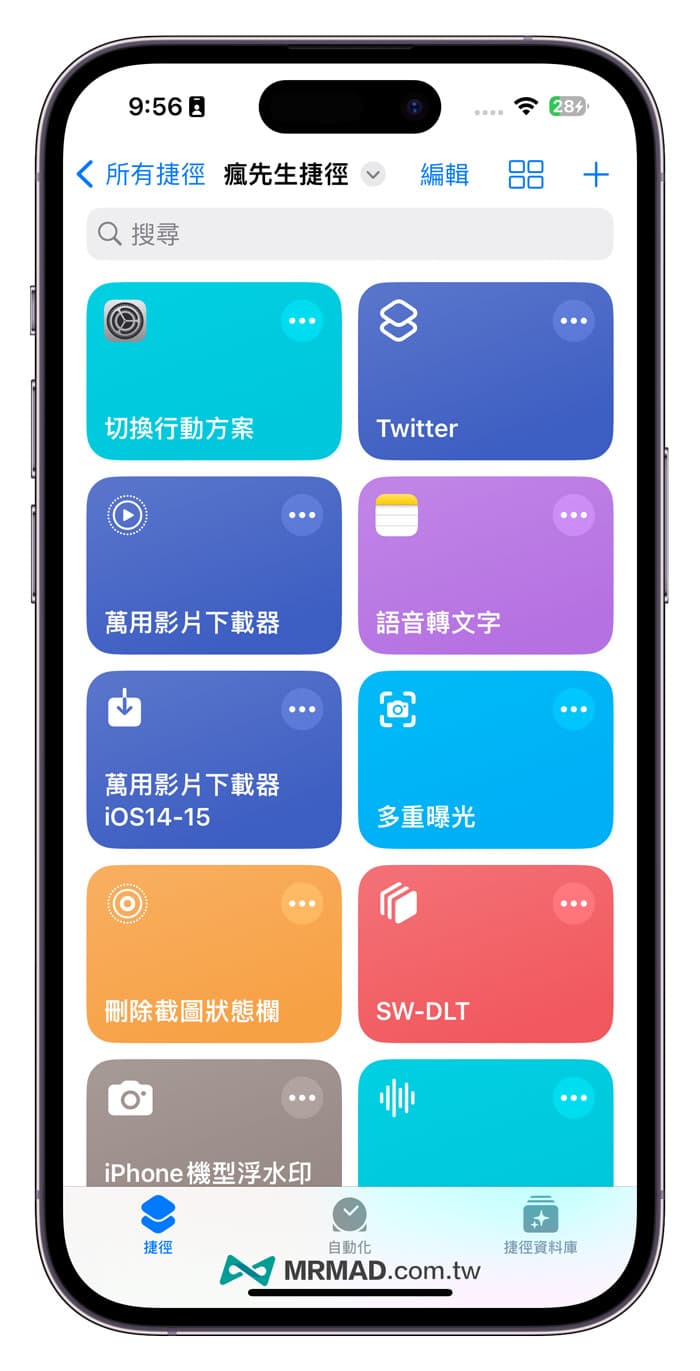
61. 捷徑新增行動條碼
最新 iOS 17 捷徑也額外新增「產生行動條碼」和「掃描行動條碼」動作指令功能。
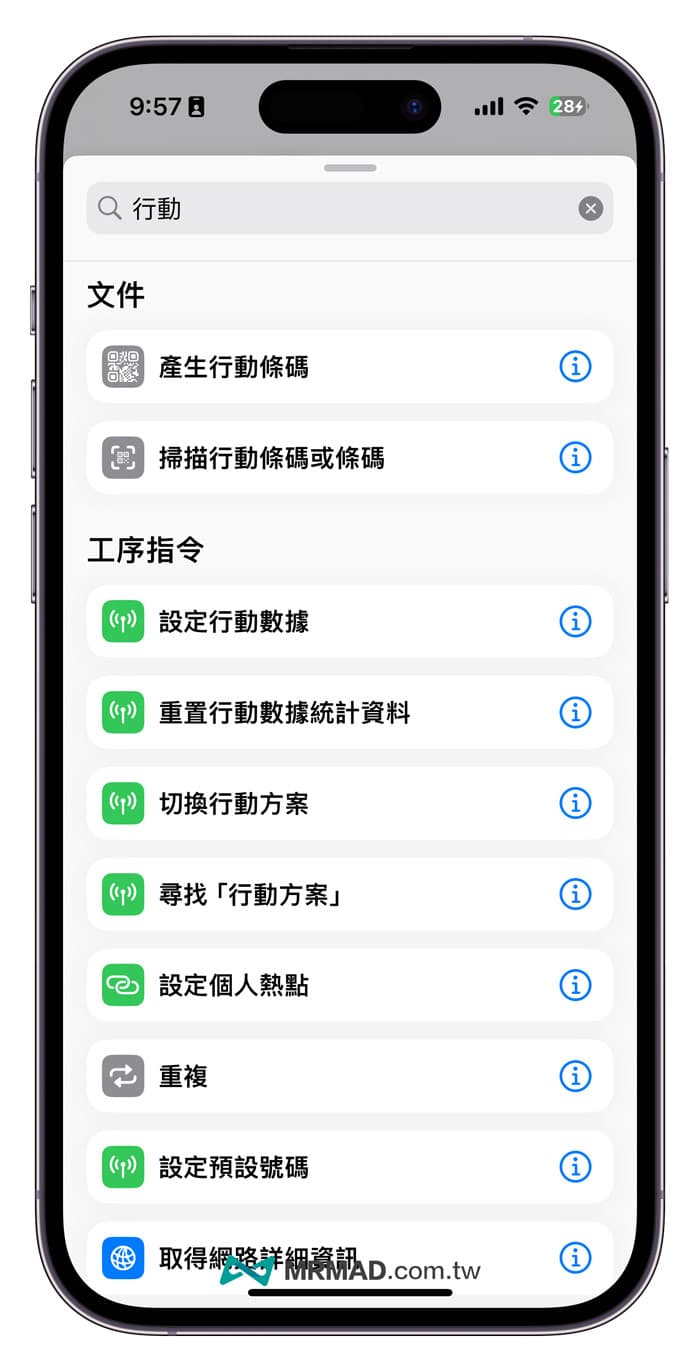
62. iMessage 傳送照片快速鍵
蘋果在 iOS 17 針對 iMessage 訊息 App 除了包含原況貼圖、搜尋過濾條件、快速回復、語音轉文字、平安通報等功能外,其中 iMessage 加入一項超便利的功能調整,可以透過 iOS 17 iMessage 訊息內長按左下角「+」圖示,就能夠直接開啟傳送照片功能。
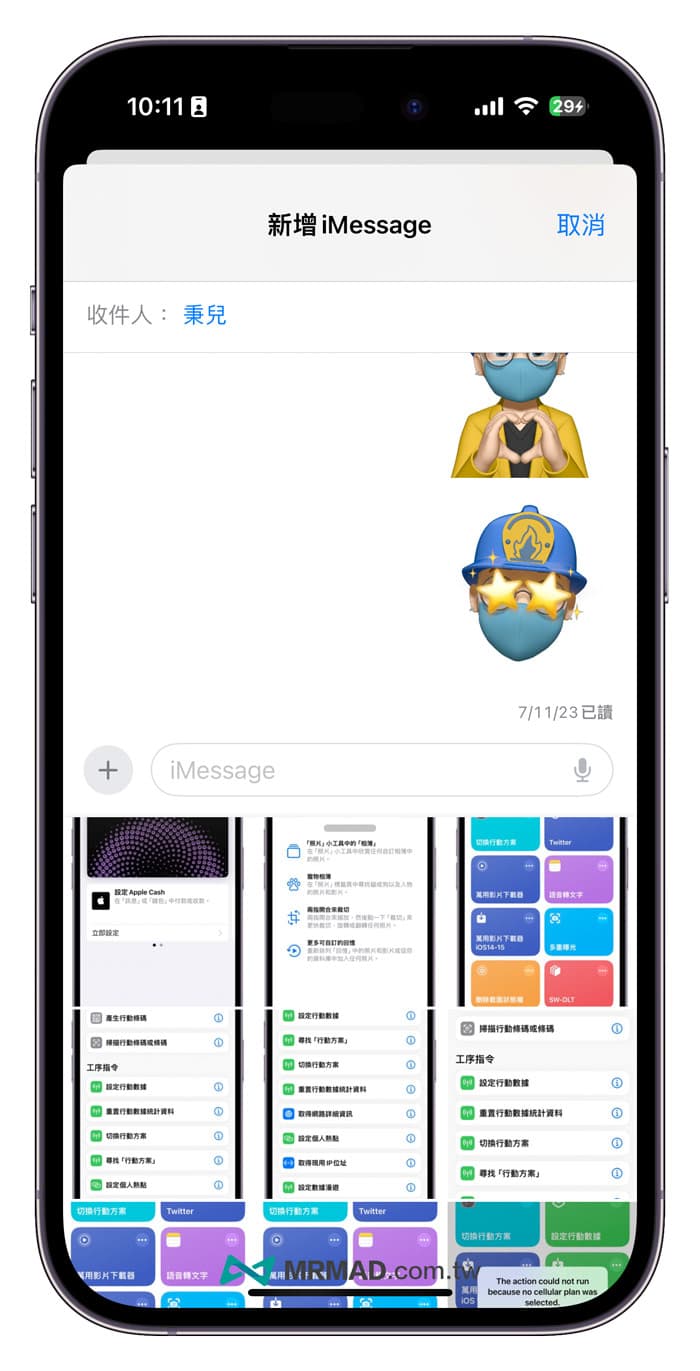
63. 更新介面調整
在 iOS 17 系統更新介面也出現了重大調整,底部多出「立即更新」和「今晚更新」兩種更新選項按鈕,更新介面也變得更精緻與清晰,不在是之前純文字更新按鈕選項。就連測試版說明也更完整,還會顯示加入開發者 iOS 17 測試版計畫網頁和安裝測試版前要先備份提示。
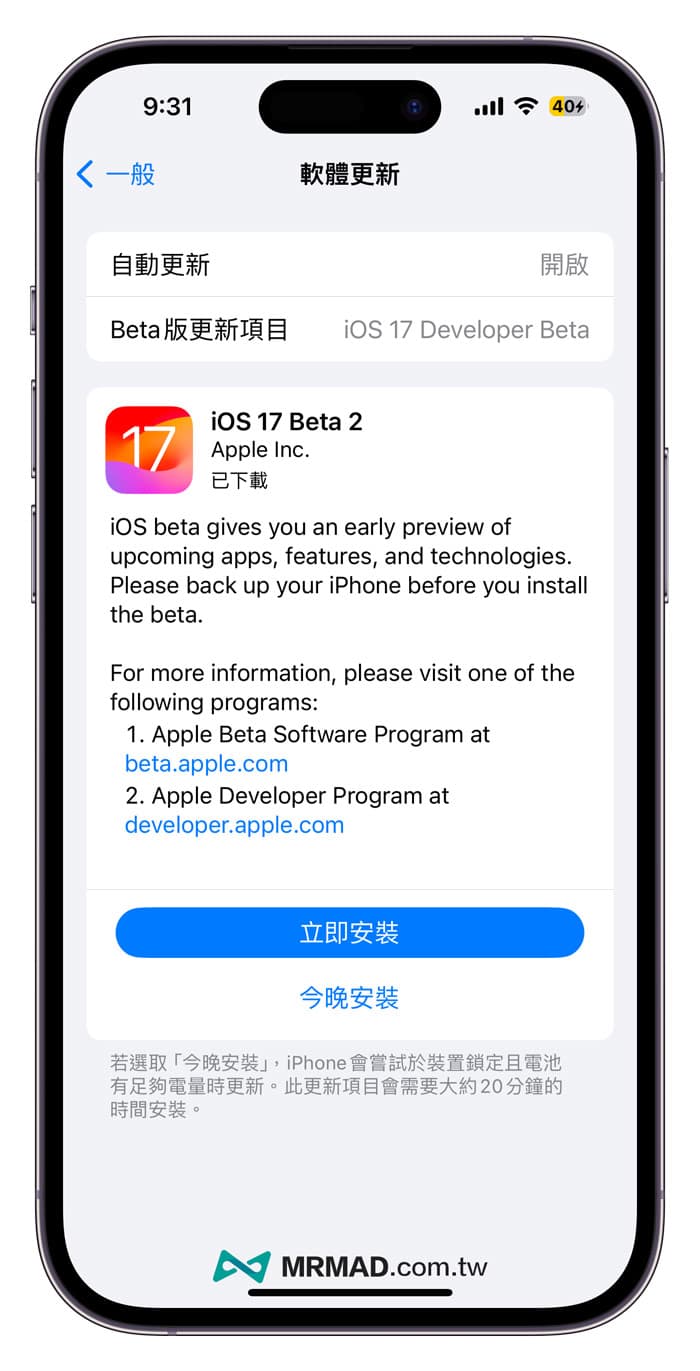
64. MicroLocation 系統服務新功能
蘋果在 iOS 17 隱私權與安全性設定中,替系統定位服務,額外加入一項全新「MicroLocatio」功能開關,目前蘋果並沒有解釋這項功能有什麼作用,但原本系統服務內的 App Clips Location Confirmation 和 Standby Clock Faces 選項已經消失。
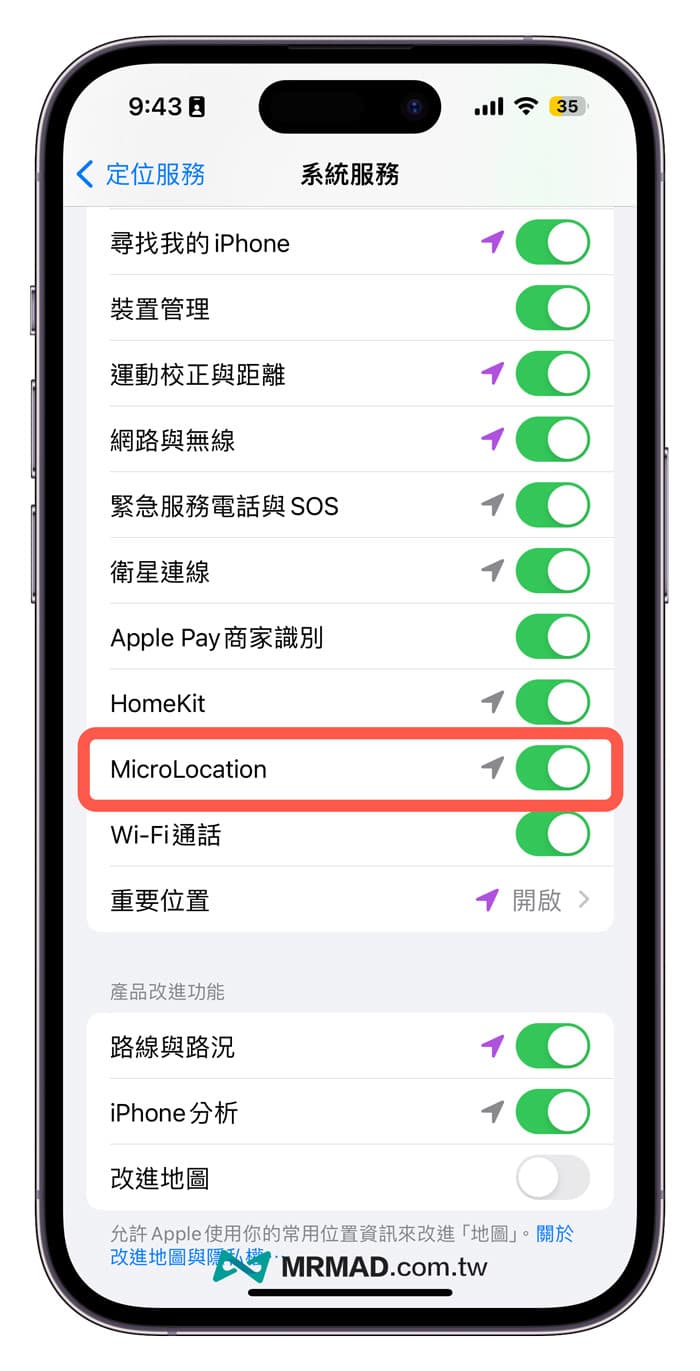
65. 加入附近聯絡人偵測功能
最新 iOS 17 新版系統中,在 Apple Music 設定頁面中,還多出一個全新「可被附近聯絡人偵測」功能,能夠在車內利用 Apple Music 播放音樂時,車內的乘客也可以找到和自行決定想聽的音樂,這功能可以搭配 CarPlay 共享音樂使用。
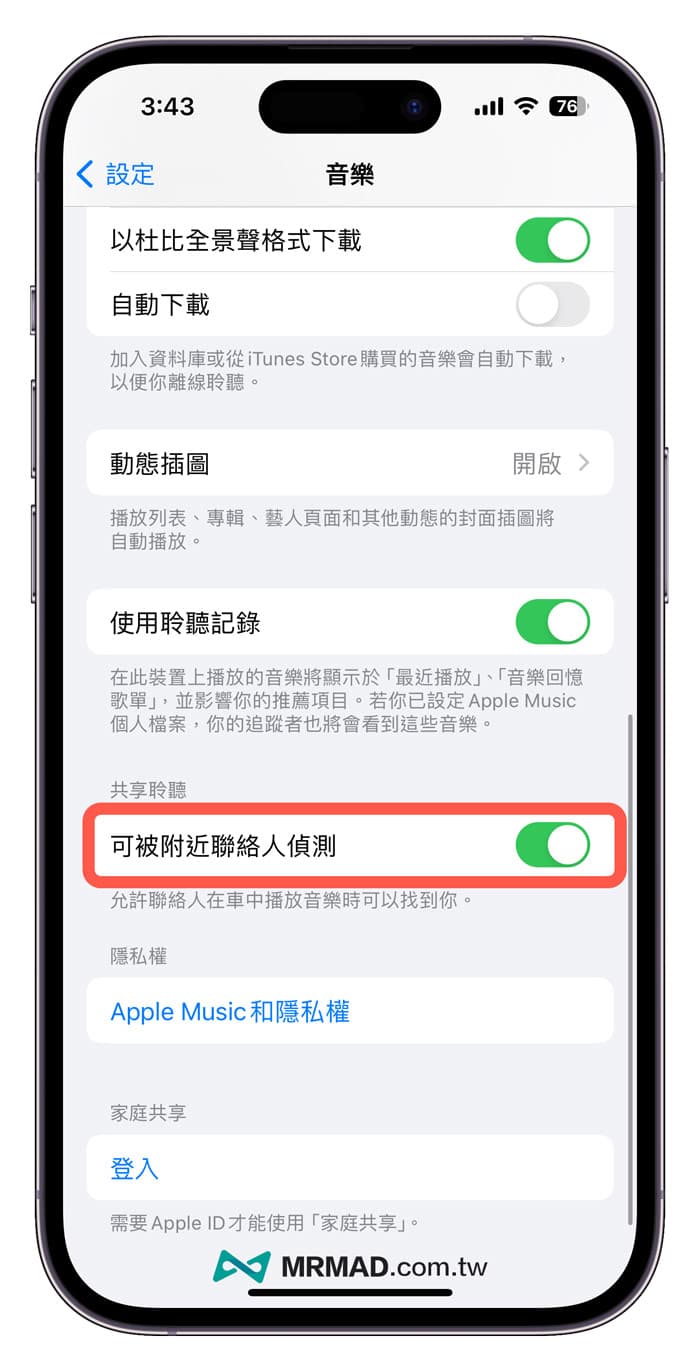
66. Apple Music桌面小工具強化
蘋果 iOS 17 還替 Apple Music 桌面小工具新增更多選項,多出「推薦項目」和「播放熱門排行榜」音樂小工具。
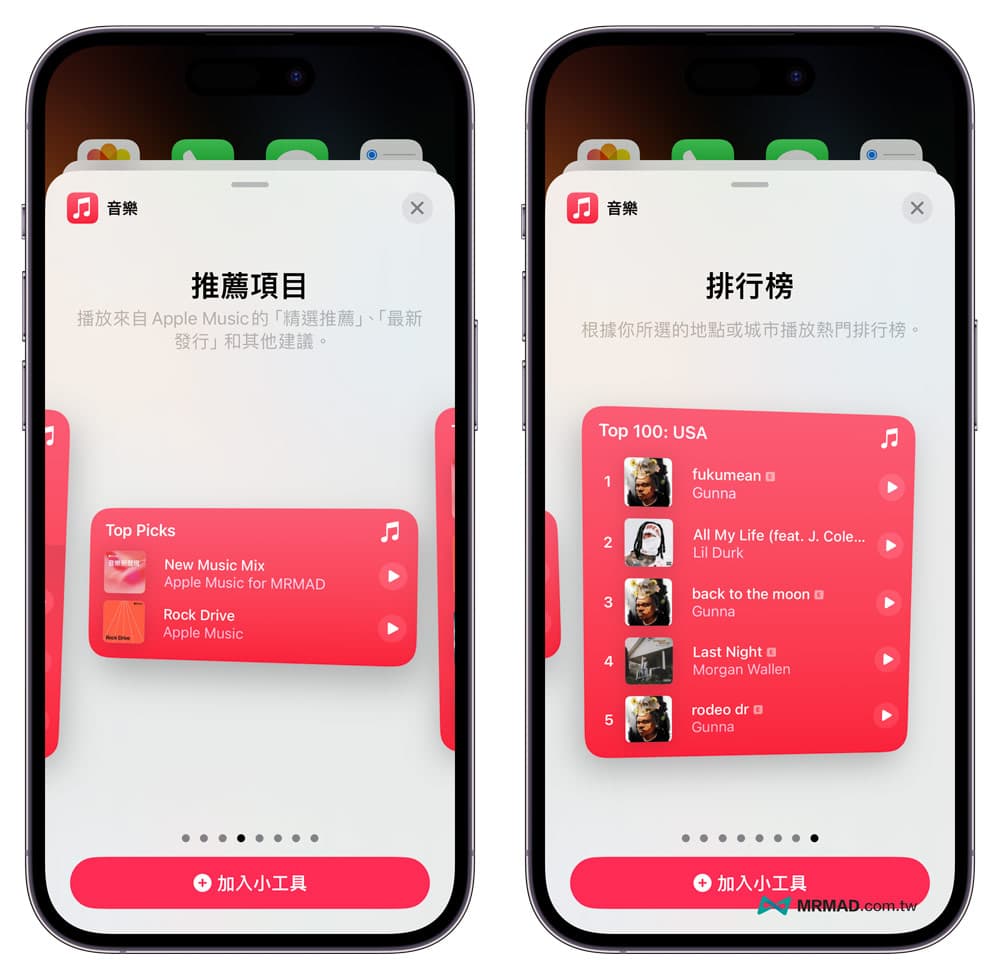
67. Fitness+ 資料管理
iOS 17 也在健身設定內,加入健身訂閱服務 Fitness+ 資料管理方式,以及能夠查看活動紀錄分享管理方式。(僅限開放 Fitness+ 服務國家使用)
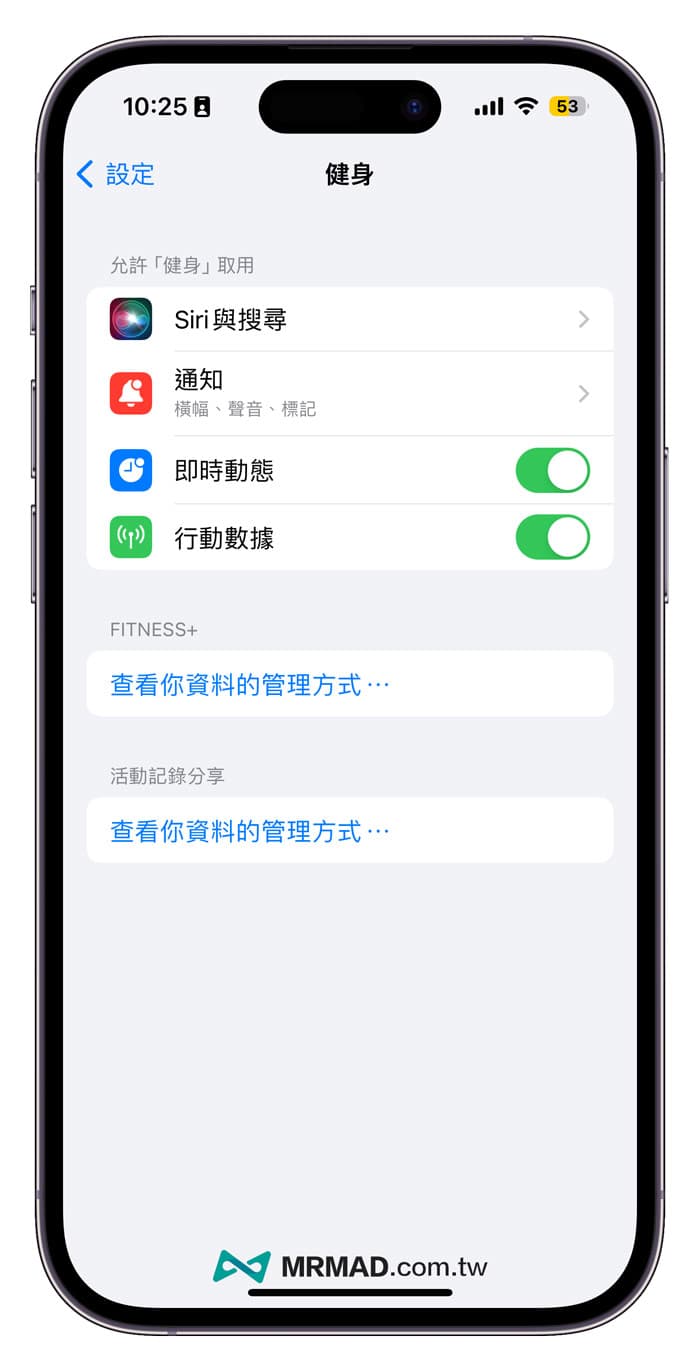
68. 鎖定畫面支援捷徑小工具
在 iOS 17 也能夠在鎖定畫面小工具支援捷徑,能夠在 iPhone 鎖定畫面自訂要加入的捷徑腳本按鈕後,就能以直接在 iPhone 鎖定畫面上,免解鎖狀態下直接執行捷徑腳本。
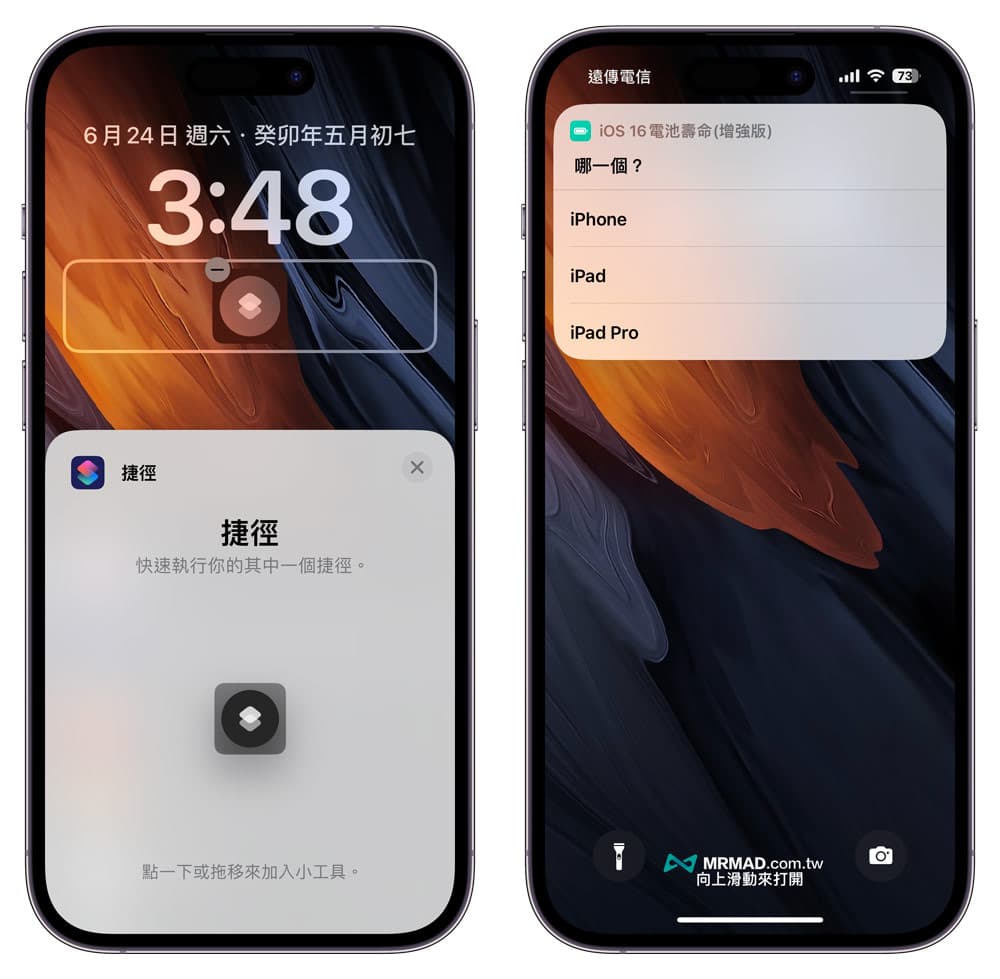
69. Podcast 新增睡眠計時器
iOS 17 的 Podcast 播放器會多出一個睡眠計時計按鈕功能,點開可以自訂最短5分鐘、最長1小時或單集結束時,就能夠自動停止播放節目。
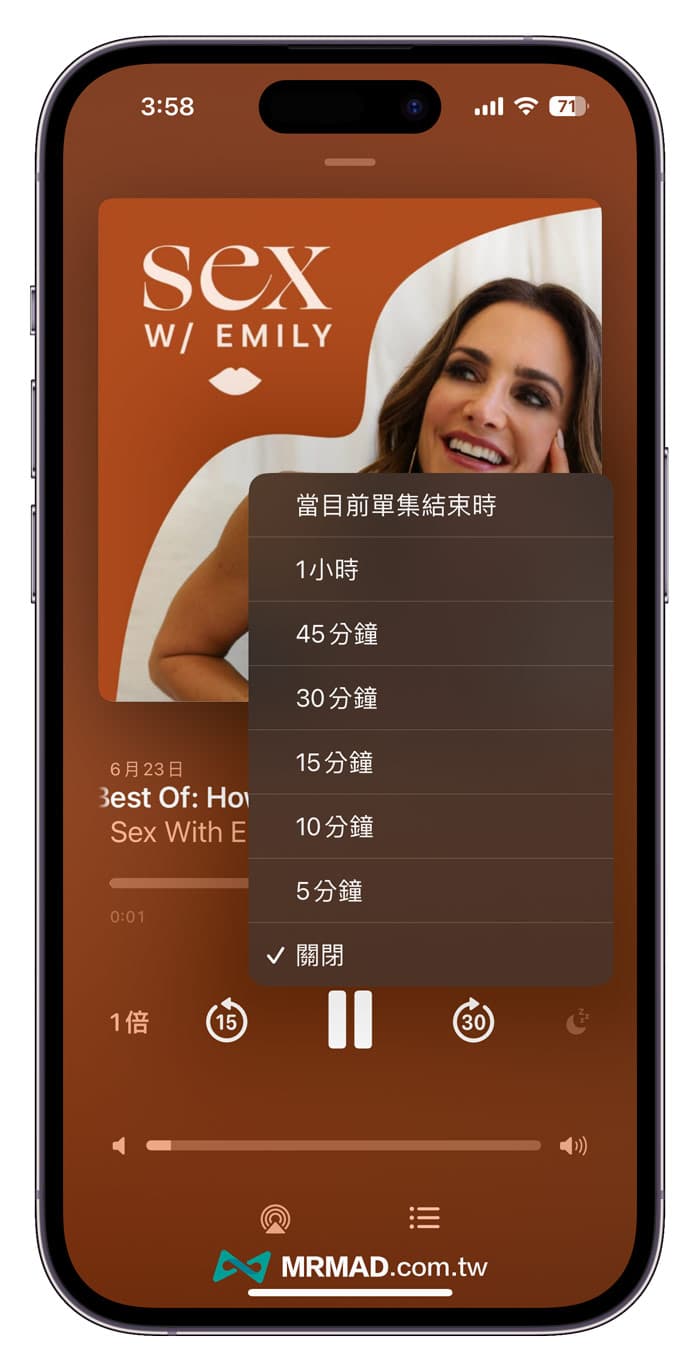
70. Podcast 資料庫圖示調整設計
蘋果也替 iOS 17 重新調整 Podcast 資料庫圖示,原本只有整片抽屜,現在額外在圖示內加入一個i符號。
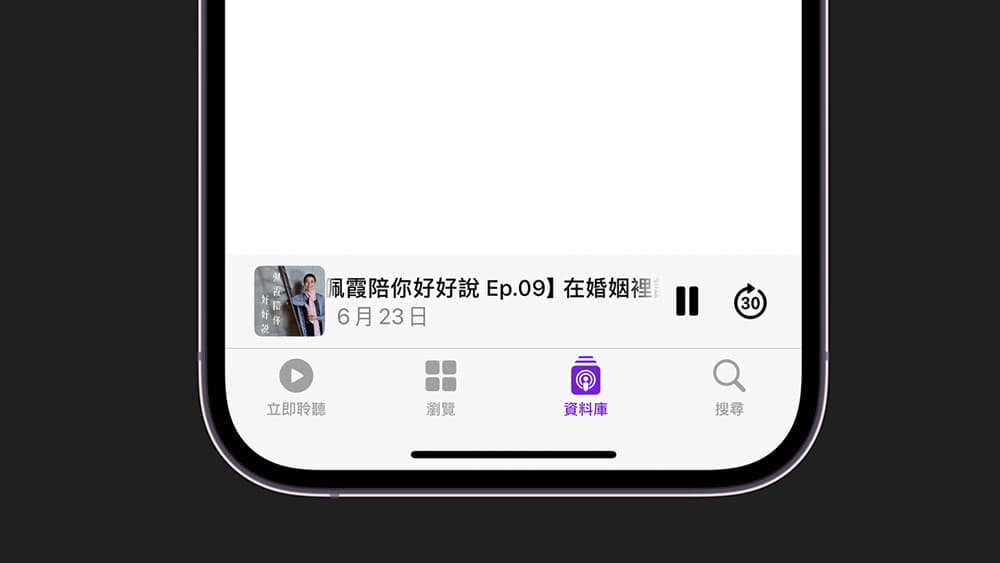
71. 計時器介面重新調整
iOS 17 也針對計時器畫面調整了文字大小和粗細顯示,像是計時器文字就被挪移到中央頂部位置,整體視覺看起來會更舒適,呈現資訊也會更多。
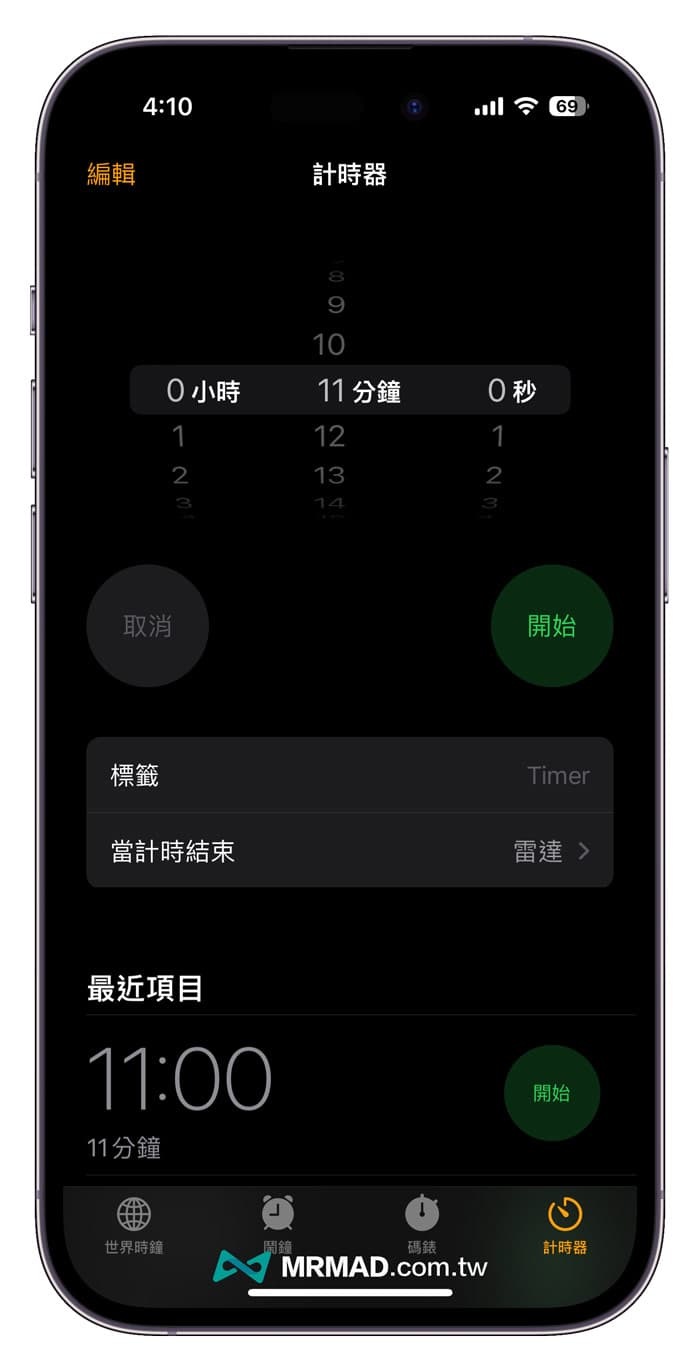
72. 計時器加入原本倒數時間
在每個 iOS 17 計時器底下,都會額外顯示最初倒數計時時間,像是從11分鐘開始倒數,底下就會顯示11分鐘,這項功能是在 iOS 16 之前沒有加入的,算是一個隱藏彩蛋。

73. 德語鍵盤支援滑動輸入
繼 iOS 英文輸入法能夠支援滑動輸入後,在 iOS 17 蘋果也替德語輸入法支援「快速滑動輸入」,能夠裡用手勢滑動鍵盤來打字。
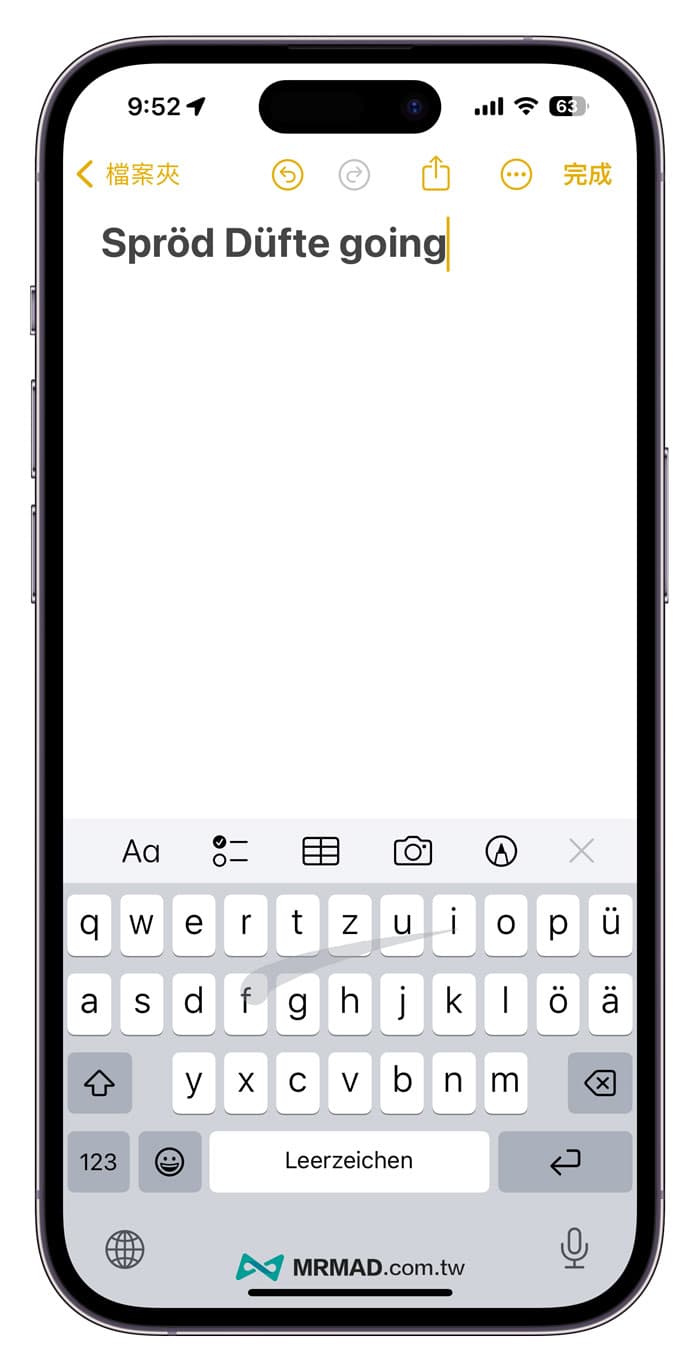
74. Apple Music 歌手獨立介紹頁面
透過 Apple Music 搜尋歌手時,iOS 17 新版系統會直接顯示有關於歌手的新專輯資訊頁面,不像之前只能單獨顯示獨立結果。
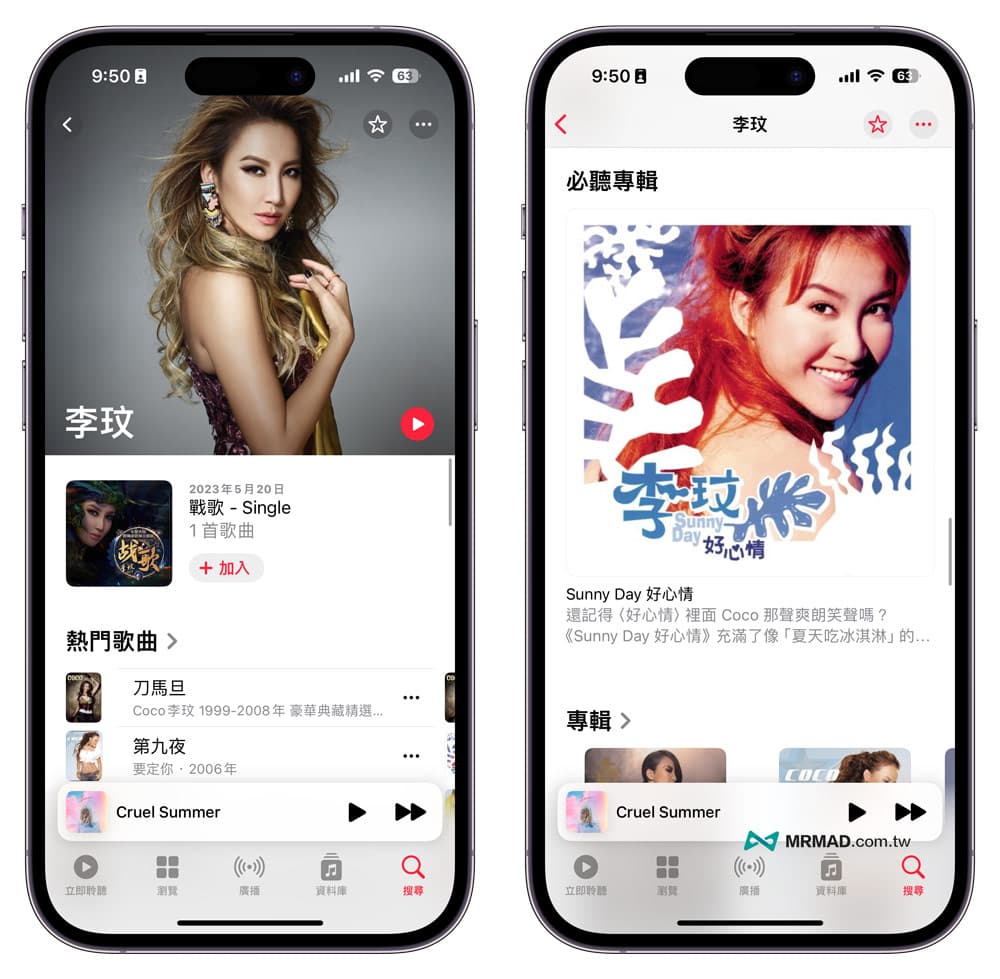
75. 支援加入有線802.1X乙太網路
蘋果表示 iOS 17 Beta 能夠替 iPhone 和 iPad 設備支援加入有線 802.1X 乙太網路,需搭配「Lightning 對 USB 3 相機轉接器」和「乙太網路轉接器」就能透過有線方式連接,連同 tvOS 17 的 Apple TV 設備同樣也能夠支援 802.1X 乙太網路。
76. 主畫面語App資料庫圖示調整
蘋果在 iOS 17 設定頁面中,也重新設計「主畫面與App資料庫」圖示,從原本藍白圖示改為彩色按鈕風格圖示。
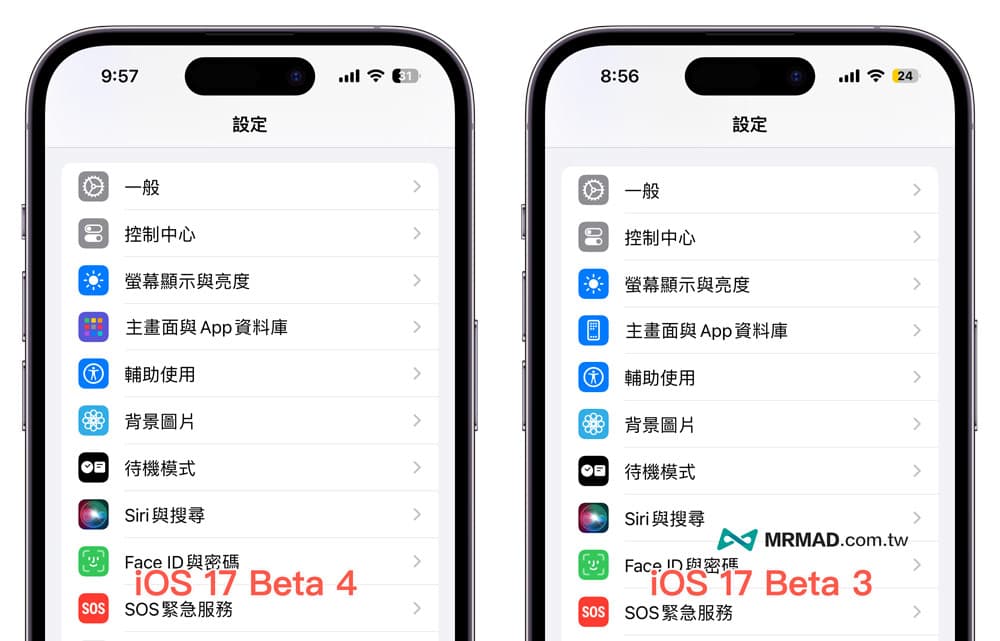
77. 輔助設定新增橫書文字優先
在 iOS 17 輔助使用設定,顯示與文字大小內還額外新增「橫書文字優先」新選單功能,主要是能夠在顯示直書文字時能夠優先顯示橫書格式。
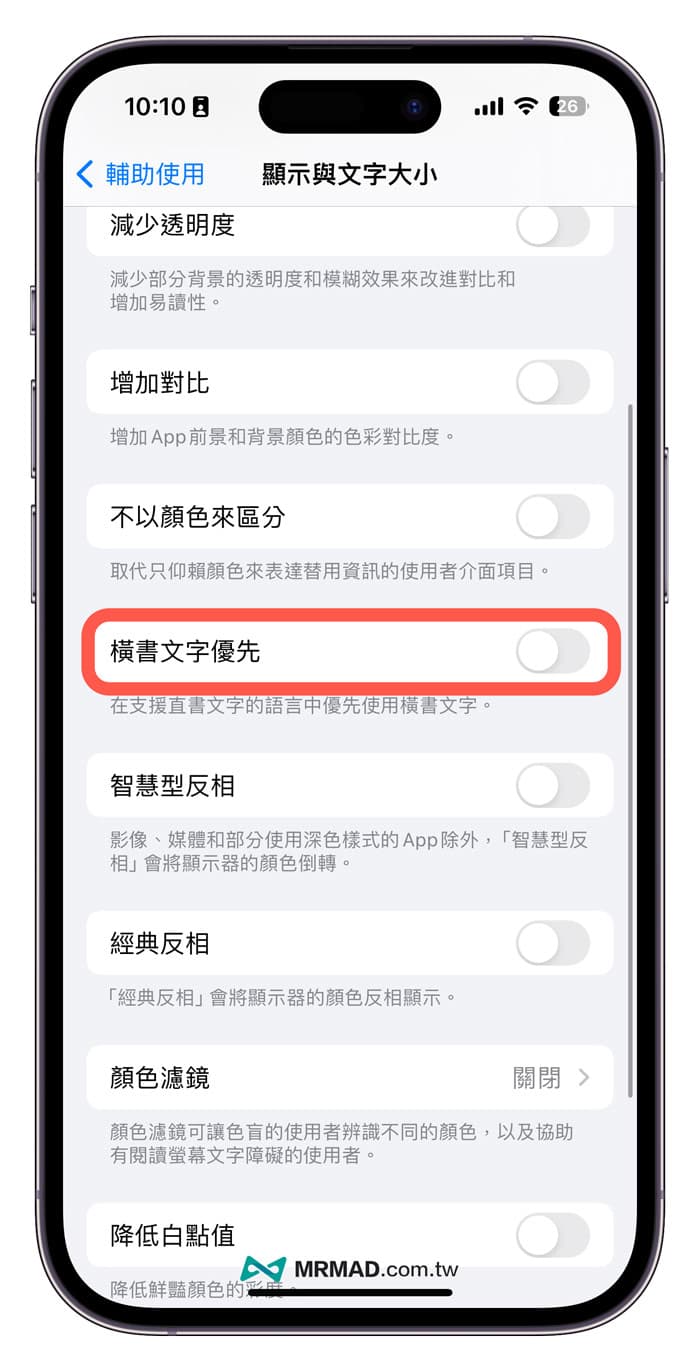
78. 全新 AirPlay 選單動畫
在 iOS 17 還額外替 AirPlay 加入全新動畫視窗功能,效果如下:
iOS 17 beta 4 最新AirPlay動畫 pic.twitter.com/Cc7nxUjA2c
— 瘋先生 (@MrMadtw) July 26, 2023
79. 解鎖畫面時間文字加粗
在 iOS 17 鎖定畫面的文字也變得更粗,如果選擇更細的時間文字,會明顯感覺字體線條變更粗些,視覺更容易辨識。
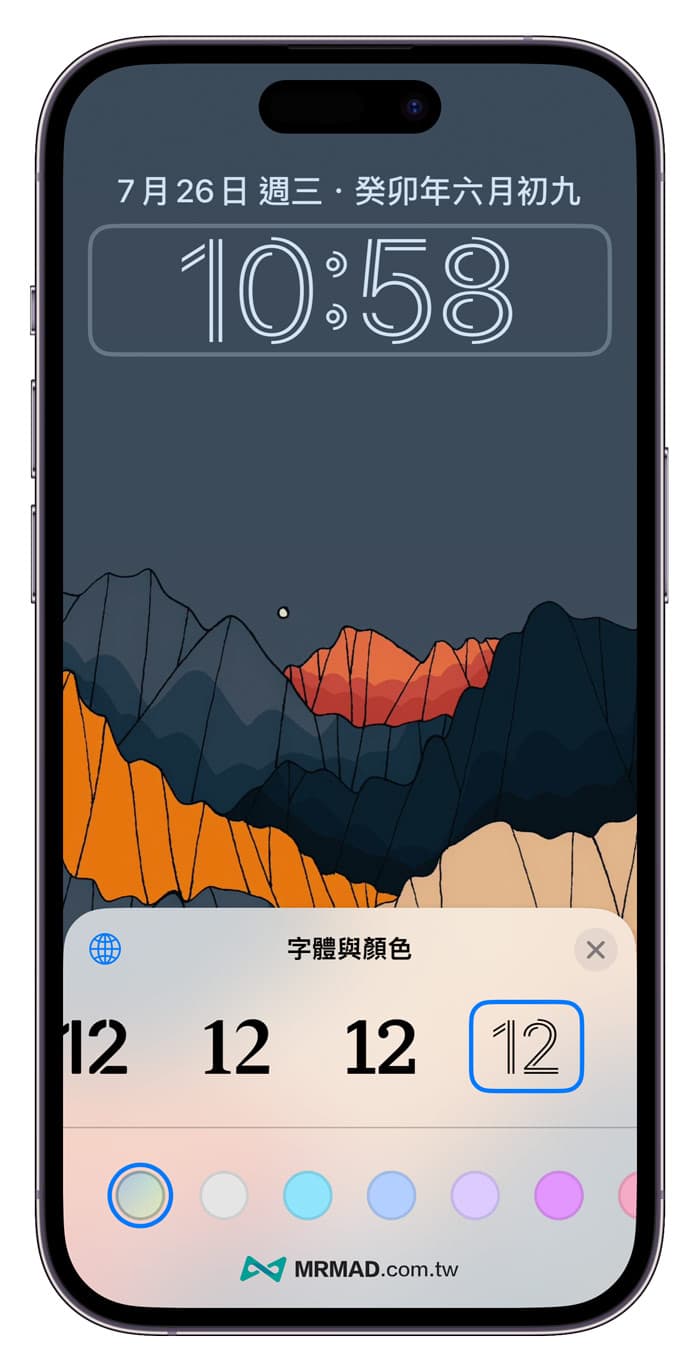
80. 控制中心手電筒圖示修改
iOS 17 控制中心內的「手電筒」圖示也迎來新的修改,燈頭頂部造型變得更圓潤些,同時握把和按鈕都變得更大更粗。
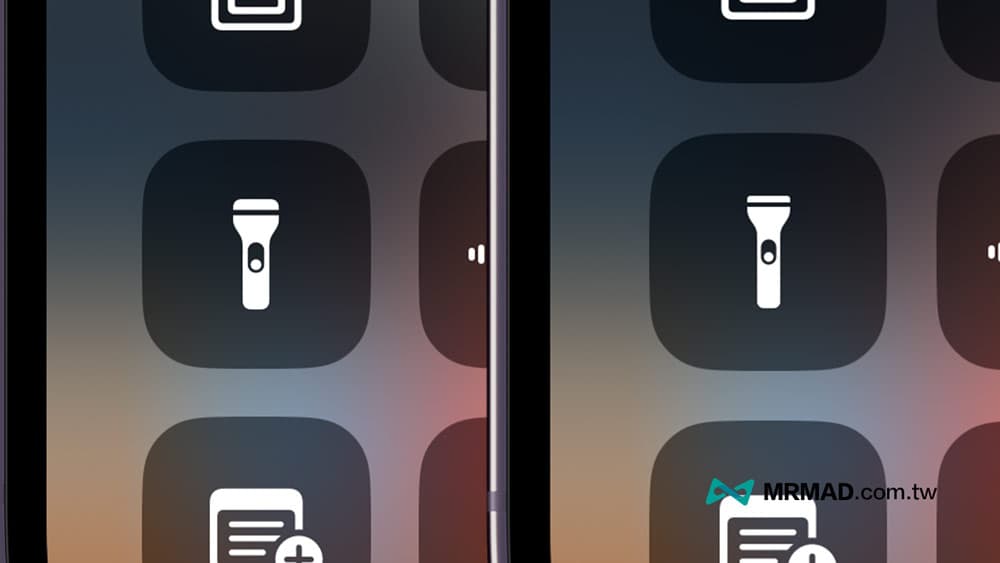
81. Apple TV 遙控器尋找提示
要是從 iOS 17 控制中心內開啟 Apple TV 遙控器後,頂部會自動挑出遙控器提示,能夠快速找到你的 Apple TV 遙控器。
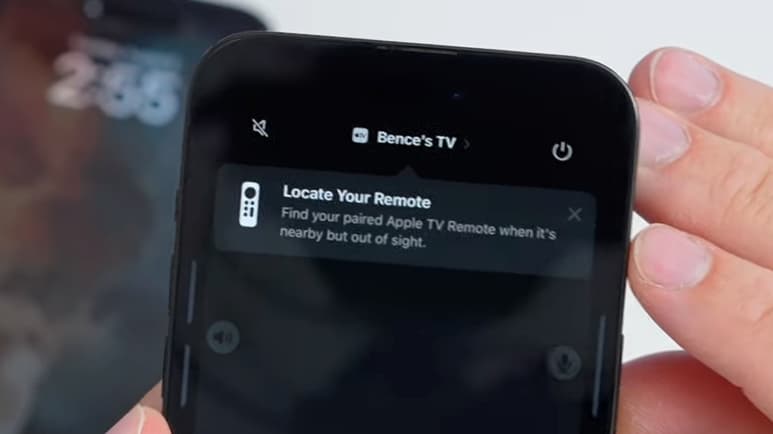
82. 鎖定畫面精選調整
最新 iOS 17 也將鎖定畫面背景圖片精選區塊進行調整,天文選項被排在主頁面第一個,其餘精選預設桌布全往後推。
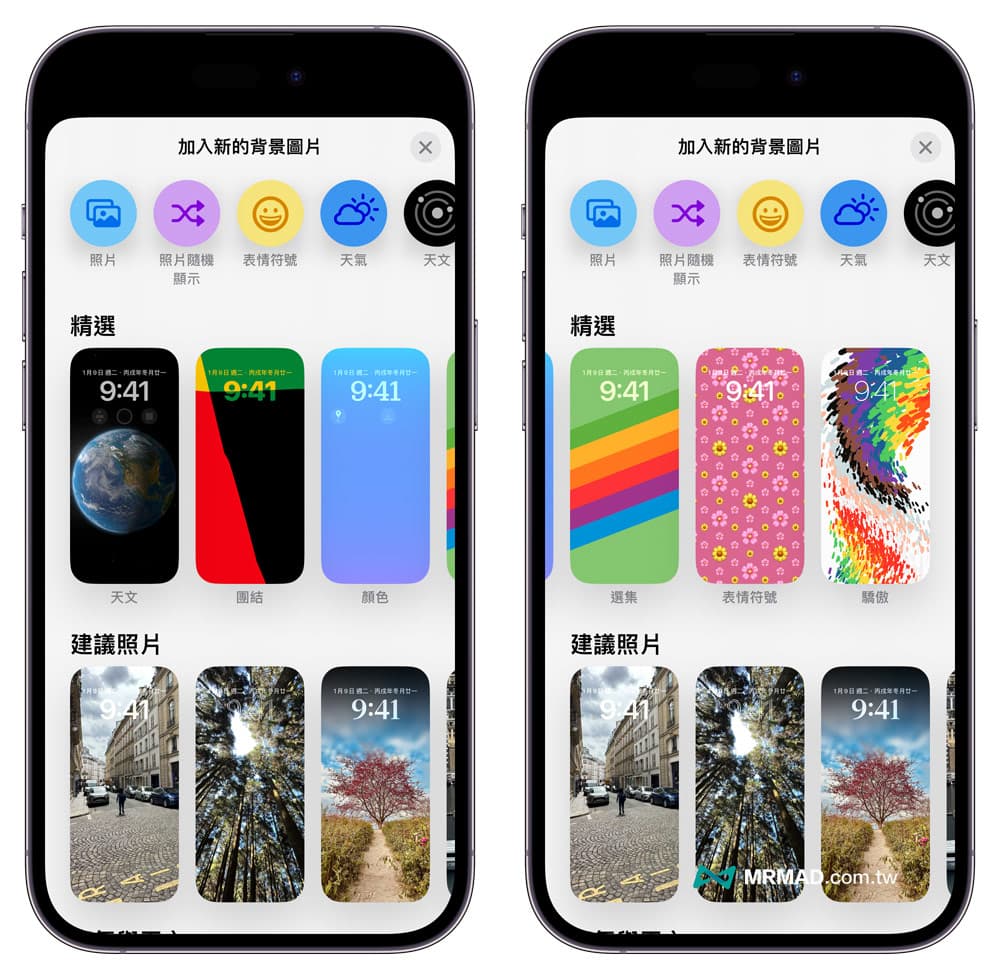
83. 搜尋時鐘支援快速倒數計時
在 iOS 17 主畫面搜尋「時鐘」結果頁面也有新的調整,會額外多出三組預設捷徑鬧鐘設定,同時頂部最佳搜尋結果也能快速設定倒數計時和鬧鐘功能按鈕。
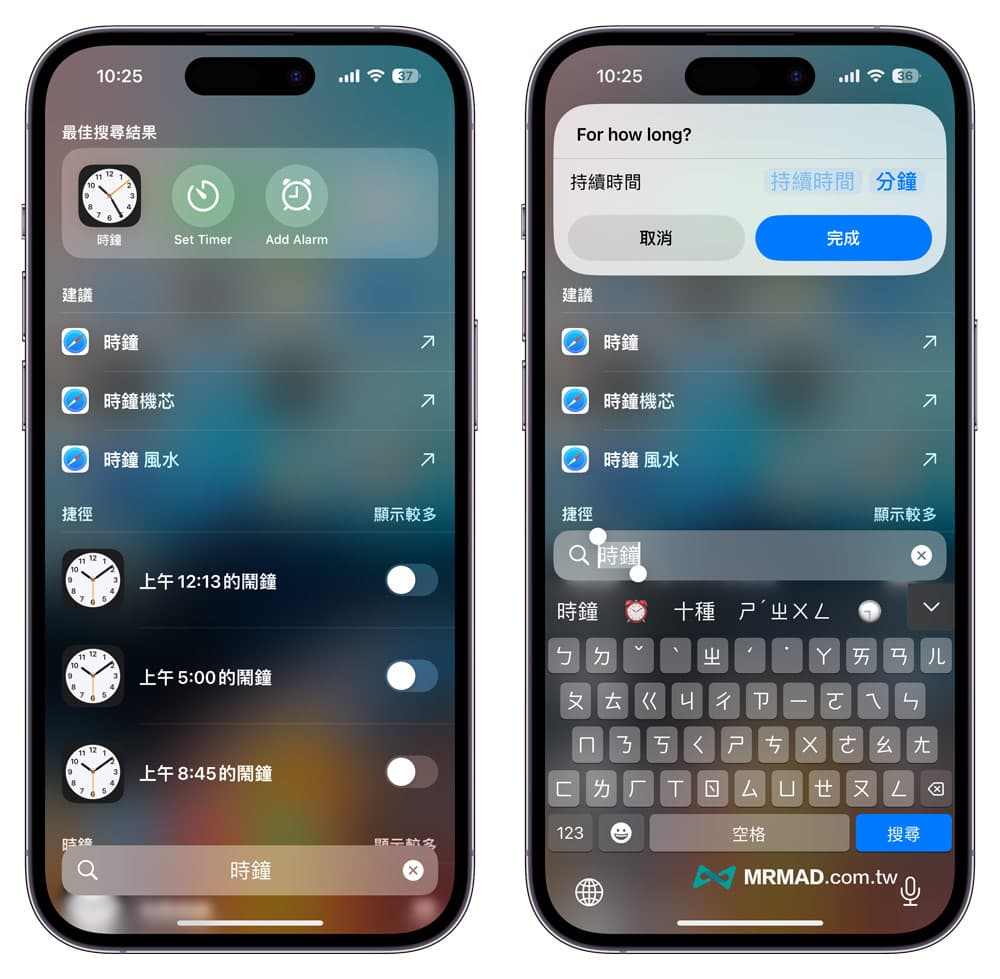
84. QR Code 連結提示位置
要是使用 iOS 17 相機 App 掃描 QR Code 條碼時,會發現 QR Code 連結提示位置已經被固定在螢幕下方邊緣,不再隨 QR Code 條碼一起移動,能夠讓用戶更容易點選。
完整教學 ▶️ iOS 17 QR Code 掃描條碼功能2大改進,點選更輕鬆又便利
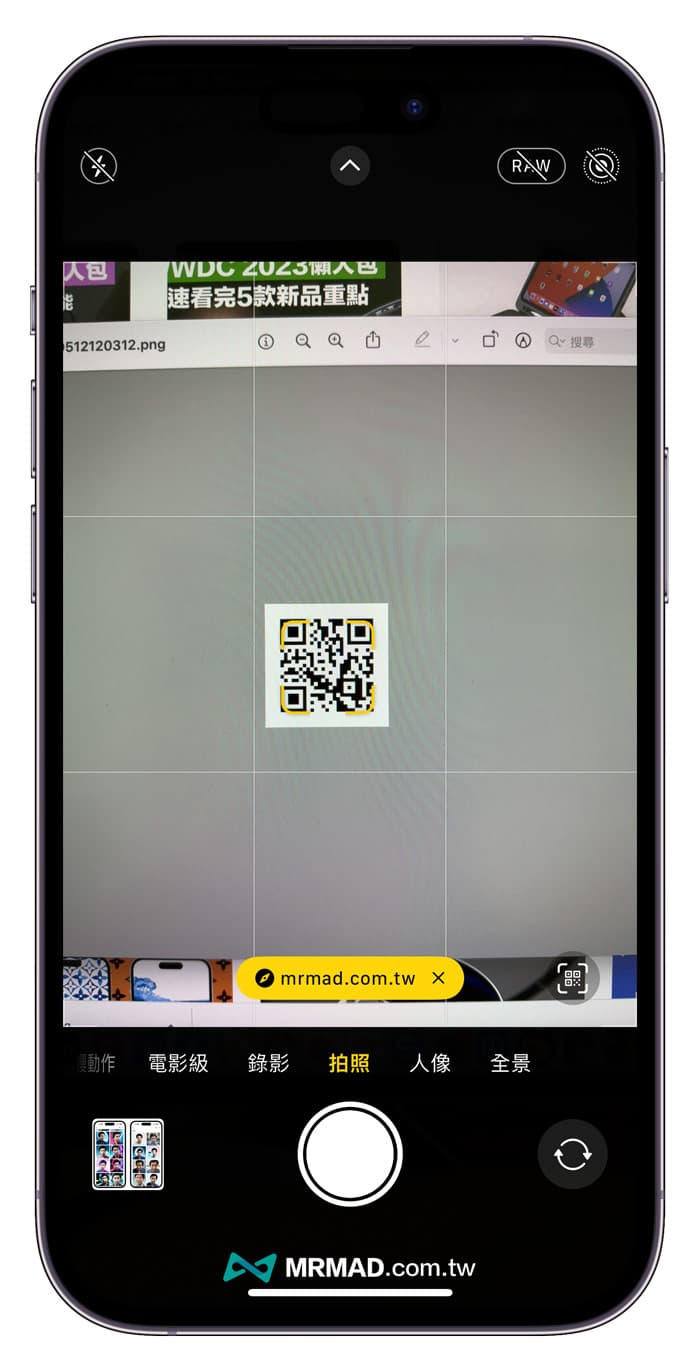
85. 電影模式 API
蘋果也在 iOS 17 替第三方應用程式加入電影模式 API ,那也代表後續連第三方照片或影片App,都能夠使用電影模式播放和編輯。
86. 螢幕長截圖儲存照片
iOS 17 能夠將 Safari 網頁製作成長截圖後,直接儲存成「照片格式」,不在侷限只能夠以PDF格式儲存到檔案App內,這也代表iPhone用戶可以在 iOS 17 長截圖能以圖片格式儲存。
完整教學 ▶️ iOS 17螢幕長截圖如何轉存照片?3步驟iPhone截圖設定輕鬆搞定
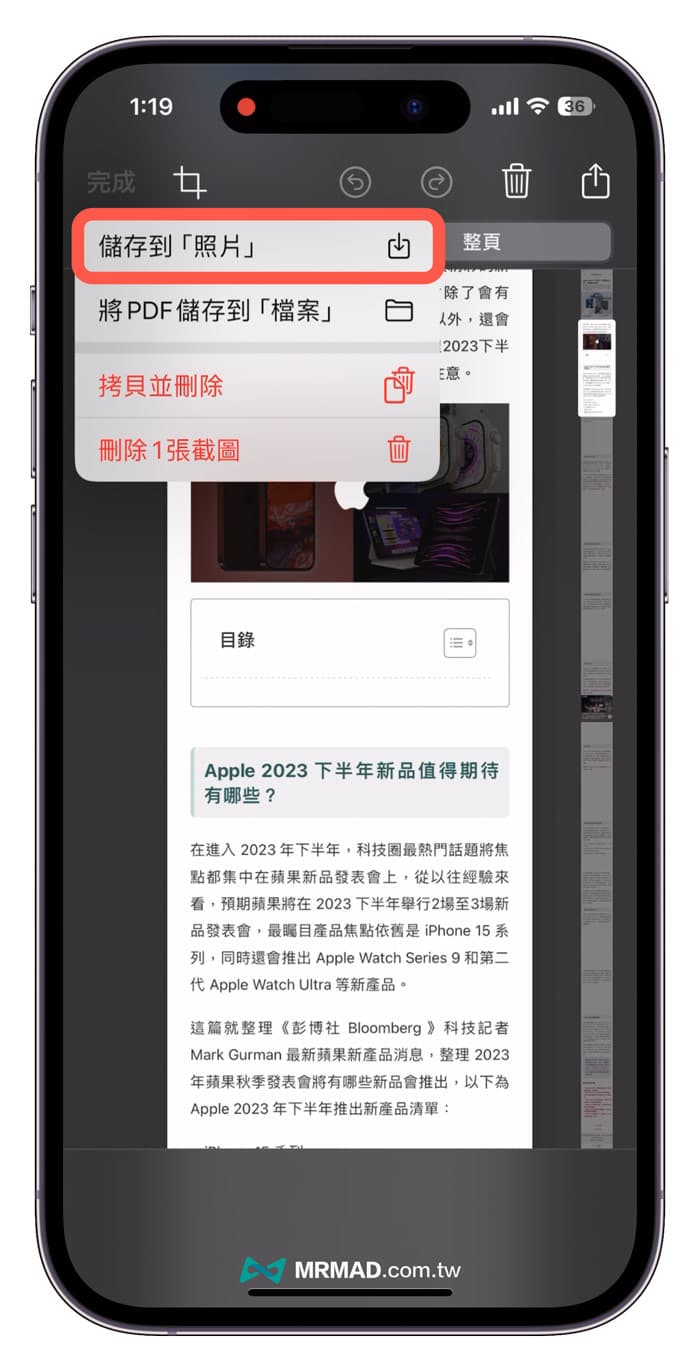
87. 備忘錄內連 PDF 和掃描文件
iOS 17 可以透過檔案 App 內直接將 PDF 檔案透過備忘錄應用程式開啟,或是直接在備忘錄 App 內插入 PDF 檔案,也能在 PDF 內編輯註解、描繪重點和協作處理等。
當然也連同掃描檔案,也能直接透過 iOS 17 備忘錄開啟和進行編輯與註解。
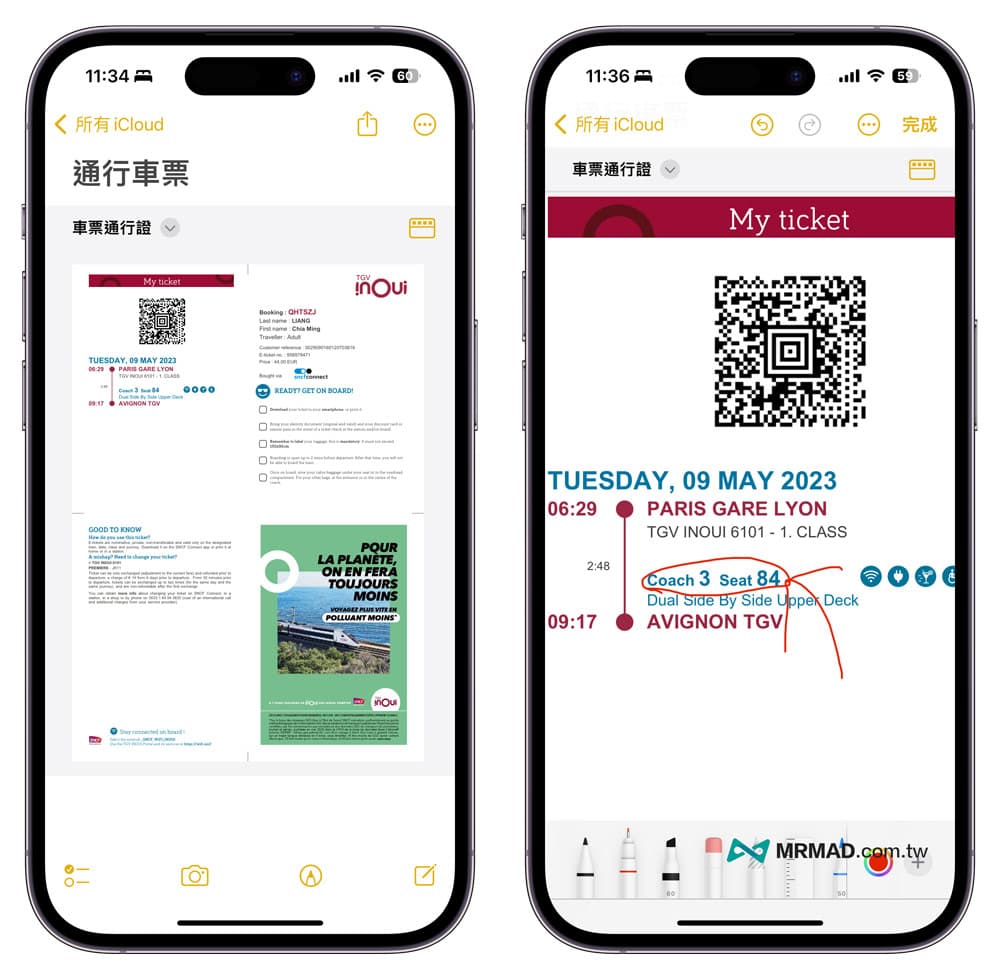
88. 連結相關備忘錄功能
在 iOS 17 備忘錄 App 也新增「連結備忘錄」功能,可以直接透過備忘錄文字加入連結後,能夠在加入連結設定頁面內,內連另一個記事本註解。
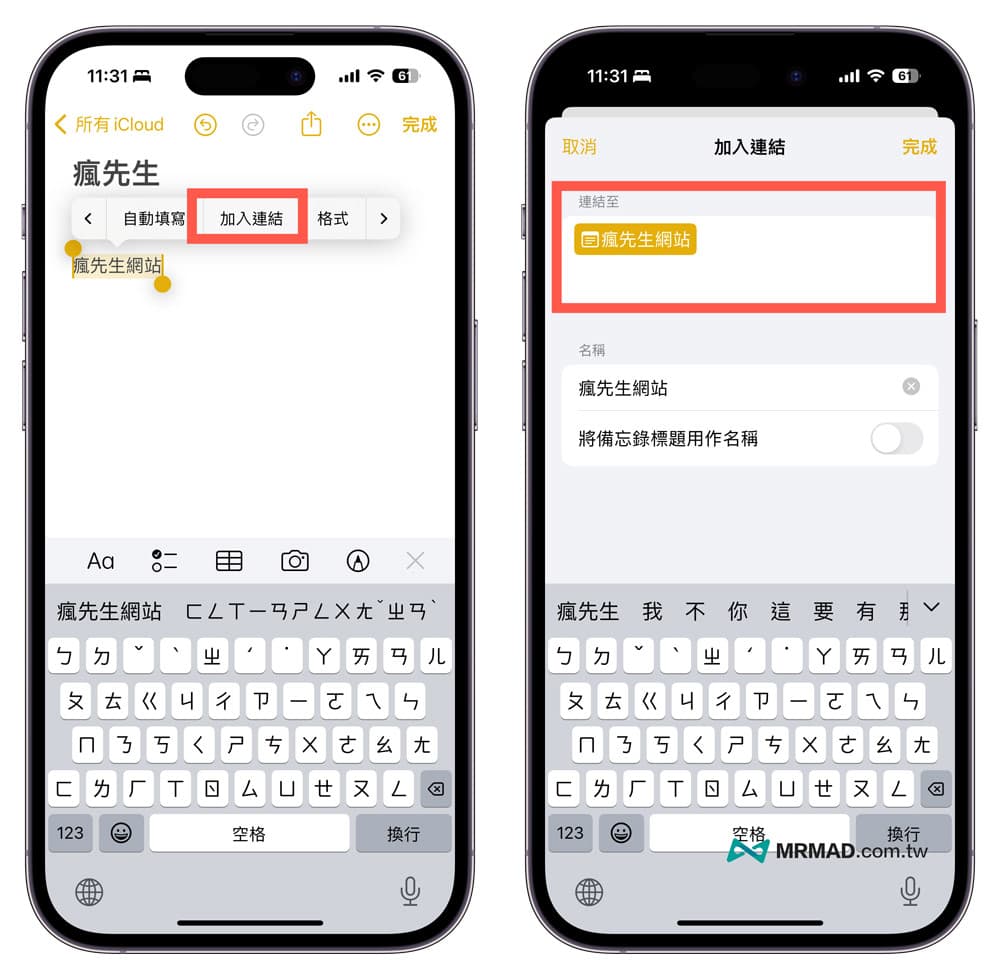
89. Pages開啟編輯備忘錄
iOS 17備忘錄App也能夠直接透過Pages開啟編輯,並且可以透過Pages功能進行編輯備忘錄。
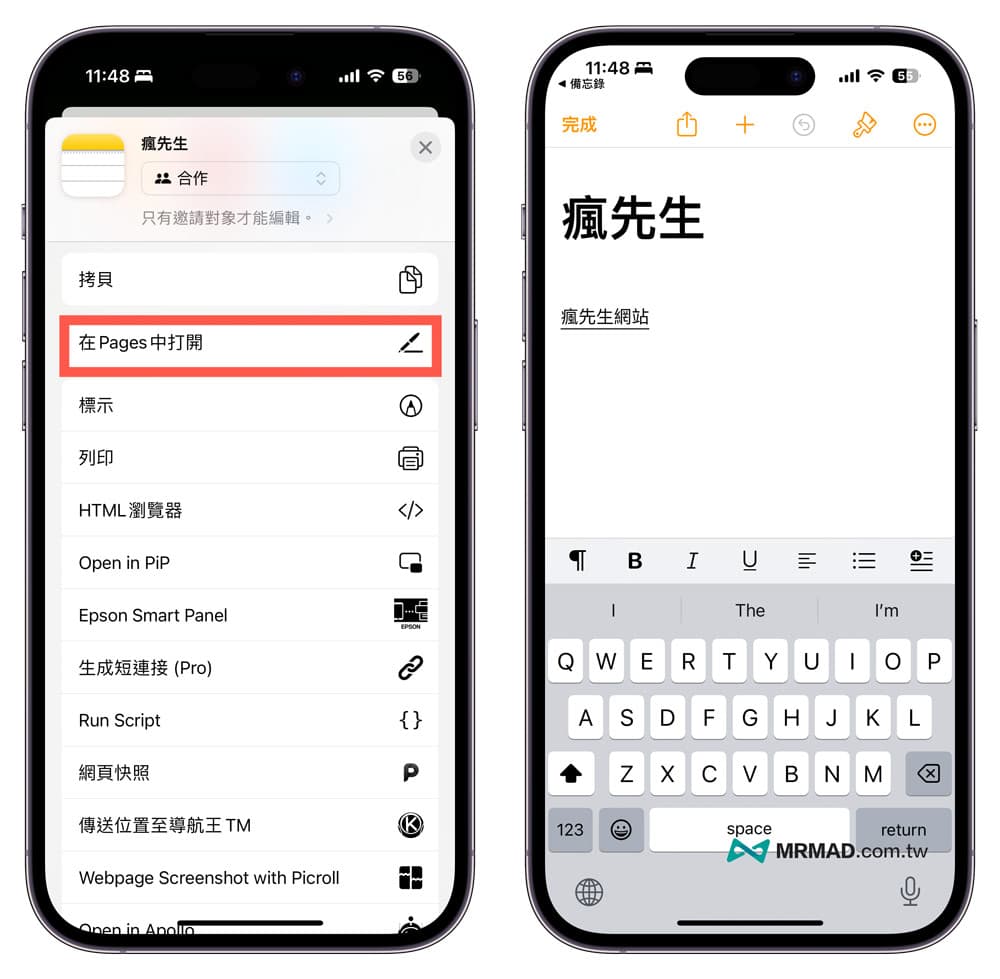
90. iOS 17支援設備清單
iOS 17 支援機型設備部分,蘋果確定淘汰 iPhone 8 系列和 iPhone X 機型,絕大多數機型都能夠支援 Face ID,唯獨只有 iPhone SE 2 和 iPhone SE 3 是採用老舊指紋辨識機種。(iOS 17機型支援清單)
- iPhone 14
- iPhone 14 Plus
- iPhone 14 Pro
- iPhone 14 Pro Max
- iPhone 13
- iPhone 13 mini
- iPhone 13 Pro
- iPhone 13 Pro Max
- iPhone 12
- iPhone 12 mini
- iPhone 12 Pro
- iPhone 12 Pro Max
- iPhone 11
- iPhone 11 Pro
- iPhone 11 Pro Max
- iPhone XS
- iPhone XS Max
- iPhone XR
- iPhone SE(第 2 代或更新機型)
iOS 17 更新災情狀態回報
很多人擔心升級 iOS 17 災情會不會再度出現?關於這問題可以參考底下 iOS 17 災情統計資料:
✳️ iOS17災情統計整理:【iOS 17災情】正式版更新耗電、發燙與閃退統計和解決方案
如何更新 iOS 17 ?
直接透過 iPhone 設備直接更新者,可直接透過「設定」>「一般」>「軟體更新」即可升級至最新版 iOS 17,要是發現無法更新或出錯,請透過「這篇技巧解決」。
如果是想使用電腦 iTunes 更新方式,可以透過「這篇更新來瞭解」。
特別注意:在更新前請選擇透過 iTunes 或 iCloud 備份一次,避免更新過程中可能發生問題,如後悔還可以降回前一個版本,提醒越獄用戶請勿升級。
iOS 17正式版IPSW下載
此iPSW韌體檔案僅適合使用電腦 iTunes 更新用,如果是使用手機 OTA 升級就不需要下載。
想了解更多Apple資訊、iPhone教學和3C資訊技巧,歡迎追蹤 瘋先生FB粉絲團、 訂閱瘋先生Google新聞、 Telegram、 Instagram以及 訂閱瘋先生YouTube。